Page 1
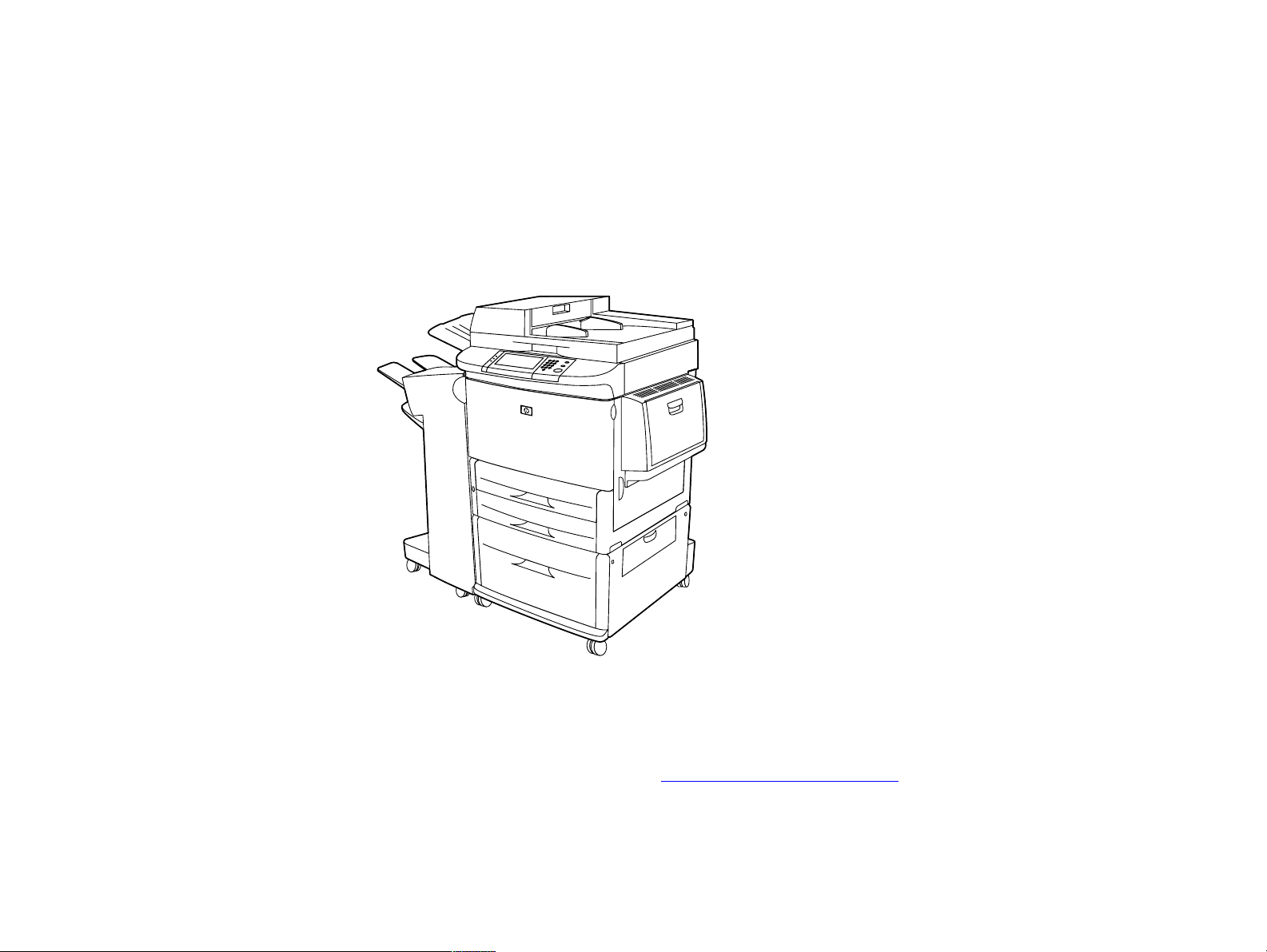
1
hp LaserJet 9000mfp
hp LaserJet 9000Lmfp
Bevezető
Jelen elektronikus dokumentum használata azt jelenti, hogy ön elfogadja a Szerzői jogok és licencfeltételek feltételeit.
© 2003 Copyright Hewlett-Packard Development Company, L.P.
A termék használatával, karbantartásával és hibaelhárításával kapcsolatosan a www.hp.com/support/lj9000 weboldalon, illetve a
használati útmutató című kézikönyvben talál további tájékoztatást.
HUWW
Page 2
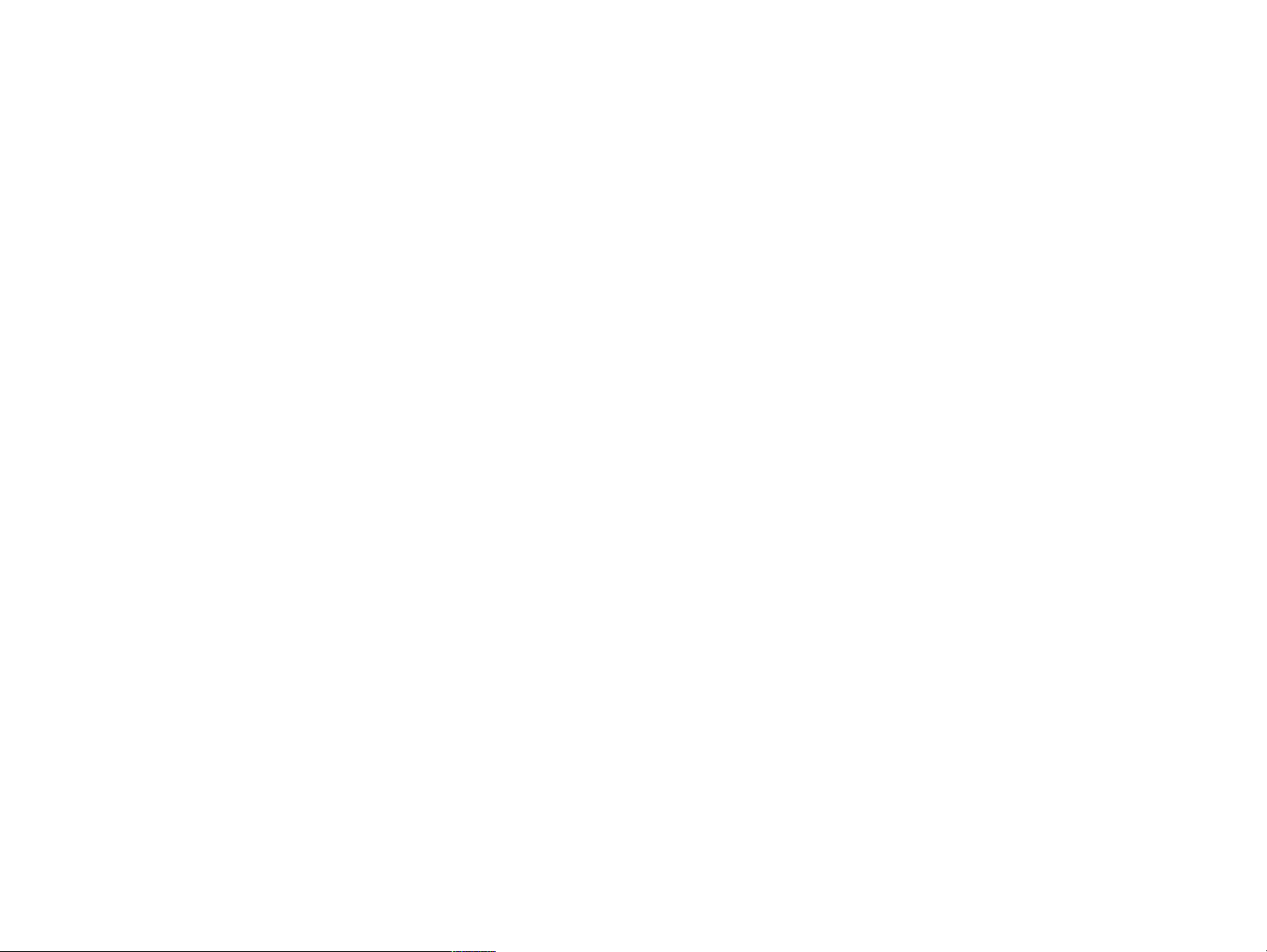
2
Szerzői jogok és licencfeltételek
© 2003 Copyright Hewlett-Packard Development Company, L.P.
A dokumentum előzetes írásbeli engedély nélküli sokszorosítása, módosítása vagy fordítása tilos, kivéve a szerzői
jogról szóló törvények által megengedett eseteket.
A jelen dokumentumban közölt információk előzetes értesítés nélkül megváltozhatnak.
A HP termékekre és szolgáltatásokra kizárólag a hozzájuk mellékelt jótállási nyilatkozatban részletezett kifejezett
garancia vonatkozik. Jelen dokumentum semmilyen része sem értelmezhető további garanciavállalásként. A HP nem
vonható felelősségre a jelen dokumentumban esetlegesen előforduló technikai vagy szerkesztési hibákért, illetve
kihagyásokért.
Az ehhez a felhasználói útmutatóhoz kapcsolódó Hewlett-Packard nyomtató használóját a következő licencjogok illetik
meg: a) SZEMÉLYES, BELSŐ vagy VÁLLALATI használatra kinyomtathatja ezt a felhasználói útmutatót, azzal a
kikötéssel, hogy a nyomtatott példányokat nem adja el, nem vesz részt viszonteladóként az értékesítésükben és más
módokon sem terjeszti őket; valamint b) ráteheti a felhasználói útmutató egy elektronikus példányát a hálózati
kiszolgálóra, feltéve, hogy az elektronikus másolathoz való hozzáférés a jelen felhasználói kézikönyvhöz kapcsolódó
Hewlett-Packard nyomtató SZEMÉLYES, BELSŐ használóinak körére korlátozódik.
Edition 1, 10/2003
Megjegyzések a termékmegjelölésre vonatkozóan
Az Adobe® PostScript az Adobe Systems Incorporated védjegye, amely bizonyos joghatóságok alatt bejegyzésre
kerülhetett.
A Microsoft® és a Windows® a Microsoft Corporation Amerikai Egyesült Államokban bejegyzett védjegye.
A TrueType
TM
az Apple Computer, Inc. Egyesült Államokban bejegyzett védjegye.
HUWW
Page 3
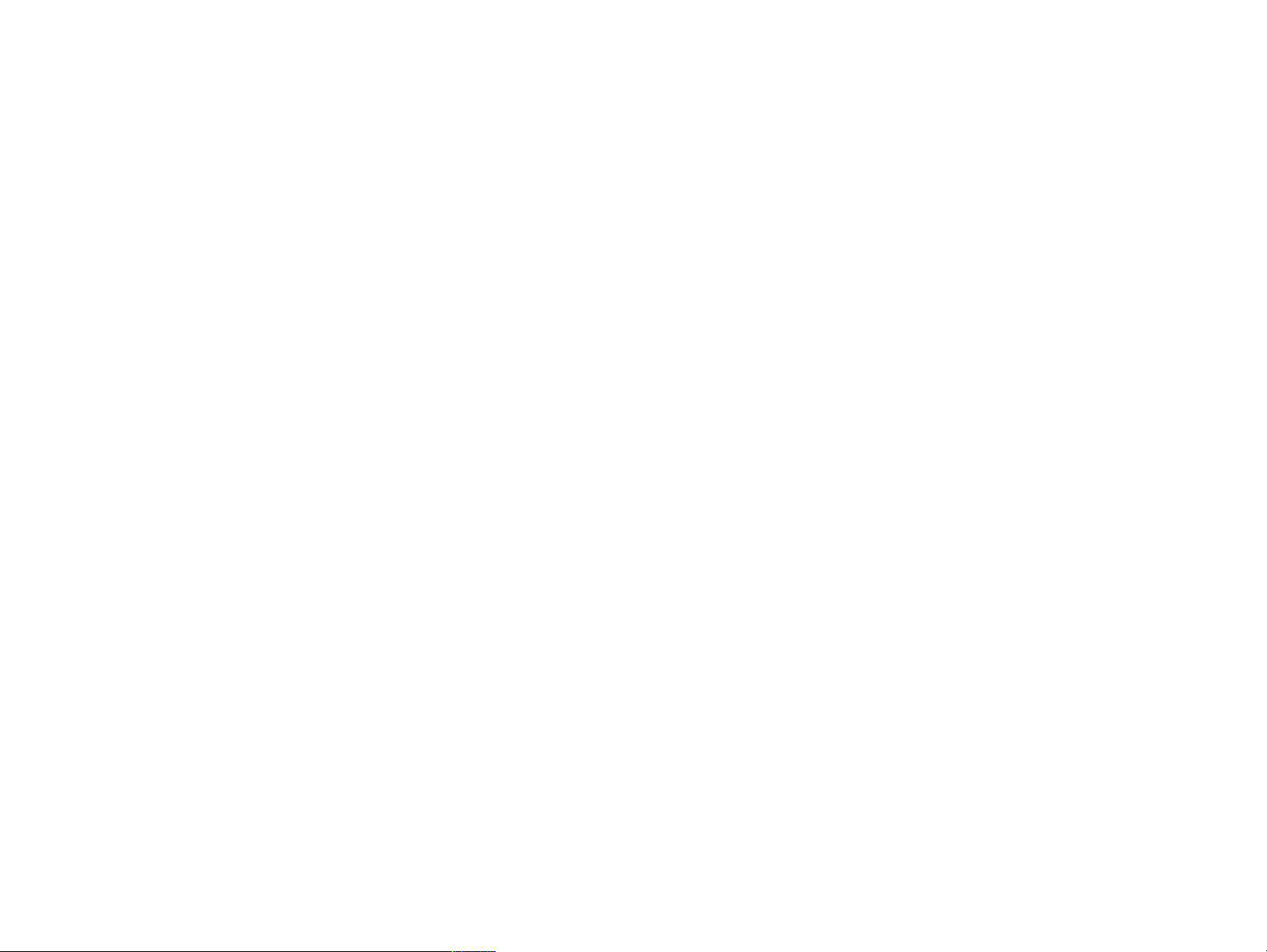
3
HP ügyfélszolgálat
Gratulálunk Önnek a készülék megvásárlásához! A jelen Bevezető útmutatón kívül a www.hp.com/support/lj9000
címen szerezhet további információkat a Hewlett-Packard 9000 MFP és HP LaserJet 9000Lmfp sorozatú
nyomtatókról.
A készülék megvásárlásával a készüléken kívül a HP és támogató partnerei részéről támogatási szolgáltatások széles
köre is rendelkezésére áll. E szolgáltatásokat úgy alakították ki, hogy gyorsan és szakszerűen biztosítsák a felhasználó
számára a kívánt eredményeket.
Online szolgáltatások
Az Interneten keresztül a nap 24 óráján keresztül az alábbi szolgáltatások segítségével juthat információkhoz:
Világháló
Nyomtatóillesztő-programok, HP nyomtatószoftverek frissítései, valamint termék- és kiegészítő információk az alábbi
címeken szerezhetők be:
az Egyesült Államokban: www.hp.com
Európában: www.hp.com
Kínában: www.hp.com.cn
Japánban: www.jpn.hp.com
Koreában: www.hp.co.kr
Taj vanon: www.hp.com.tw
vagy a helyi illesztőprogram webhelyen: www.dds.com.tw
Firmware frissítések
Lehetővé teszi a firmware Internetről való elektronikus letöltésének lehetőségét. A legfrissebb firmware letöltéséhez
keresse fel a www.hp.com/go/lj9000_firmware oldalt, és kövesse a képernyőn megjelenő utasításokat. A HP Web
JetAdmin szoftver segítségével több nyomtatóra is könnyedén elküldheti a firmware frissítéseit. (Látogassa meg a
www.hp.com/go/webjetadmin címet.)
HUWW
Page 4
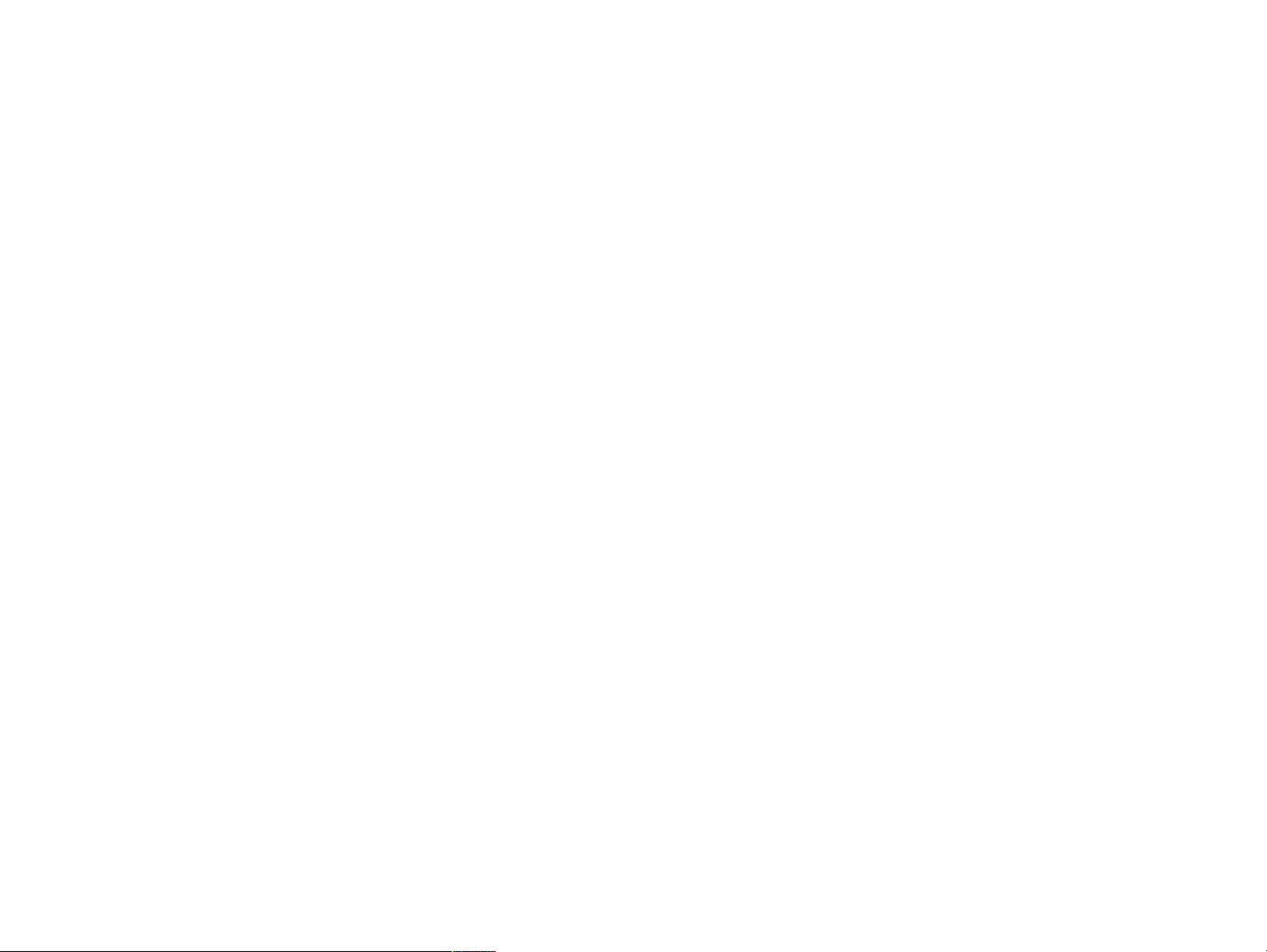
4
Segédprogramok és elektronikus információk szerzése
Egyesült Államok és Kanada
Telefo n:
(1) (661) 257-5565
Fax:
(1) (661) 257-6995
Postacím:
HP Distribution
P.O. Box 907
Santa Clarita, CA
91380-9007
U.S.A.
Ázsia és a csendes-óceáni térség országai
Forduljon a Mentor Mediához, a (65) 740-4477-es telefonszámon (Hongkong SAR, Indonézia,
Fülöp-szigetek, Malajzia vagy Szingapúr).
Koreában hívja a (82) (2) 3270-0700-es telefonszámot.
Ausztrália, Új-Zéland és India
Ausztráliában hívja a (03) 8877-8000-es telefonszámot.
Új-Zélandon hívja a (64) (9) 356-6640-es számot.
Indiában hívja a (91) (11) 682-6035-ös telefonszámot.
Európai angol nyelvű hívószám
+44 (0) 207 512 52 02.
HUWW
Page 5
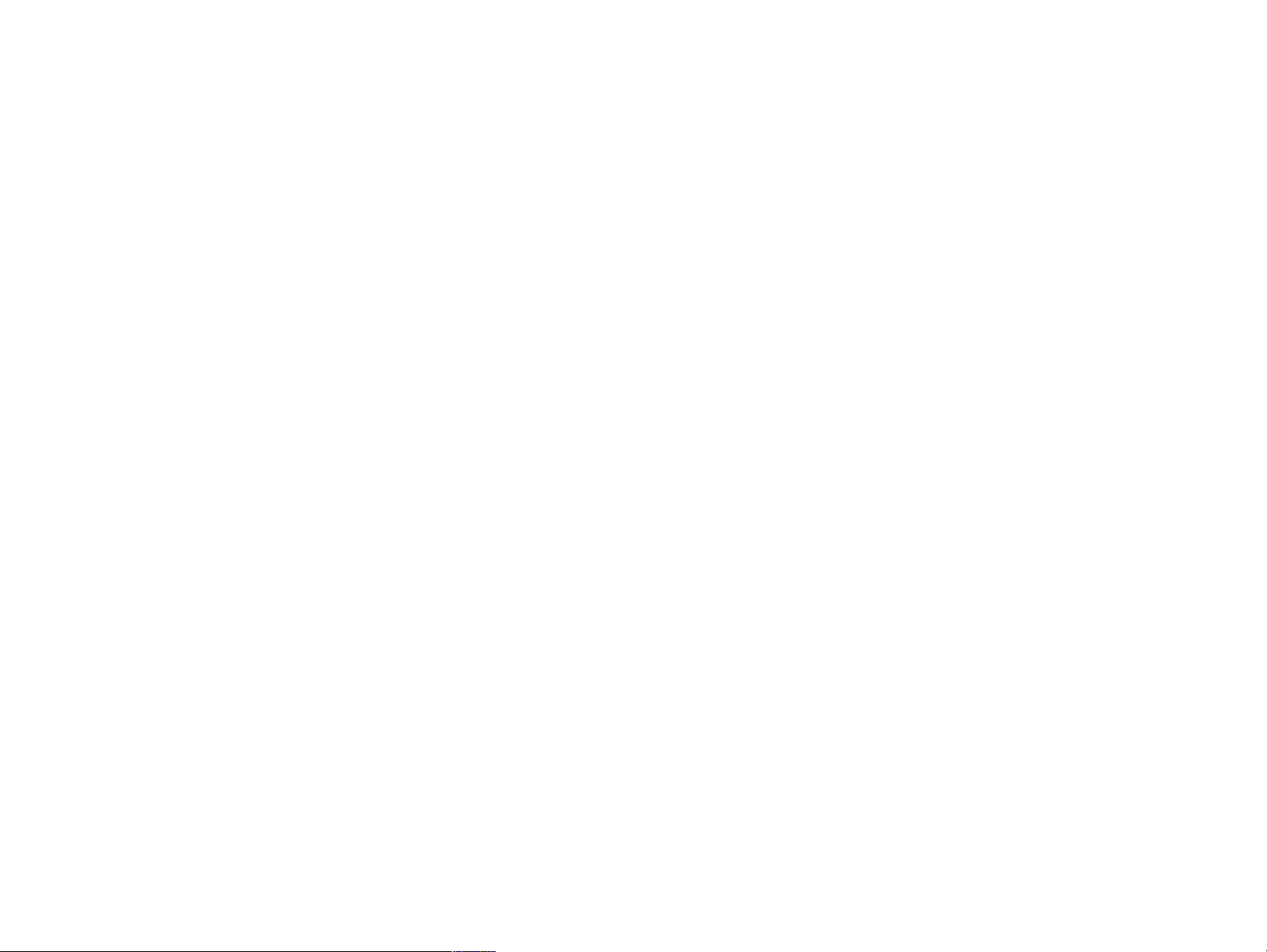
5
Tartozékok és fogyóeszközök rendelése a HP direct-en keresztül
Az Egyesült Államokban hívja az (1) (800) 752-0900-es számot. Kanadai hívószám: (1) (800) 387-3867.
HP Support Assistant kompakt lemez
Ez a támogatóeszköz olyan átfogó online információs rendszert kínál, amely HP termékekről nyújt műszaki és
termékinformációkat. Ha elő akar fizetni a negyedéves szolgáltatásra az Egyesült Államokban vagy Kanadában, hívja
az (1) (800) 457-1762 telefonszámot. Hongkongban (SAR), Indonéziában, Malajziában vagy Szingapúrban a Fulfill
Plus lehetőséget hívja a (65) 740-4477 számon.
HP szerviztájékoztatás
Az Egyesült Államokban a hivatalos HP-márkakereskedők eléréséhez hívja az (1) (800) 243-9816 számot. A kanadai
hivatalos márkakereskedőkről az (1) (800) 387-3867 számon szerezhet tájékoztatást.
HP szervizmegállapodások
Hívószám az Egyesült Államokban: (1) (800) 743-8305. Kanadai hívószám: (1) (800) 268-1221. A bővített
szervizellátás ügyében hívja az (1) (800) 446-0522 számot.
HUWW
Page 6
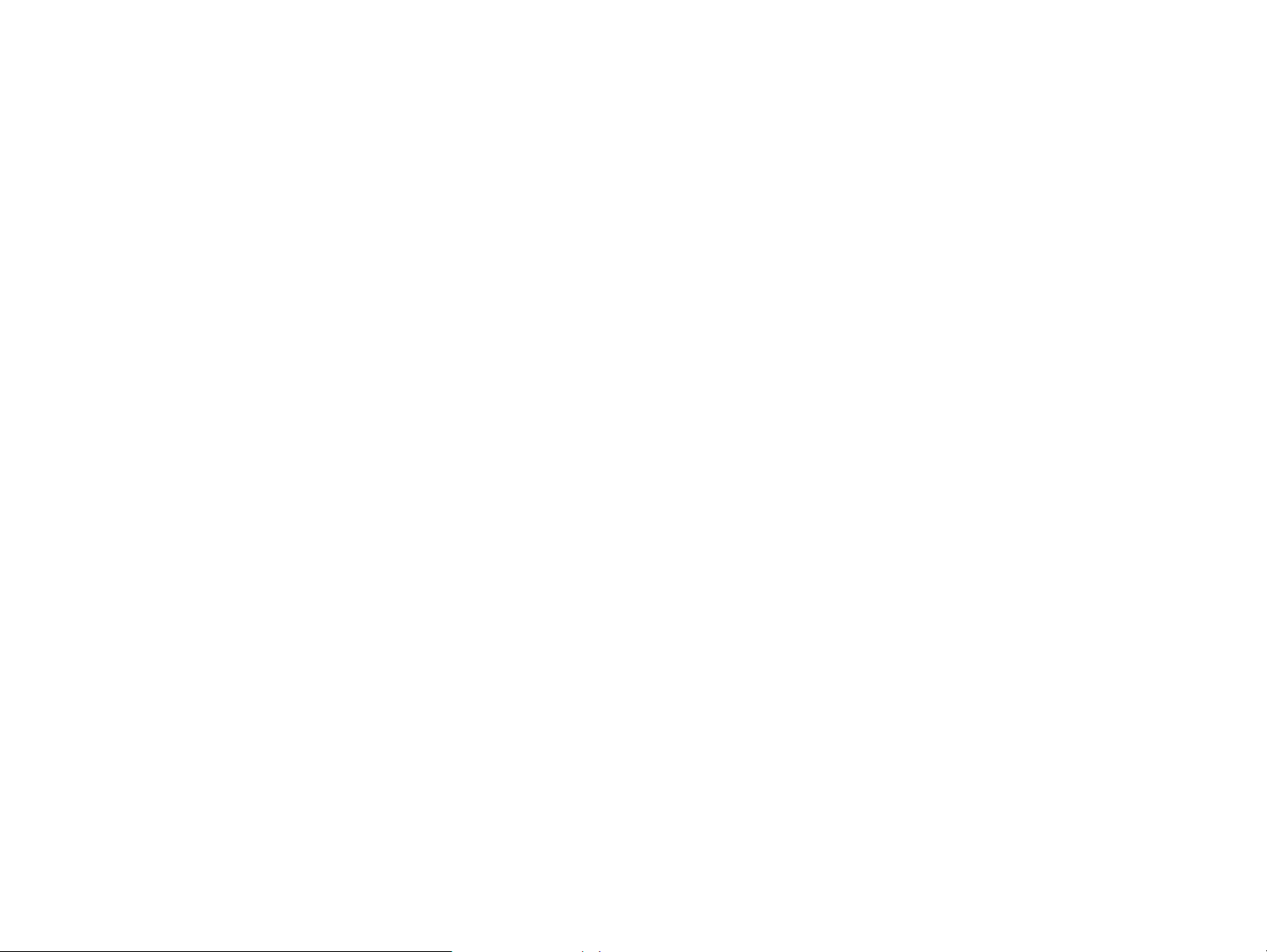
6
Ügyfélszolgálati lehetőségek világszerte
Ügyfélszolgálat és termékjavítási támogatás az Egyesült Államokban és Kanadában
z
Az Egyesült Államokban hívja az (1)-(208) 323-2551 számot hétfőtől péntekig reggel 6
ÓRÁTÓL
este 18
ÓRÁIG
, a
Sziklás-Hegység övezetének zónaideje szerint.
z
Kanadában hívja az (1) (905) 206-4663 vagy az (1) (800) 387-3867 számot hétfőtől péntekig reggel 8
este 20
ÓRÁIG
, a Sziklás-hegység övezetének zónaideje szerint.
ÓRÁTÓL
A támogatás a garancia ideje alatt ingyenes. A telefonhívás normál díjszabású. A telefonálás közben tartózkodjon a
készülék közvetlen közelében, valamint készítse elő a gyártási számot.
Ha tudja, hogy a készüléket javítani kell, hívja az (1) (800) 243-9816 számot, ahol megtudhatja, hol van a legközelebbi
hivatalos HP-szerviz.
HUWW
Page 7
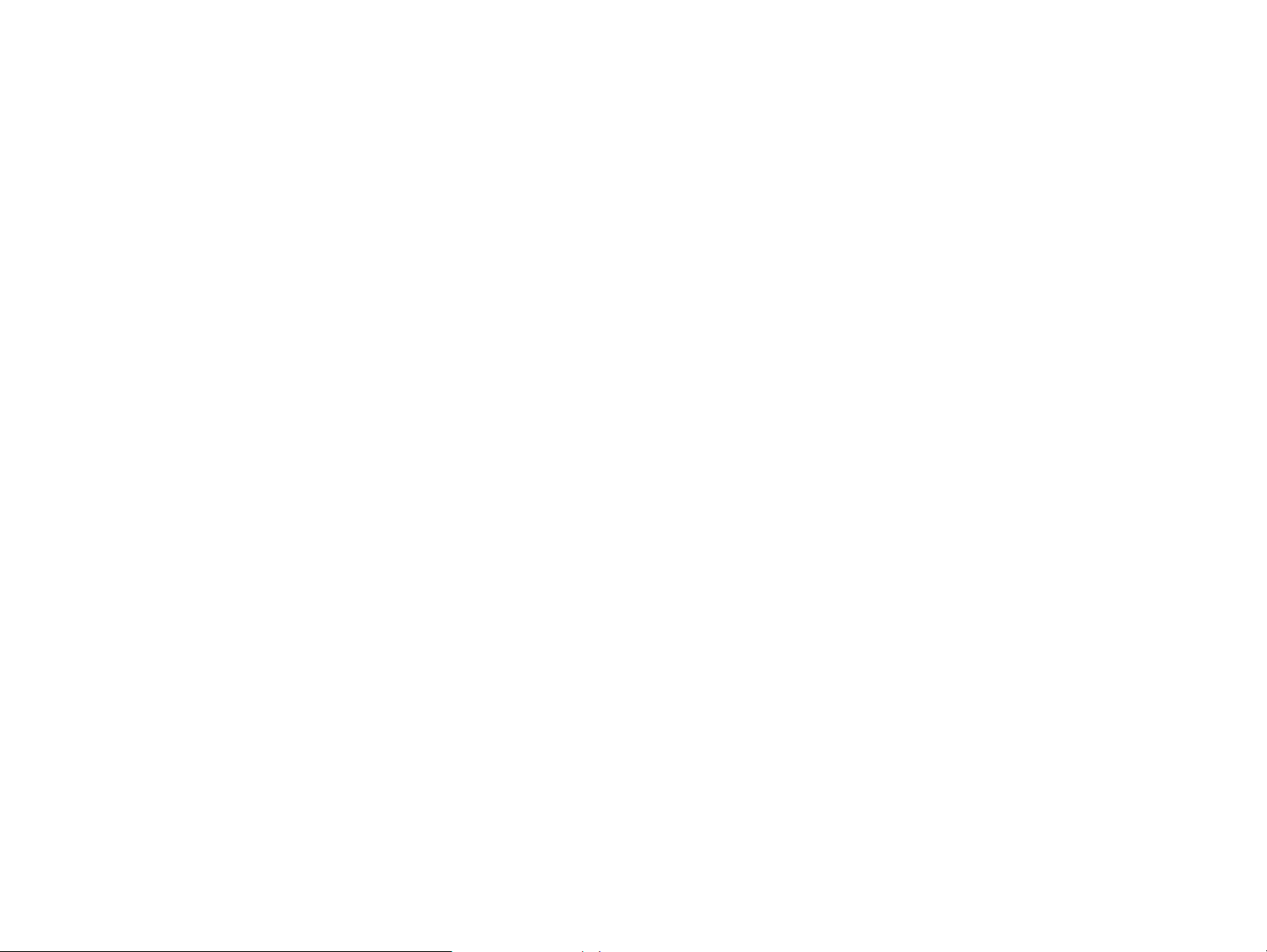
Tartalomjegyzék 7
Tartalomjegyzék
1 Alapvető tudnivalók
Áttekintés . . . . . . . . . . . . . . . . . . . . . . . . . . . . . . . . . . . . . . . . . . . . . . . . . . . . . . . . . . . . . . 11
Termékjellemzők és előnyök . . . . . . . . . . . . . . . . . . . . . . . . . . . . . . . . . . . . . . . . . . . . . . . . . 12
Alkatrészek és tartozékok. . . . . . . . . . . . . . . . . . . . . . . . . . . . . . . . . . . . . . . . . . . . . . . . . 14
A nyomtató és kellékeinek külső nézete . . . . . . . . . . . . . . . . . . . . . . . . . . . . . . . . . . . . . . . . . 16
Adagolótálcák feltöltése . . . . . . . . . . . . . . . . . . . . . . . . . . . . . . . . . . . . . . . . . . . . . . . . . . . . 17
Az 1. tálca betöltése . . . . . . . . . . . . . . . . . . . . . . . . . . . . . . . . . . . . . . . . . . . . . . . . . . . . 17
A 2. és 3. tálca betöltése . . . . . . . . . . . . . . . . . . . . . . . . . . . . . . . . . . . . . . . . . . . . . . . . . 19
Az 4. tálca betöltése . . . . . . . . . . . . . . . . . . . . . . . . . . . . . . . . . . . . . . . . . . . . . . . . . . . . 21
A papírméret beállítása egy tálcánál . . . . . . . . . . . . . . . . . . . . . . . . . . . . . . . . . . . . . . . . . . 24
A készülék üzeneteinek értelmezése . . . . . . . . . . . . . . . . . . . . . . . . . . . . . . . . . . . . . . . . . . . 26
Súgórendszer . . . . . . . . . . . . . . . . . . . . . . . . . . . . . . . . . . . . . . . . . . . . . . . . . . . . . . . . . . . 26
„Mi ez?” Súgó. . . . . . . . . . . . . . . . . . . . . . . . . . . . . . . . . . . . . . . . . . . . . . . . . . . . . . . . . 26
„Mutasd meg” súgó . . . . . . . . . . . . . . . . . . . . . . . . . . . . . . . . . . . . . . . . . . . . . . . . . . . . . 26
2 A kezelőpanel
Áttekintés . . . . . . . . . . . . . . . . . . . . . . . . . . . . . . . . . . . . . . . . . . . . . . . . . . . . . . . . . . . . . . 28
A kezelőpanel áttekintése és használata . . . . . . . . . . . . . . . . . . . . . . . . . . . . . . . . . . . . . . . . . 29
A kezelőpanel elrendezése . . . . . . . . . . . . . . . . . . . . . . . . . . . . . . . . . . . . . . . . . . . . . . . . 29
Kezelőpanel jellemzői . . . . . . . . . . . . . . . . . . . . . . . . . . . . . . . . . . . . . . . . . . . . . . . . . . . 30
Navigálás a kezelőpanelen . . . . . . . . . . . . . . . . . . . . . . . . . . . . . . . . . . . . . . . . . . . . . . . . . . 32
Állapotsor. . . . . . . . . . . . . . . . . . . . . . . . . . . . . . . . . . . . . . . . . . . . . . . . . . . . . . . . . . . . 32
HUWW
Page 8
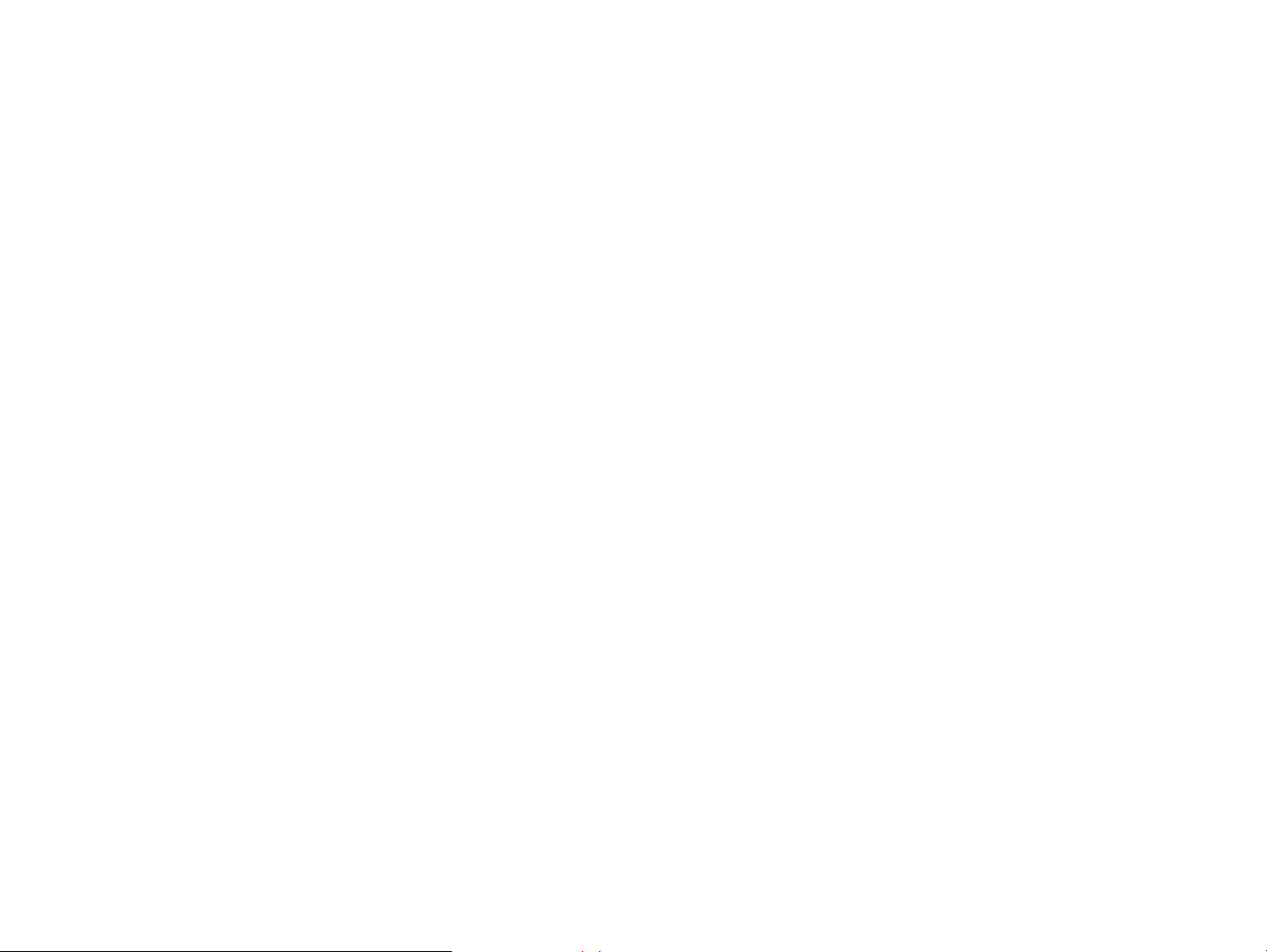
Tartalomjegyzék 8
Kezelőpanel alapértelmezett érintőképernyő . . . . . . . . . . . . . . . . . . . . . . . . . . . . . . . . . . . . . . 33
Eredeti. . . . . . . . . . . . . . . . . . . . . . . . . . . . . . . . . . . . . . . . . . . . . . . . . . . . . . . . . . . . . . 33
Képmódosítás . . . . . . . . . . . . . . . . . . . . . . . . . . . . . . . . . . . . . . . . . . . . . . . . . . . . . . . . 33
Másolás . . . . . . . . . . . . . . . . . . . . . . . . . . . . . . . . . . . . . . . . . . . . . . . . . . . . . . . . . . . . . 34
Küldési opciók . . . . . . . . . . . . . . . . . . . . . . . . . . . . . . . . . . . . . . . . . . . . . . . . . . . . . . . . 34
3 Digitális küldés a készülékről
Áttekintés . . . . . . . . . . . . . . . . . . . . . . . . . . . . . . . . . . . . . . . . . . . . . . . . . . . . . . . . . . . . . . 35
A küldés alapvető tudnivalói . . . . . . . . . . . . . . . . . . . . . . . . . . . . . . . . . . . . . . . . . . . . . . . . . 36
Bevezetés a digitális küldés használatába. . . . . . . . . . . . . . . . . . . . . . . . . . . . . . . . . . . . . . 36
Dokumentumok betöltése . . . . . . . . . . . . . . . . . . . . . . . . . . . . . . . . . . . . . . . . . . . . . . . . 36
Dokumentum küldése a gyári alapértékek használatával . . . . . . . . . . . . . . . . . . . . . . . . . . . . 37
4 Közbeeső másolás
Áttekintés . . . . . . . . . . . . . . . . . . . . . . . . . . . . . . . . . . . . . . . . . . . . . . . . . . . . . . . . . . . . . . 38
Másolási alapműveletek . . . . . . . . . . . . . . . . . . . . . . . . . . . . . . . . . . . . . . . . . . . . . . . . . . . . 39
A másolás gyári alapbeállításai . . . . . . . . . . . . . . . . . . . . . . . . . . . . . . . . . . . . . . . . . . . . . 39
Másolás egy gombnyomással . . . . . . . . . . . . . . . . . . . . . . . . . . . . . . . . . . . . . . . . . . . . . . 40
Saját másolási beállítások használata . . . . . . . . . . . . . . . . . . . . . . . . . . . . . . . . . . . . . . . . . 40
Másolás a papír mindkét oldalára (duplexelés) . . . . . . . . . . . . . . . . . . . . . . . . . . . . . . . . . . 41
Könyvek másolása . . . . . . . . . . . . . . . . . . . . . . . . . . . . . . . . . . . . . . . . . . . . . . . . . . . . . . 41
A másolási beállítások módosítása a pillanatnyi feladathoz . . . . . . . . . . . . . . . . . . . . . . . . . . . . 42
A másolás kontrasztjának beállítása . . . . . . . . . . . . . . . . . . . . . . . . . . . . . . . . . . . . . . . . . . 42
Másolatok kicsinyítése vagy nagyítása . . . . . . . . . . . . . . . . . . . . . . . . . . . . . . . . . . . . . . . . 42
Másolatok minőségének javítása . . . . . . . . . . . . . . . . . . . . . . . . . . . . . . . . . . . . . . . . . . . . 42
5 Nyomtatás számítógépről
Áttekintés . . . . . . . . . . . . . . . . . . . . . . . . . . . . . . . . . . . . . . . . . . . . . . . . . . . . . . . . . . . . . . 44
Nyomtatás a szoftver segítségével . . . . . . . . . . . . . . . . . . . . . . . . . . . . . . . . . . . . . . . . . . . . . 45
Nyomtatás a papír mindkét oldalára (duplexelés) . . . . . . . . . . . . . . . . . . . . . . . . . . . . . . . . . . . 55
Feladatvisszatartás használata . . . . . . . . . . . . . . . . . . . . . . . . . . . . . . . . . . . . . . . . . . . . . . . 57
HUWW
Page 9

Tartalomjegyzék 9
6 Kimeneti eszközök
Áttekintés . . . . . . . . . . . . . . . . . . . . . . . . . . . . . . . . . . . . . . . . . . . . . . . . . . . . . . . . . . . . . . 58
3000 lapos lerakó kellék . . . . . . . . . . . . . . . . . . . . . . . . . . . . . . . . . . . . . . . . . . . . . . . . . . . 59
Papírkezelési funkciók . . . . . . . . . . . . . . . . . . . . . . . . . . . . . . . . . . . . . . . . . . . . . . . . . . . 59
3000 lapos tűző/lerakó tartozék . . . . . . . . . . . . . . . . . . . . . . . . . . . . . . . . . . . . . . . . . . . . . . 60
Papírkezelési funkciók . . . . . . . . . . . . . . . . . . . . . . . . . . . . . . . . . . . . . . . . . . . . . . . . . . . 60
A tűző használata . . . . . . . . . . . . . . . . . . . . . . . . . . . . . . . . . . . . . . . . . . . . . . . . . . . . . . 60
Tűző betöltése . . . . . . . . . . . . . . . . . . . . . . . . . . . . . . . . . . . . . . . . . . . . . . . . . . . . . . . . 61
Többfunkciós befejezőegység . . . . . . . . . . . . . . . . . . . . . . . . . . . . . . . . . . . . . . . . . . . . . . . . 63
Papírkezelési funkciók . . . . . . . . . . . . . . . . . . . . . . . . . . . . . . . . . . . . . . . . . . . . . . . . . . . 63
A tűző használata . . . . . . . . . . . . . . . . . . . . . . . . . . . . . . . . . . . . . . . . . . . . . . . . . . . . . . 63
Kapcsok betöltése . . . . . . . . . . . . . . . . . . . . . . . . . . . . . . . . . . . . . . . . . . . . . . . . . . . . . 65
Füzetek készítése . . . . . . . . . . . . . . . . . . . . . . . . . . . . . . . . . . . . . . . . . . . . . . . . . . . . . . 67
7 Karbantartás
Áttekintés . . . . . . . . . . . . . . . . . . . . . . . . . . . . . . . . . . . . . . . . . . . . . . . . . . . . . . . . . . . . . . 68
Tudnivalók a nyomtatópatronról . . . . . . . . . . . . . . . . . . . . . . . . . . . . . . . . . . . . . . . . . . . . . . . 69
Nyomtató karbantartási csomagja. . . . . . . . . . . . . . . . . . . . . . . . . . . . . . . . . . . . . . . . . . . . . . 70
A készülék tisztítása . . . . . . . . . . . . . . . . . . . . . . . . . . . . . . . . . . . . . . . . . . . . . . . . . . . . . . . 71
A Specifikációk
Papírspecifikációk . . . . . . . . . . . . . . . . . . . . . . . . . . . . . . . . . . . . . . . . . . . . . . . . . . . . . . . . 80
Támogatott adagolási és kimeneti papírméretek . . . . . . . . . . . . . . . . . . . . . . . . . . . . . . . . . 81
Támogatott papírtípusok . . . . . . . . . . . . . . . . . . . . . . . . . . . . . . . . . . . . . . . . . . . . . . . . . . 85
Címkék . . . . . . . . . . . . . . . . . . . . . . . . . . . . . . . . . . . . . . . . . . . . . . . . . . . . . . . . . . . . . 88
Írásvetítő fóliák . . . . . . . . . . . . . . . . . . . . . . . . . . . . . . . . . . . . . . . . . . . . . . . . . . . . . . . . 88
Borítékok . . . . . . . . . . . . . . . . . . . . . . . . . . . . . . . . . . . . . . . . . . . . . . . . . . . . . . . . . . . . 89
Kartonlapok és nehéz papírok . . . . . . . . . . . . . . . . . . . . . . . . . . . . . . . . . . . . . . . . . . . . . 90
HUWW
Page 10
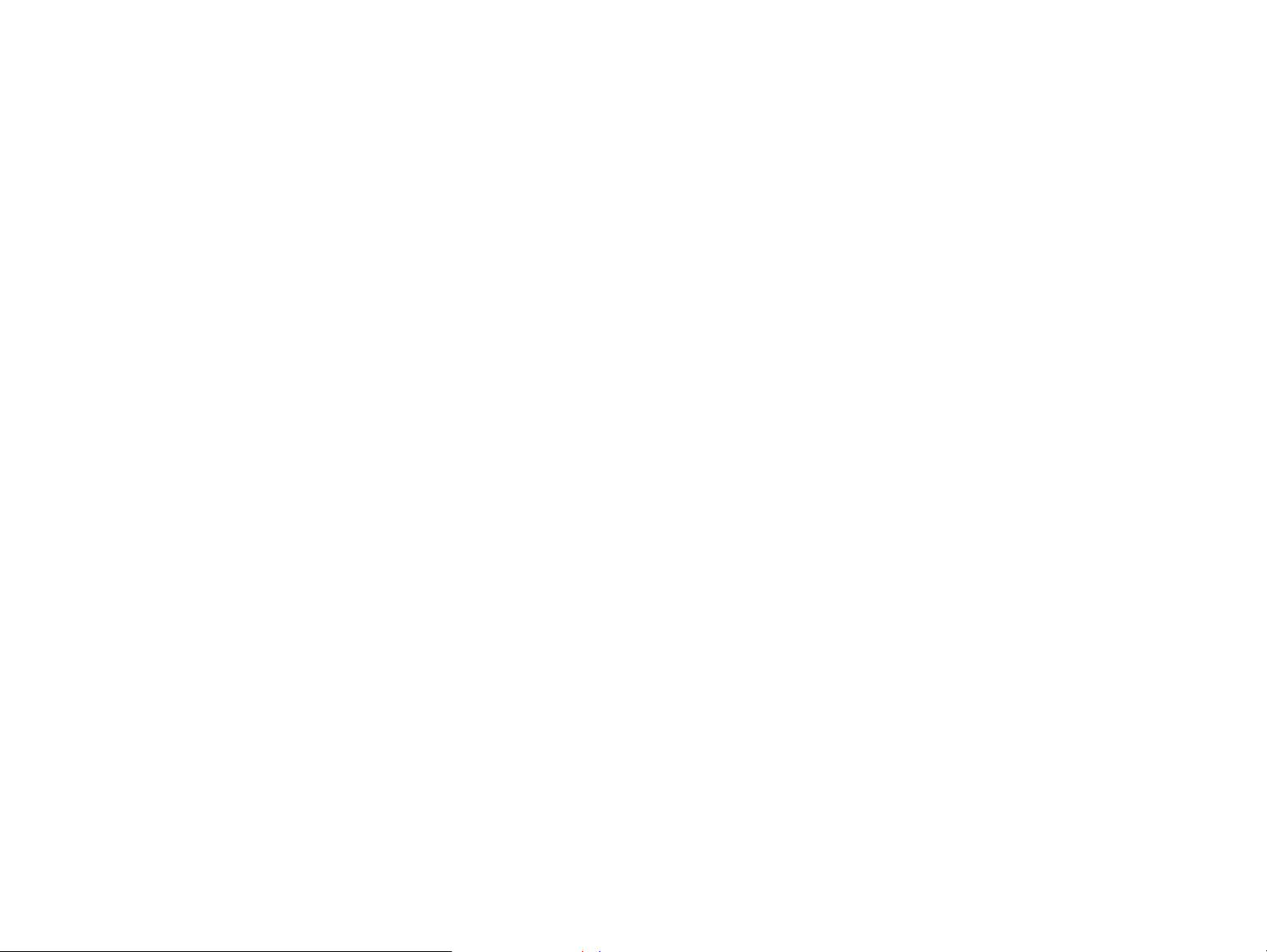
Tartalomjegyzék 10
Környezeti specifikációk . . . . . . . . . . . . . . . . . . . . . . . . . . . . . . . . . . . . . . . . . . . . . . . . . . . . 91
Teljesítményfelvétel . . . . . . . . . . . . . . . . . . . . . . . . . . . . . . . . . . . . . . . . . . . . . . . . . . . . . 91
Hálózati teljesítményigény . . . . . . . . . . . . . . . . . . . . . . . . . . . . . . . . . . . . . . . . . . . . . . . . 92
Zajkibocsátási adatok . . . . . . . . . . . . . . . . . . . . . . . . . . . . . . . . . . . . . . . . . . . . . . . . . . . 92
Áramköri kapacitás . . . . . . . . . . . . . . . . . . . . . . . . . . . . . . . . . . . . . . . . . . . . . . . . . . . . . 93
Működési környezet . . . . . . . . . . . . . . . . . . . . . . . . . . . . . . . . . . . . . . . . . . . . . . . . . . . . 93
B Webfunkció
A webfunkció használata . . . . . . . . . . . . . . . . . . . . . . . . . . . . . . . . . . . . . . . . . . . . . . . . . . . . 94
Tárgymutató
HUWW
Page 11
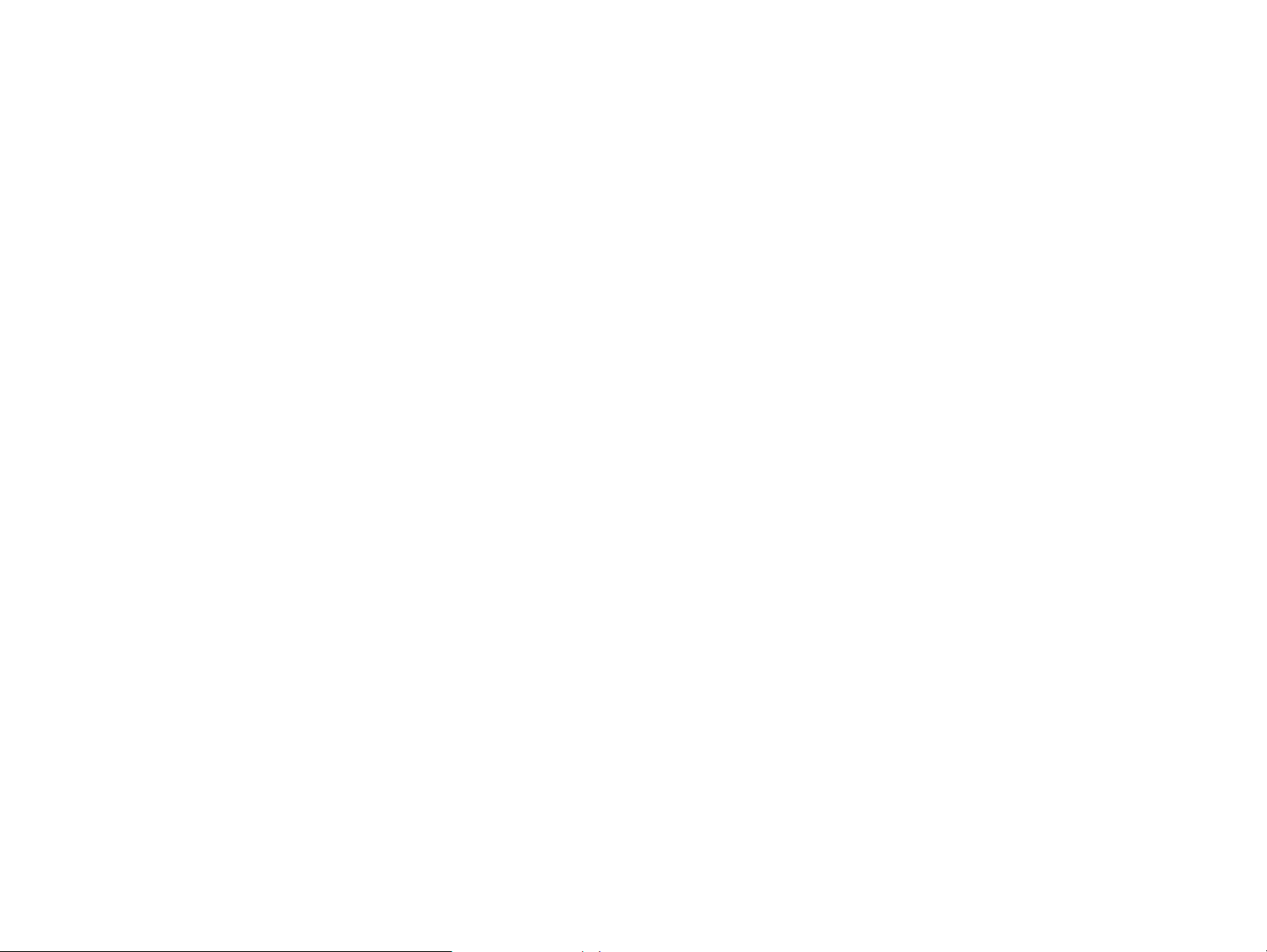
1 Alapvető tudnivalók 11
1
Alapvető tudnivalók
Áttekintés
A fejezet a készülék alábbi alapfunkcióit és alapműveleteit mutatja be:
z
Termékjellemzők és előnyök
z
A készülék és a kellékek külső nézete
z
Adagolótálcák feltöltése
z
A készülék üzeneteinek értelmezése
z
Súgórendszer
Áttekintés HUWW
Page 12
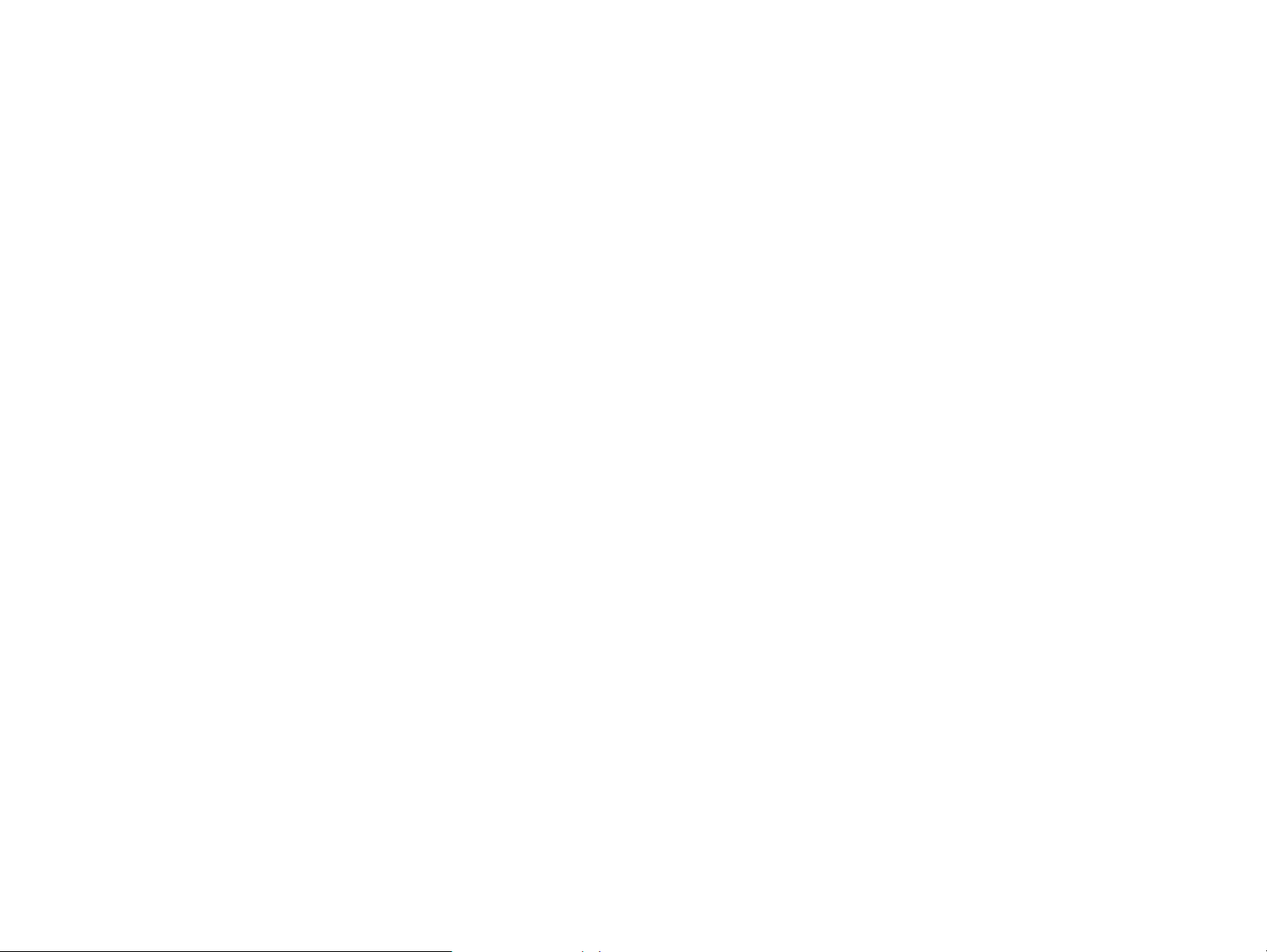
1 Alapvető tudnivalók 12
Termékjellemzők és előnyök
Ez a rész a legfontosabb készülékfunkciókat tartalmazza.
Funkciók
z
kétoldalas másolás
z
képmódosítás
z
digitális küldés színesben
z
széles formátumú nyomtatás
z
dokumentumok kivitelezése
Sebesség és teljesítmény
z
Letter vagy ISO A4 méretű papír használatakor percenként 50 lap (50 ppm) beolvasása és nyomtatása (csak
HP LaserJet 9000mfp esetén)
z
40 ppm beolvasás és nyomtatás Letter vagy ISO A4 méretű papírral (csak HP LaserJet 9000Lmfp esetén)
z
100 lap befogadóképességű automatikus lapadagoló (ADF)
z
25 – 400 százalékos átméretezési lehetőség az üveglap használata esetén
z
25 – 200 százalékos átméretezési lehetőség az ADF használata esetén
z
Transmit Once, Raster Image Processing (RIP) ONCE technológia
z
Nyolc másodperces készenlét az első oldalig
z
Terhelési ajánlás 300.000 oldal havonta
z
300 megahertzes (MHz) mikroprocesszor
Felbontás
z
600 pont per hüvelyk (dpi) Resolution Enhancement technology (REt) segítségével
z
FastRes 1200 segítségével 1200 dpi minőség nyerhető teljes sebesség mellett
z
220 szürkeárnyalat
Termékjellemzők és előnyök HUWW
Page 13
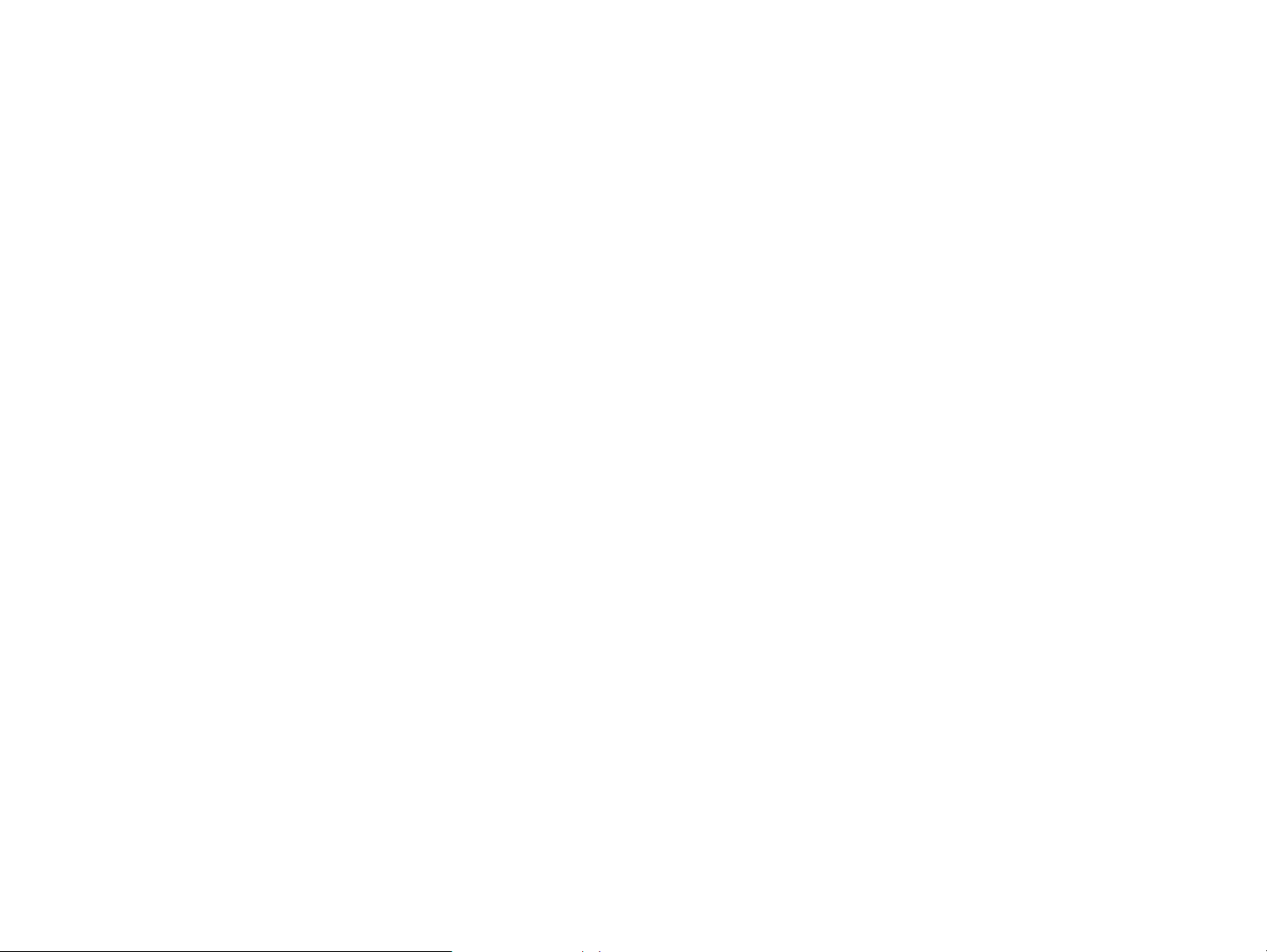
1 Alapvető tudnivalók 13
Memória
z
128 megabájt (MB) közvetlen elérésű memória (RAM), amely kiterjeszthető 384 MB-ra, ipari szabványnak
megfelelő 100-tűs duális belső memóriamodul (DIMM) segítségével
z
Memory Enhancement technology (Memóriabővítési technológia - MET), amely tömöríti az adatokat a RAM
hatékonyabb kihasználása érdekében
Nyelvek és betűkészletek
z
HP nyomtató-parancsnyelv (PCL) 6 illesztőprogram
z
HP PCL 5e illesztőprogram a korábbi készülékekkel való kompatibilitás érdekében
z
Printer Job Language (PJL, nyomtatási feladatnyelv)
z
Nyomtatókezelő-nyelv
z
80 méretezhető TrueTypeTM betűkészlet
z
PostScript® (PS) Level 3 emulációs szabvány
Fogyóeszköz-kezelés
z
Állapotlap, amely a toner mennyiségét, a lapszámláló állását és a felhasznált média méretadatait tartalmazza
z
Internetes fogyóeszközrendelés
z
Nem rázandó patron
z
Nem kihúzható kazetta
Termékjellemzők és előnyök HUWW
Page 14
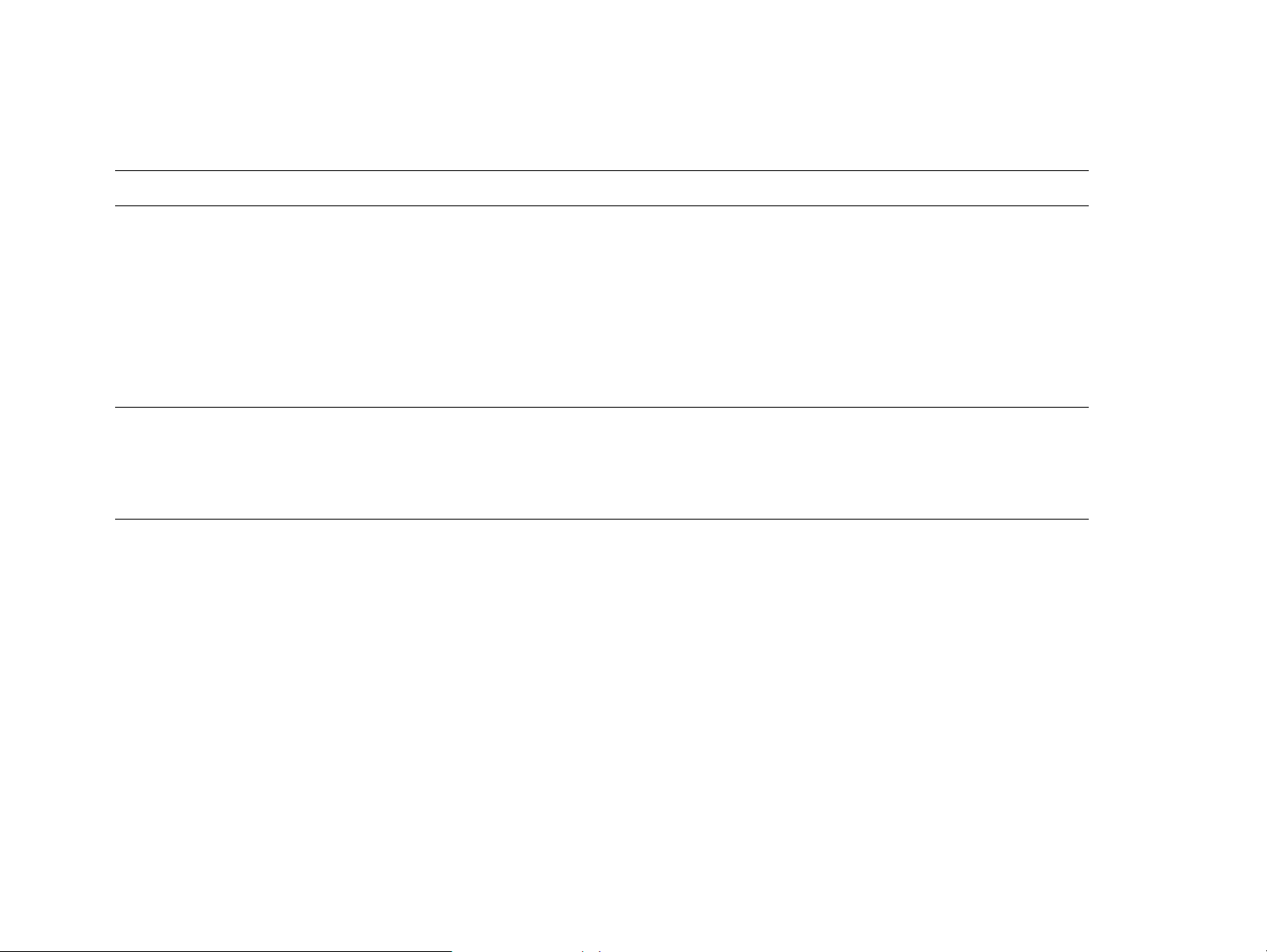
1 Alapvető tudnivalók 14
Alkatrészek és tartozékok
Tétel típusa Tétel Leírás vagy használat Rendelésszám
Papírkezelés
Nyomtatási
fogyóeszközök
3000 lapos lerakó kellék Egy 3000 lapos lerakó készülék. C8084A
3000 lapos tűző/lerakó
kellék
Többfunkciós
befejezőegység
Kapocspatron HP 5000 csere-kapocspatron a 3000 lapos
Nyomtatópatron
(30 000 kép)
Egy 3000 lapos lerakó készülék, amely
dokumentumonként 50 lap összetűzését teszi
lehetővé.
Befejezőegység, amely 1000 oldalas lerakó,
füzetenként 50 oldal kapacitású tűzési és hajtási,
valamint legfeljebb 10 lapot tartalmazó füzetekhez
gerincfűzési funkciót biztosít.
tűző/lerakóhoz.
HP 5000 csere-kapocspatron a többfunkciós
befejezőegységhez.
A HP maximális kapacitású, speciális nyomtatópatron
cseréje.
C8085A
C8088A
C8091A
C8092A
C8543X
Termékjellemzők és előnyök HUWW
Page 15
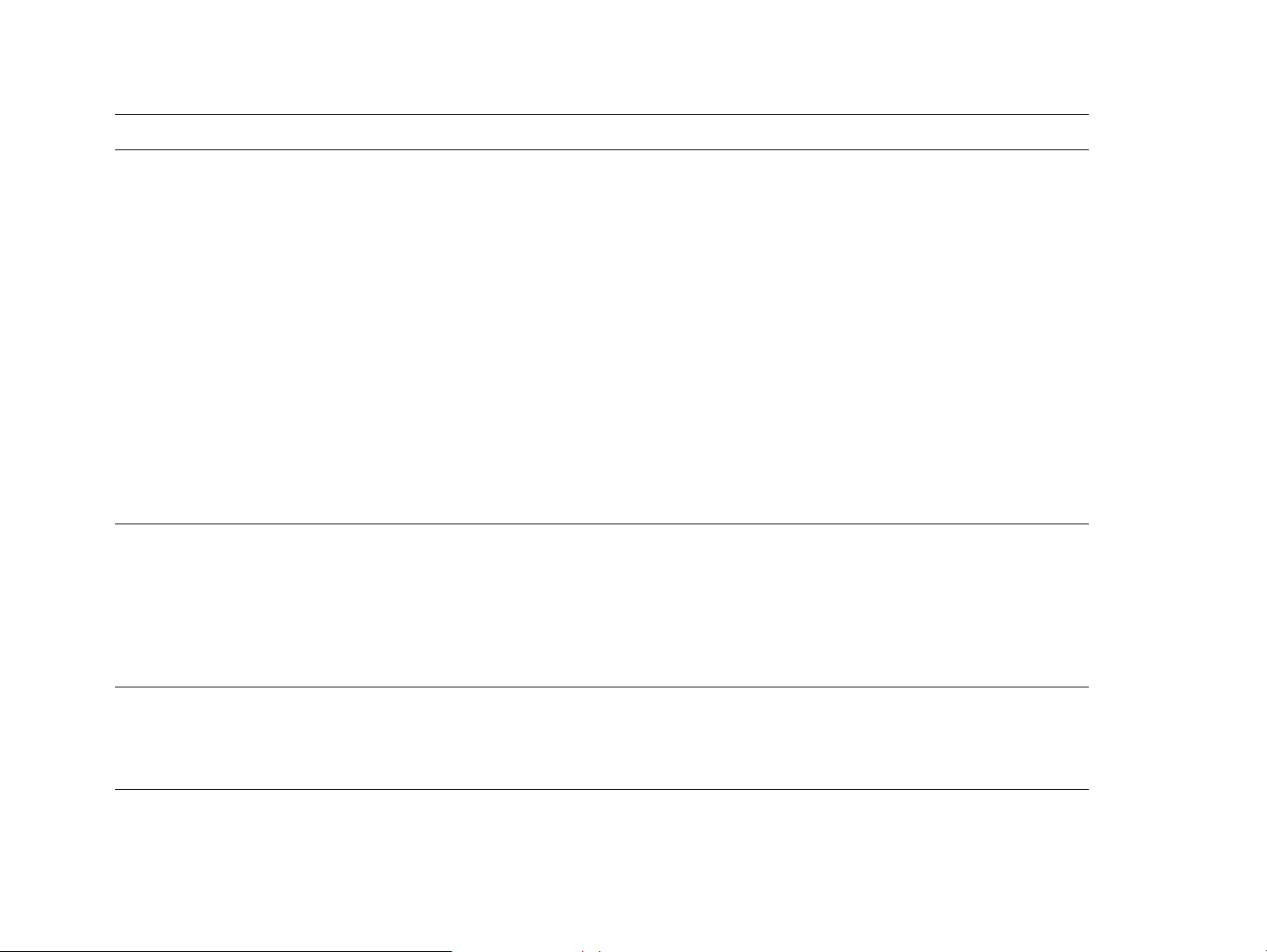
1 Alapvető tudnivalók 15
Tétel típusa Tétel Leírás vagy használat Rendelésszám
Memória,
betűkészletek és
tömegtárolás
Kábel- és illesztő
kellékek
SDRAM DIMM-ek
(100 tűs)
Megnöveli a nyomtató nagyméretű nyomtatási
feladatok kezelésére vonatkozó képességét
(maximum 192 MB HP márkájú DIMM-ekkel):
16 MB
32 MB
64 MB
128 MB
Flash DIMM memória
(100 tűs)
Betűkészletek és formanyomtatványok állandó
tárolása a memóriában.
16 MB C9147AA
EIO merevlemez 10 GB állandó tárhely a betűkészletek és
formanyomtatványok számára. Engedélyezi a RIP
ONCE technológiát olyan nyomtatási feladatoknál,
amelyek túl nagyok a RIP ONCE művelet RAM-ban
történő elvégzéséhez.
EIO kártyák
z
HPJetdirect 615N nyomtatószerver Fast Ethernet
(10/100BaseTX) hálózatokhoz (csak RJ-45)
(tartozék)
z
HP Jetdirect 615N nyomtatószerver Token Ring
hálózatokhoz (RJ-45, DB-9) (opcionális)
z
HP Jetdirect összekötő kártya USB, soros és
LocalTalk kapcsolathoz (tartozék)
C7843A
C7845A
C7846A
C9121A
J6054B
J6057A
J4167A
J4135A
Karbantartási készlet Nyomtatókarbantartási
készlet
Tartalék beégetőművet, átvivőhengert, valamint
adagoló- felvevő- és elválasztóhengereket tartalmaz.
110 voltos készülékekhez
220 voltos készülékekhez
C9152A
C9153A
Termékjellemzők és előnyök HUWW
Page 16
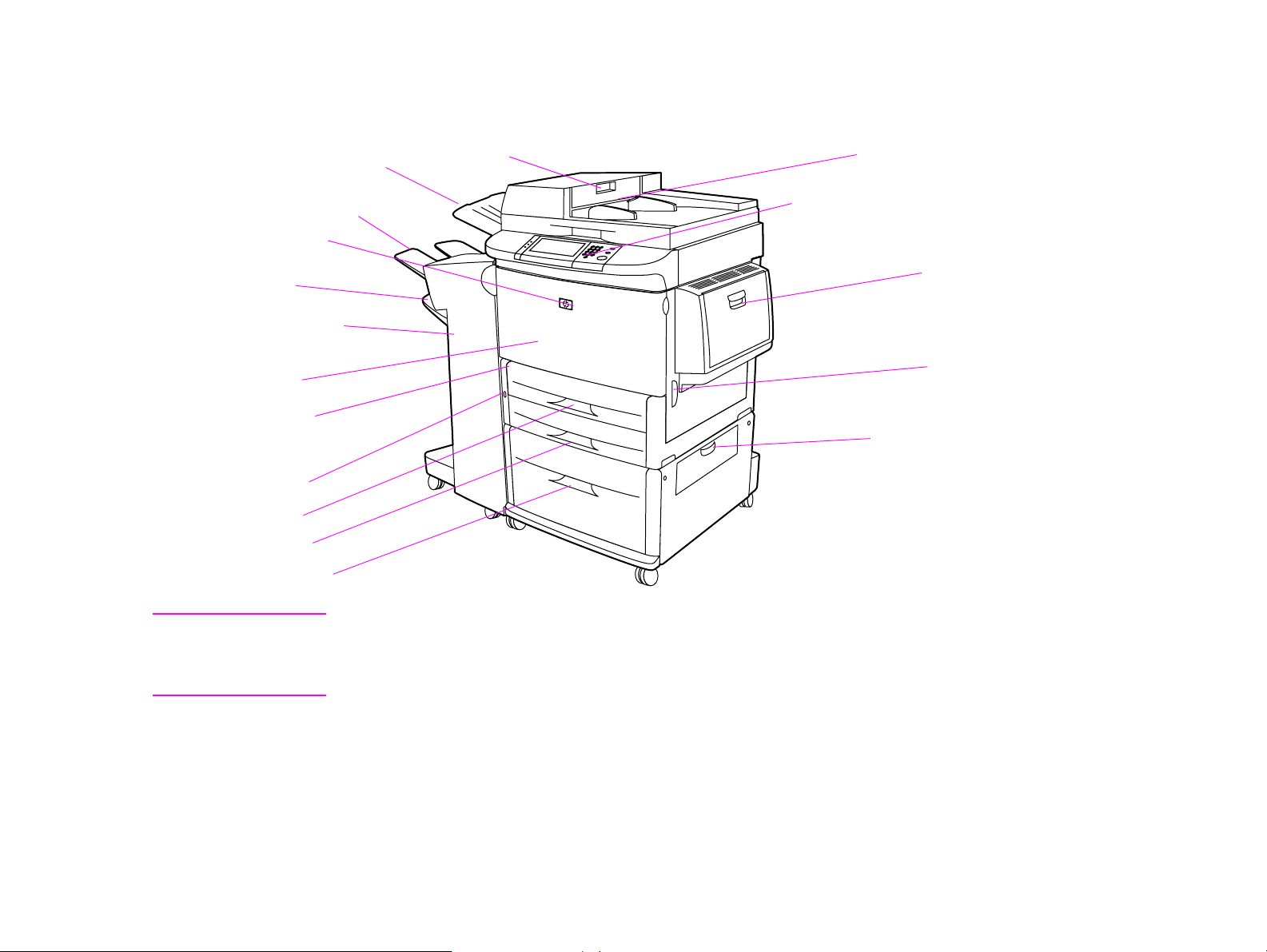
1 Alapvető tudnivalók 16
A nyomtató és kellékeinek külső nézete
ADF
1.tálca
ADF kimenet
1. tálca
(nyomtatott oldallal felfelé)
Elülső ajtó
2. tálca
(nyomtatott oldallal lefelé)
3000 lapos lerakó kellék
(tipikus kimeneti eszköz)
ADF fedél
Kezelőpanel érintőképernyős grafikus
kijelzővel
Kétoldalas nyomtatási tartozék
(a készüléken belül)
Bal oldali ajtó
(a kimeneti tartozék
mögött)
Áramellátás gomb
2.tálca
3.tálca
4.tálca
Megjegyzés A 3000 lapos lerakó vagy a 3000 lapos tűző/lerakó esetén az 1. tálca csak nyomtatott oldallal felfelé,
a 2. tálca pedig csak nyomtatott oldallal lefelé tartalmazza a lapokat. Amennyiben a többcélú
befejezőegységet választja kimeneti eszközként, az 1. tálca mind nyomtatott oldallal felfelé, mind pedig
lefelé irányban használható, és a 2. tálca a füzetek számára használható.
Függőleges átvivőajtó
Jobb oldali ajtó
A nyomtató és kellékeinek külső nézete HUWW
Page 17
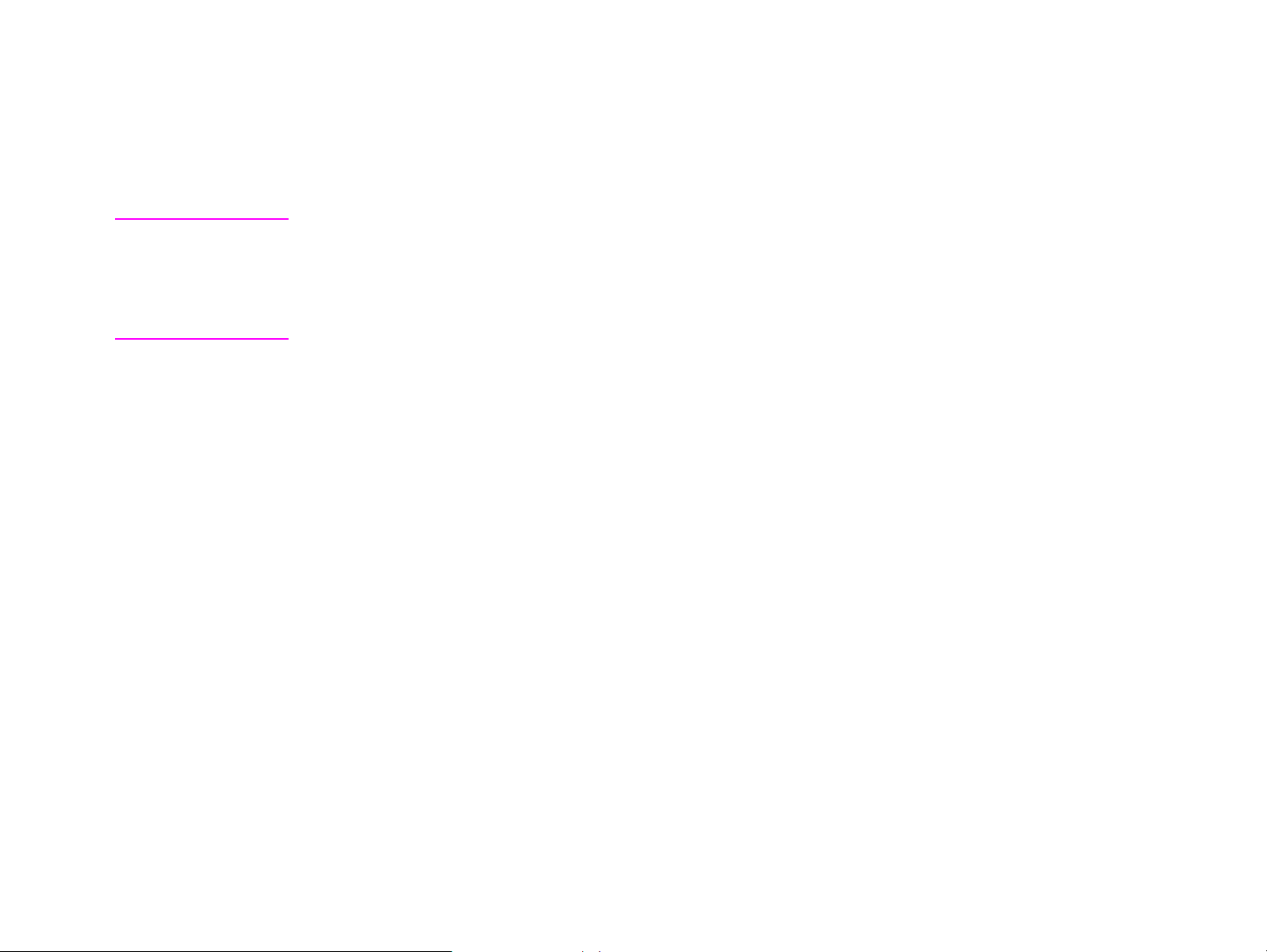
1 Alapvető tudnivalók 17
Adagolótálcák feltöltése
Ez a rész a szabványos és egyéni méretű média a négy adagolótálcába történő betöltésével kapcsolatban nyújt
információkat.
VIGYÁZAT! Az elakadás elkerülése érdekében soha ne vegyen ki és ne tegyen be papírt nyomtatás közben az 1. tálcába,
ne nyissa ki a 2. tálcát, a 3. tálcát vagy a 4. tálcát.
A nyomtató megrongálódásának elkerülése érdekében címkéket és borítékokat kizárólag az 1. tálcából
nyomtasson. A címkéket és borítékokat a nyomtatott oldallal felfelé tálcába küldje. A címkék és borítékok
esetében csak az egyik oldalra nyomtasson.
Az 1. tálca betöltése
Az 1. tálca legfeljebb 100 papírlap vagy 10 boríték befogadására képes. Lásd a(z) „Papírspecifikációk” című részt
a(z) 80. oldal.
Adagolótálcák feltöltése HUWW
Page 18
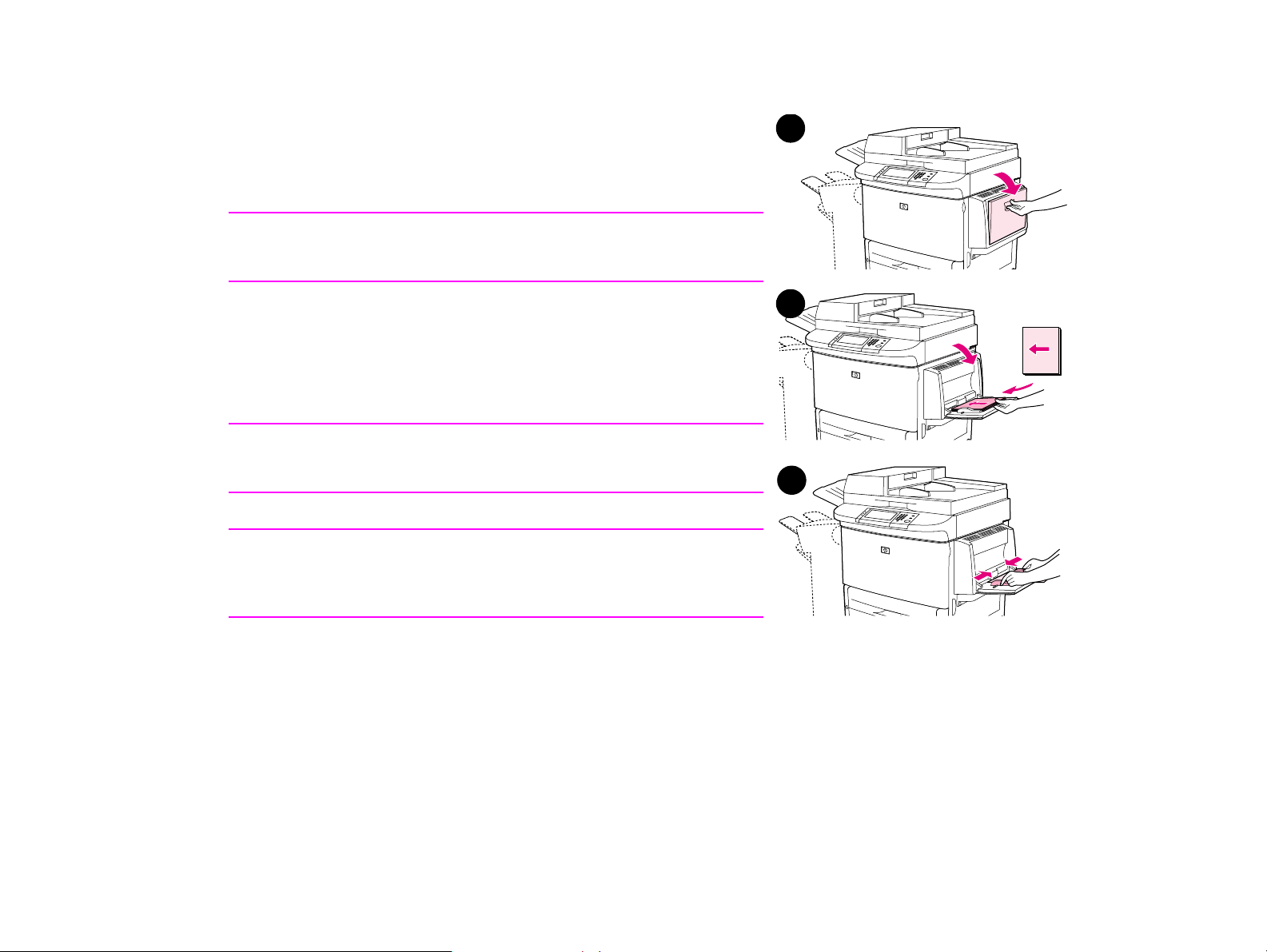
1 Alapvető tudnivalók 18
1 Nyissa ki az 1. tálcát.
2 Töltsön be A4 vagy Letter méretű papírt a készülékbe, hosszú élével
a készülék felé. Egyéni méretek betöltésével kapcsolatban lásd:
Lásd a(z) „Papírspecifikációk” című részt a(z) 80. oldal.
VIGYÁZAT!
Az elakadások elkerülése érdekében egyszerre csak egy címkelapra
nyomtasson.
3 A papírvezetőket úgy állítsa be, hogy azok enyhén érintsék a
papírköteget, de ne hajlítsák meg a papírt.
4 Győződjön meg arról, hogy a papír a vezetők fülei alatt van, és nincs
a maximumot jelző vonal felett.
Megjegyzés
Ha A3 vagy Ledger méretű papírra nyomtat, húzza ki ütközésig a
tálcahosszabbítót is.
Megjegyzés
Alapértelmezésben az 1. tálca mérete a Bármely. Ha nem ad meg
papírméretet, a nyomtató minden feladatot az 1. tálcából fog nyomtatni,
ha az fel van töltve.
1
2
3
Adagolótálcák feltöltése HUWW
Page 19
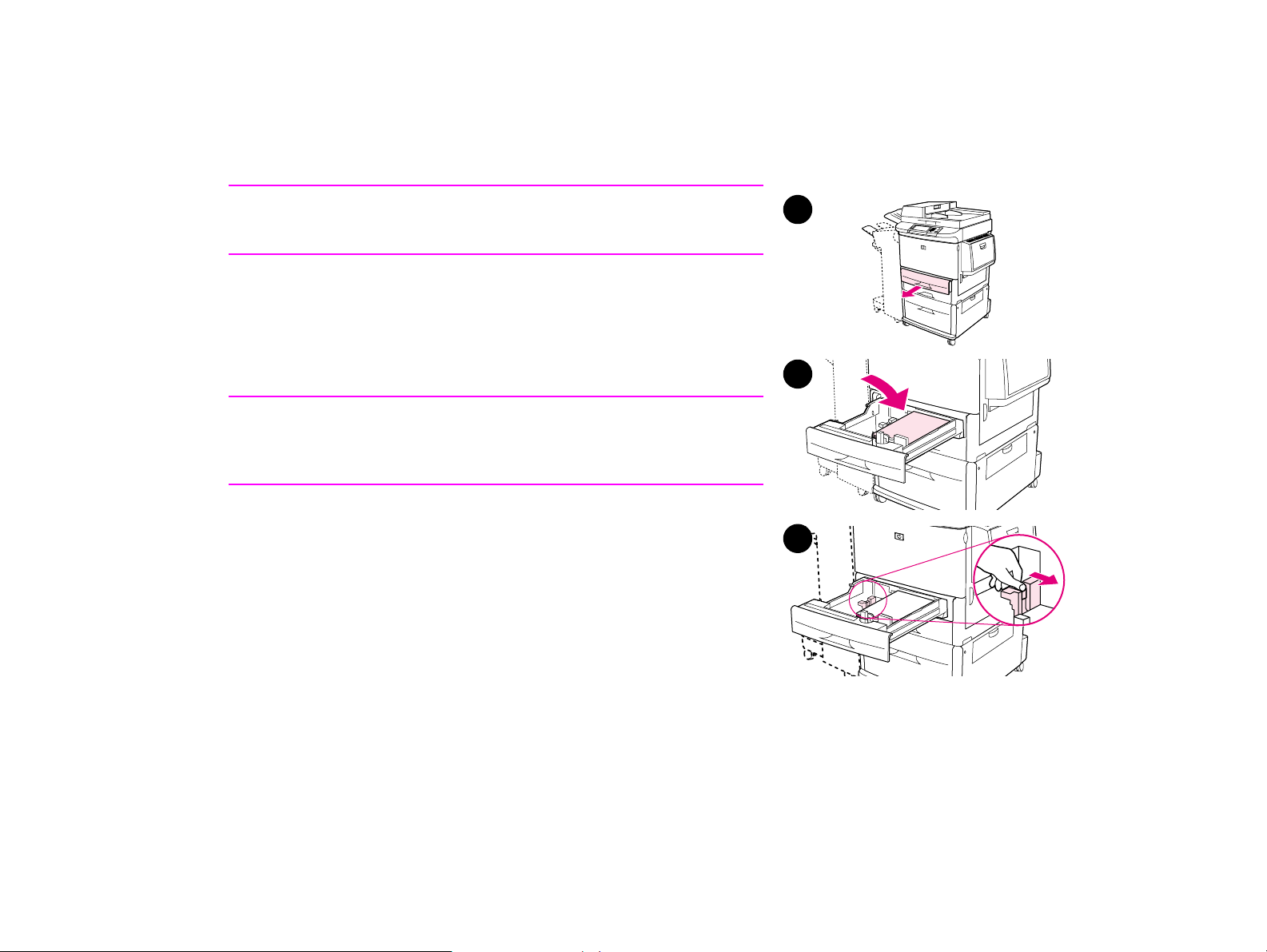
1 Alapvető tudnivalók 19
A 2. és 3. tálca betöltése
A papír specifikációkat a következő részben találja: Lásd a(z) „Papírspecifikációk” című részt a(z) 80. oldal.
VIGYÁZAT!
A papírelakadások megelőzése érdekében soha ne vegyen ki és ne tegyen
be papírt az adott tálcába nyomtatás közben.
1 Húzza ki a 2. tálcát ütközésig.
2 Töltsön be kb. 100 papírlapot a méretnek megfelelően.
3 Állítsa be a bal oldali (Y) papírvezetőt a vezetőn lévő fül
megnyomásával, és a húzza a vezetőt a csomag széléhez.
Megjegyzés
Fejléces vagy előnyomott papír egyoldalas nyomtatásához a nyomtatni
kívánt oldal lefelé nézzen. Fejléces vagy előnyomott papír kétoldalas
nyomtatása esetén az elsőként nyomtatni kívánt oldal nézzen felfelé.
1
2
3
Adagolótálcák feltöltése HUWW
Page 20
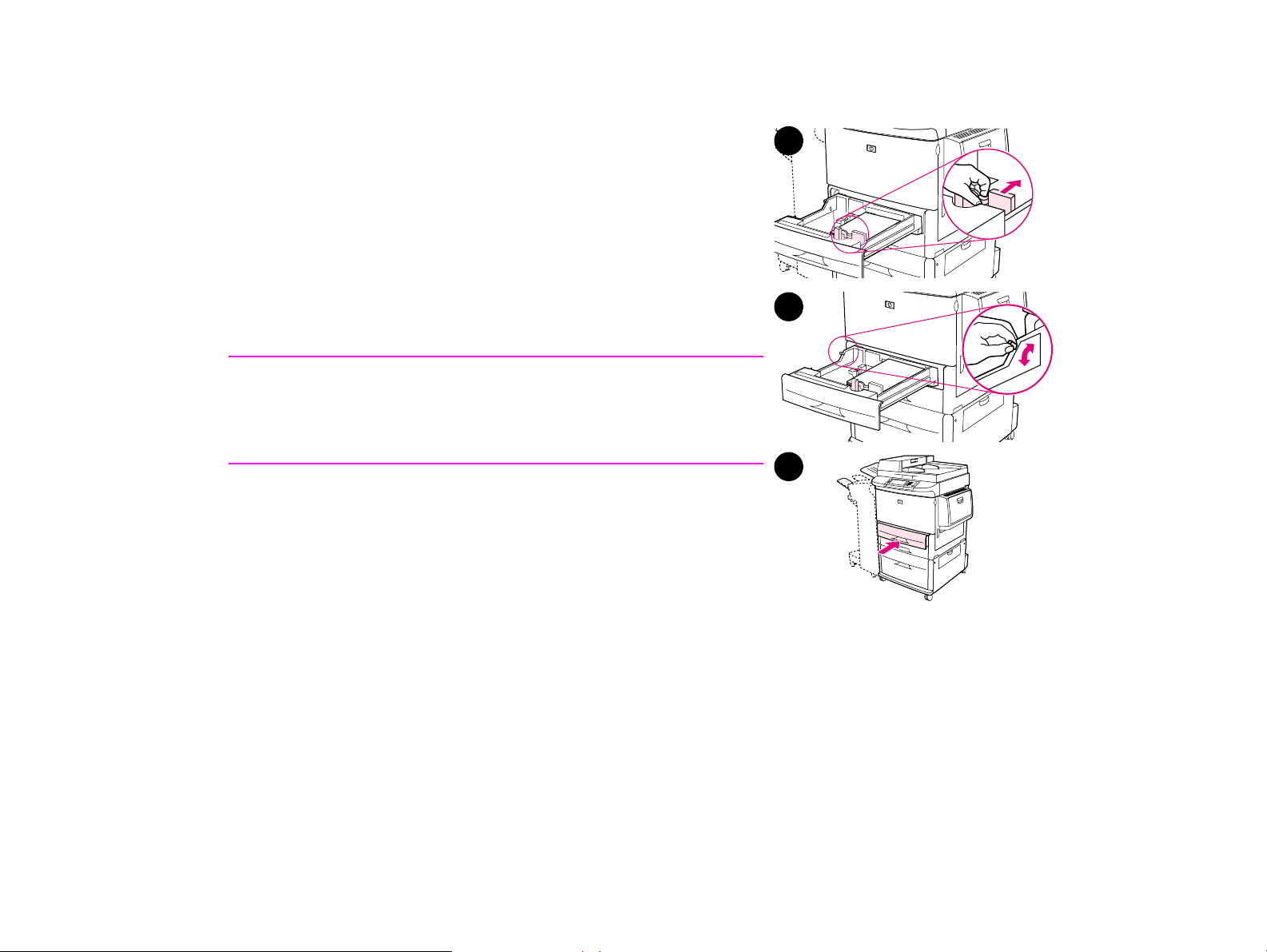
1 Alapvető tudnivalók 20
4 Állítsa be az elülső (X) papírvezetőt a vezetőn lévő fül
megnyomásával, és a húzza a vezetőt a papír széléhez.
5 Ha kívánja, töltse be a megmaradt papírt (legfeljebb 500 normál
méretű lapot).
6 A kart állítsa Szabványosra, ha mindkét vezető ugyanannál a
szabványjelzésnél (pl. letter vagy A4) helyezkedik el. Egyébként
állítsa Egyénire.
7 Megállásig nyomja be a tálcát.
8 Ismételje meg az 1.-7. lépéseket a 3. tálca betöltéséhez.
Megjegyzés
Ha szabványos médiát töltött be, a grafikus kijelzőn megjelennek méretei.
Ha egyéni méretű médiát tölt be, jegyezze fel a bal oldali (Y) és az elülső
(X) vezetőnél kijelzett milliméter értékeket, és folytassa a következőnél:
„A papírméret beállítása egy tálcánál” című részt a 24. oldal.
6
4
6
7
Adagolótálcák feltöltése HUWW
Page 21
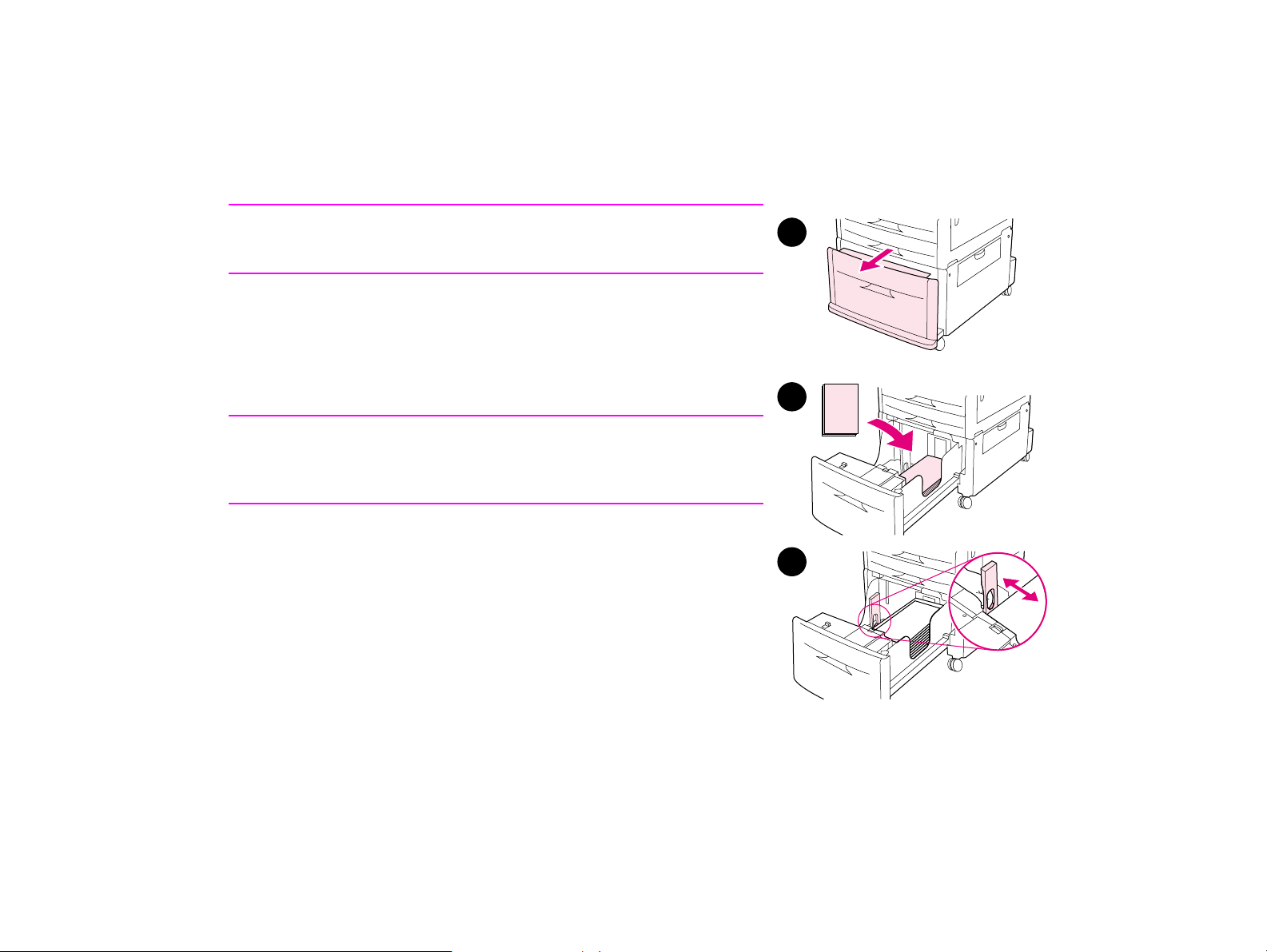
1 Alapvető tudnivalók 21
Az 4. tálca betöltése
A 4. tálca legfeljebb 2000 lap befogadására képes. A papír specifikációkat a következő részben találja: Lásd a(z)
„Papírspecifikációk” című részt a(z) 80. oldal.
VIGYÁZAT!
A papírelakadások megelőzése érdekében soha ne vegyen ki és ne
tegyen be papírt az adott tálcába nyomtatás közben.
1 Húzza ki a tálcát ütközésig.
2 Töltsön be kb. 100 papírlapot.
3 Állítsa be a bal oldali (Y) papírvezetőt a vezetőn lévő fül
megnyomásával, és a húzza a vezetőt a papír széléhez.
Megjegyzés
Fejléces vagy előnyomott papír egyoldalas nyomtatáshoz a nyomtatni
kívánt oldal lefelé nézzen. Fejléces vagy előnyomott papír egyoldalas
nyomtatása esetén a nyomtatni kívánt első oldal felfelé nézzen.
1
2
3
Adagolótálcák feltöltése HUWW
Page 22
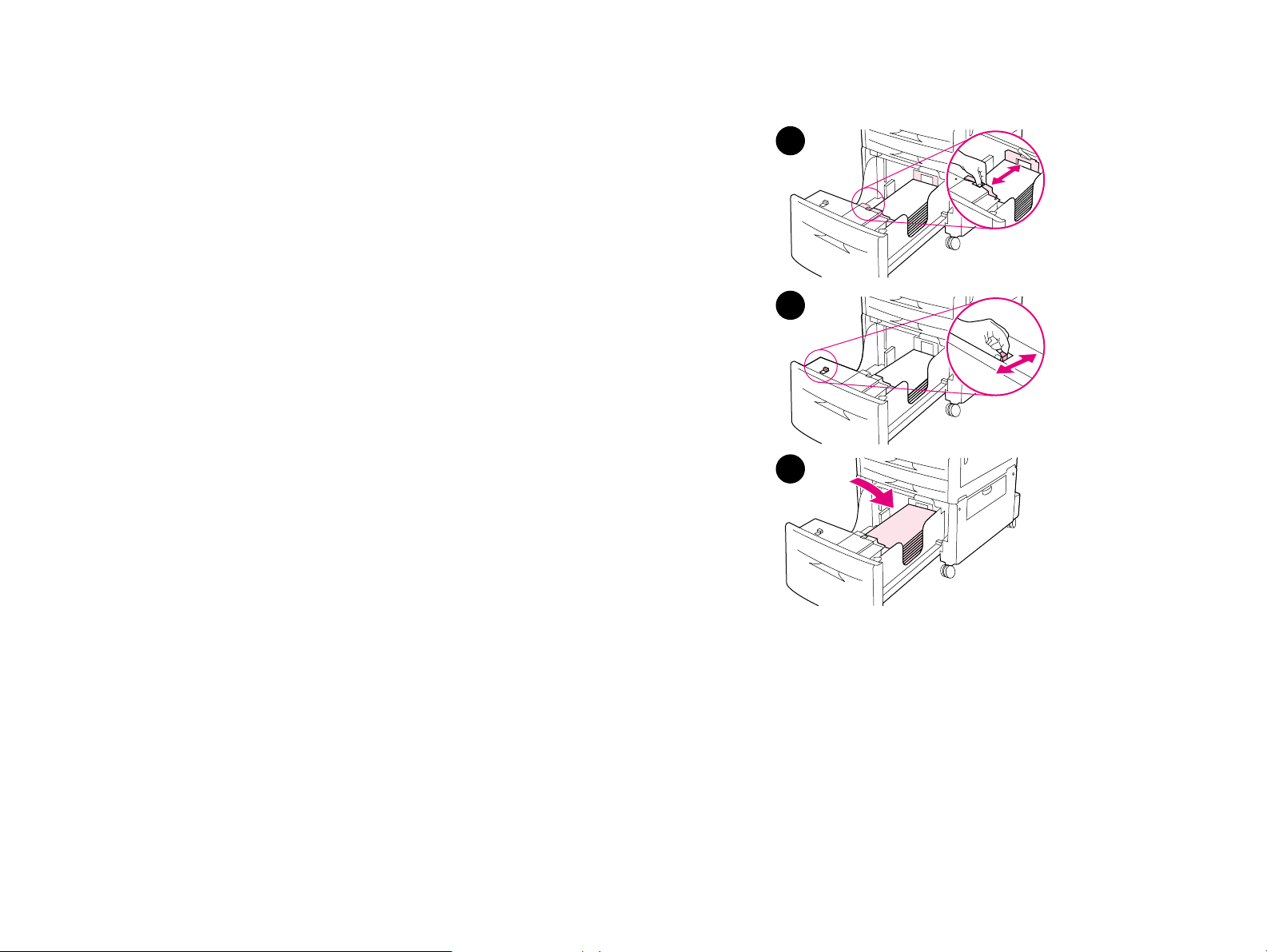
1 Alapvető tudnivalók 22
4 Állítsa be az elülső (X) papírvezetőt a vezetőn lévő fül
megnyomásával, és a húzza a papír széléhez.
5 Az Egyéni/Szabvány kart állítsa Szabványra, ha mindkét vezető
ugyanannál a szabványjelzésnél (pl. letter vagy A4) helyezkedik el.
Ellenkező esetben állítsa Egyénire.
6 Ha kívánja, töltse be a megmaradt papírt (legfeljebb 2000 normál
méretű lapot).
4
5
6
Adagolótálcák feltöltése HUWW
Page 23
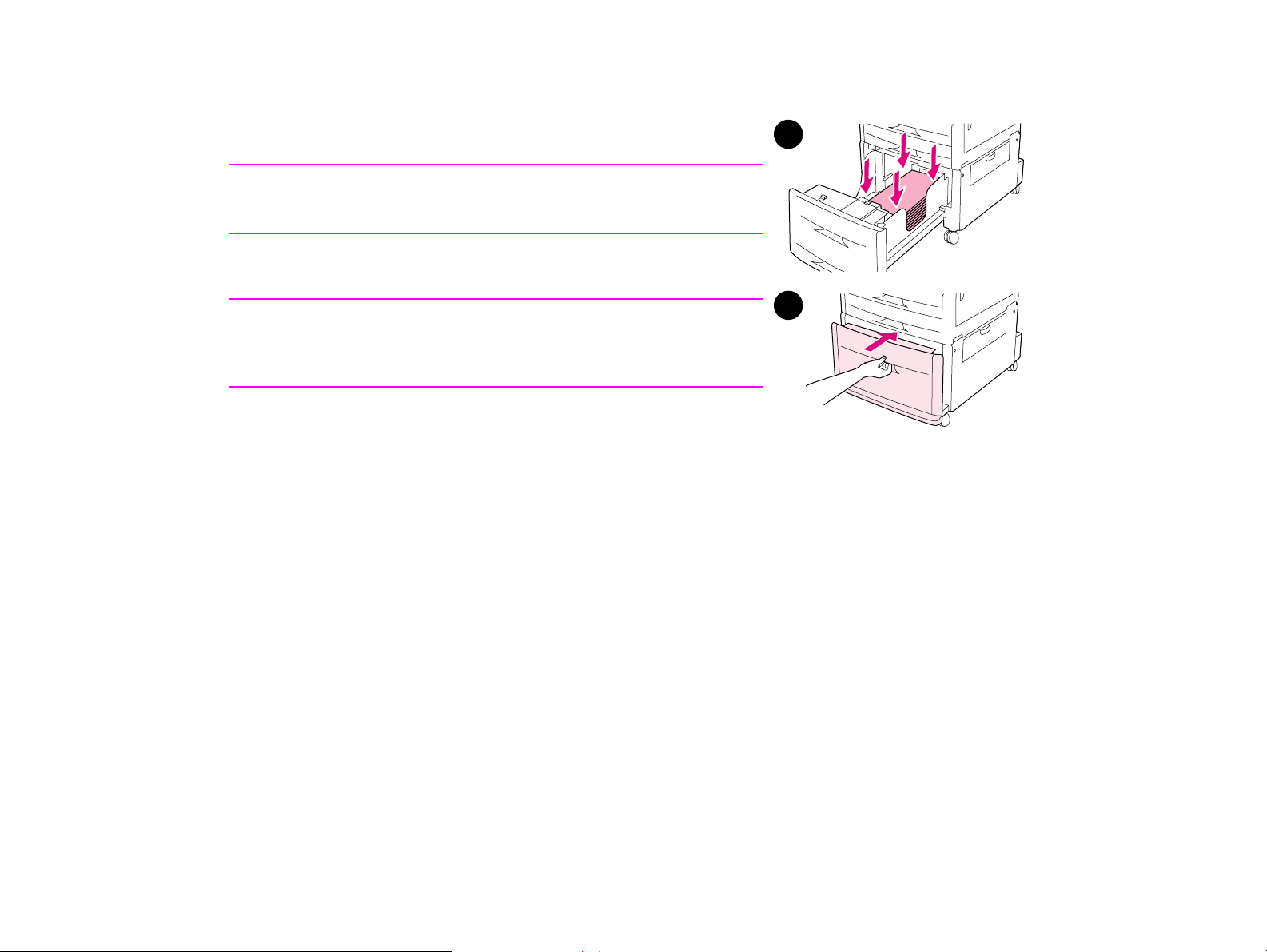
1 Alapvető tudnivalók 23
7 Nyomja le a papírcsomag négy sarkát, hogy a köteg megfelelően
feküdjön a tálcában és ne hajoljon meg egyik sarkánál sem.
VIGYÁZAT!
Se papírt, se mást ne tároljon a vezetőktől balra lévő részben. Ha nem így
tesz, azzal tartós károkat tehet a tálcában.
8 Megállásig nyomja be a tálcát.
7
Megjegyzés
Ha egyéni méretű médiát tölt be, jegyezze fel a méreteit milliméterben
mindegyik vezetőnél, majd folytassa a következő fejezettel: „A papírméret
beállítása egy tálcánál” című részt a 24. oldal.
8
Adagolótálcák feltöltése HUWW
Page 24
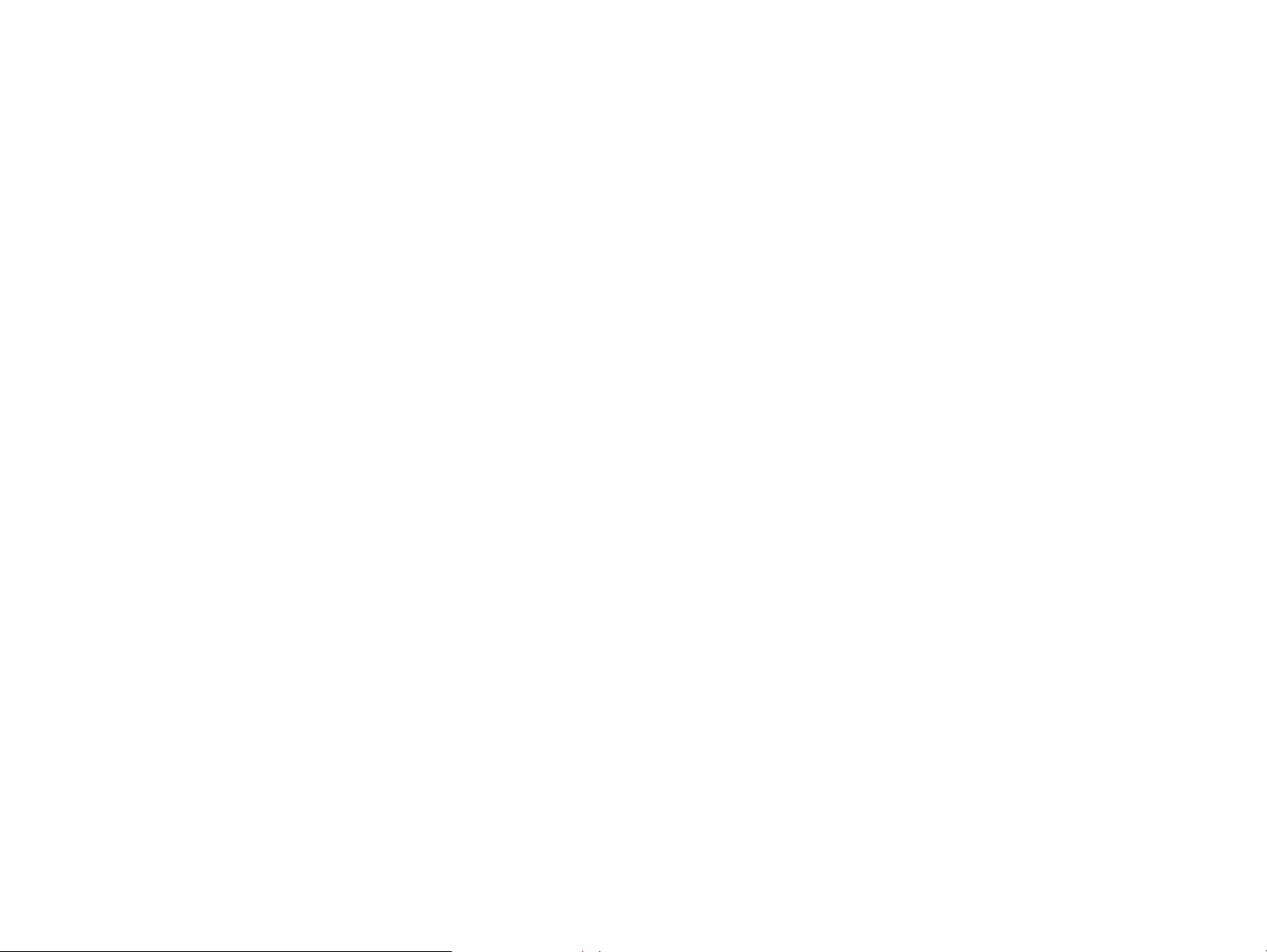
1 Alapvető tudnivalók 24
A papírméret beállítása egy tálcánál
A következő tanácsok segítségével be tudja állítani egy tálca papírméretét.
z
Amikor (bármilyen méretű) nyomtatási médiát tölt be az 1. tálcába, a kezelőpanel segítségével konfigurálnia kel a
nyomtatót a betöltött papír felismerésére.
z
Ha szabványos papírt tölt be (mint pl. A4 vagy Letter) a 2., 3. vagy a 4. tálcába, a nyomtató automatikusan
érzékeli a méretet, és kijelzi a kezelőpanelen. Nem kell kézi úton beállítania a méretet.
z
Ha egyéni (nem szabványos) méretű papírt tölt be a 2., 3. vagy 4. tálcába, a kezelőpanel segítségével tudja
konfigurálni a nyomtatót, hogy felismerje a betöltött papírt.
Akár szabványos, akár egyéni méretű papírt tölt be az 1. tálcába, a nyomtató lassabban nyomtat, ha nem állítja be a
papírméretet a kezelőpanelen. Ha egyéni méretű papírt tölt be a 2., 3. vagy 4. tálcába, a nyomtató a szokásos
sebességgel nyomtat, mert a kezelőpanelben megadott méretek szerint biztonságosan szedi fel a papírt a tálcából.
Bármilyen méret beállítása az 1. tálca számára
1
Nyomja meg a
2
Nyomja meg a
3 Nyomja meg az 1.tálca méret gombot.
4 Nyomja meg a betöltött papírméretnek megfelelő gombot.
5 Nyomja meg az OK gombot a menükből való kilépéshez.
Menü
gombot.
Papírkezelés
gombot.
Szabványos méret beállítása a 2., 3. és 4. tálcákhoz
A nyomtató automatikusan felismeri a betöltött méretet, így azt nem kell kézi úton beállítania.
Adagolótálcák feltöltése HUWW
Page 25
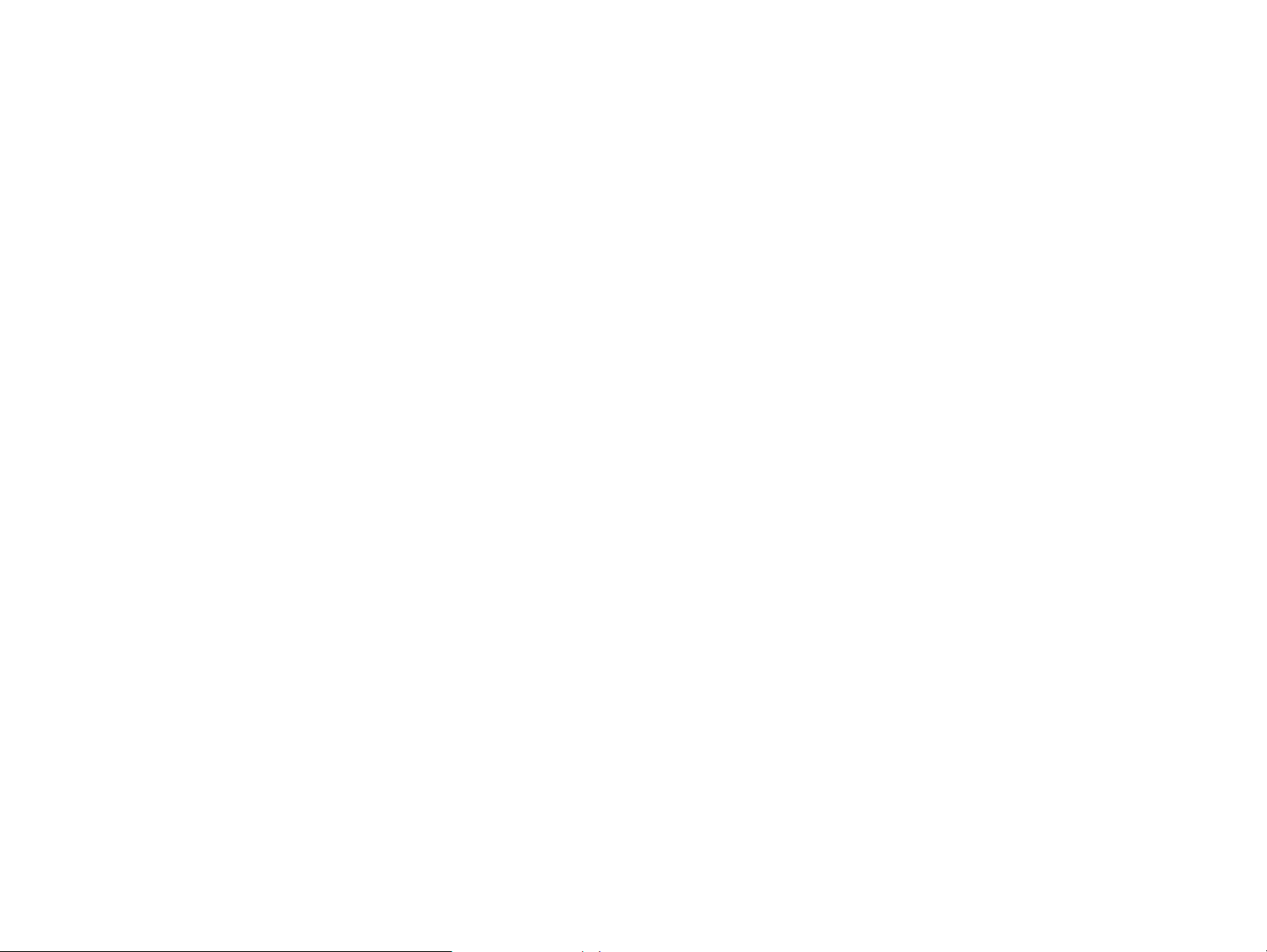
1 Alapvető tudnivalók 25
Egyéni méret beállítása a 2., 3. és 4. tálcákhoz
1 Ellenőrizze, hogy a beállítandó tálcában a kapcsoló az Egyéni állásban van.
2 Egy üzenet a kezelőpanelen kéri a papír méretét.
3 Nyomja meg a mértékegységnek (milliméter vagy hüvelyk) megfelelő gombot. (Az alapértelmezett a Milliméter,
mert a tálca beosztása milliméterben van megadva.)
4 A számbillentyűzeten adja meg az X (elölről hátrafelé) méretet.
5 Érintse meg az OK gombot.
6 A számbillentyűzeten adja meg az Y (balról jobbra) méretet.
7 Nyomja meg az OK gombot a menükből való kilépéshez.
Adagolótálcák feltöltése HUWW
Page 26
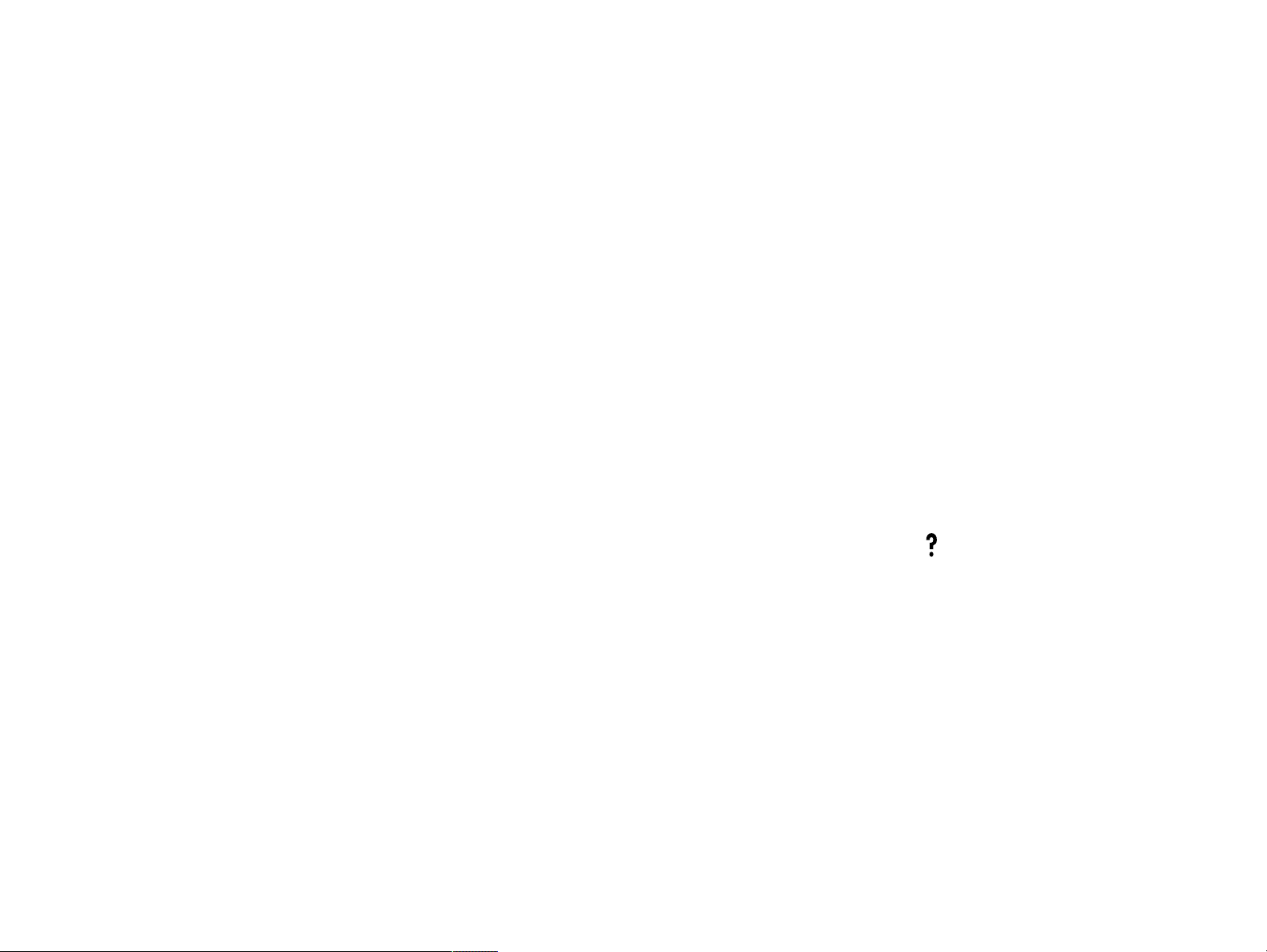
1 Alapvető tudnivalók 26
A készülék üzeneteinek értelmezése
A kezelőpanel állapotsorában üzenetek jelennek meg, amelyek a készülék normál állapotát (pl. ÜZEMKÉSZ) vagy egy
olyan hibaállapotot (pl. A TŰZŐBEN KEVÉS A KAPOCS) mutatnak, amely figyelmet igényel. A nyomtató egy
súgórendszerrel rendelkezik, amely tanácsokat ad a legtöbb nyomtatóhiba elhárításához. Egy hiba érzékelésekor egy
párbeszédablak jelenik meg a grafikus kijelzőn. A párbeszédablak utasításokat jelenít meg a probléma elhárítására.
Súgórendszer
A grafikus kijelző érintőképernyője segítségével bármikor hozzáférhet a súgóhoz.
„Mi ez?” Súgó
A készülék információt nyújt a grafikus kijelző érintőképernyőjének bármelyik eleméről. A képernyő felső sorában
érintse meg a Súgó majd a Mi ez? lehetőséget. A Mi ez? sor megérintését követően egy felbukkanó párbeszédpanel
a „A súgó megnyitásához érintse meg valamelyik szoftverelemet.” üzenettel kéri, hogy érintse meg bármelyik kívánt
témakört. Egy tétel megérintése után egy megnyíló párbeszédpanel tartalmazza a megérintett elemmel kapcsolatos
tudnivalókat. Miután elolvasta az információt, érintse meg a képernyő egy üres részét, mellyel eltávolítja a Mi ez?
párbeszédpanelt.
Az érintőképernyő egyéb szintjein a súgórendszerhez a képernyő jobb felső sarkában található megérintésével
férhet hozzá.
„Mutasd meg” súgó
A Mutasd meg súgó segítségével a készülék megismerteti Önt saját funkcióinak használatával.
1 Érintse meg a Súgó gombot.
2 Érintse meg a Mutasd meg gombot. A Mutasd meg indexképernyőn a görgetősáv segítségével jelölheti ki a kívánt
témakört.
3 Érintse meg az OK gombot.
A készülék üzeneteinek értelmezése HUWW
Page 27
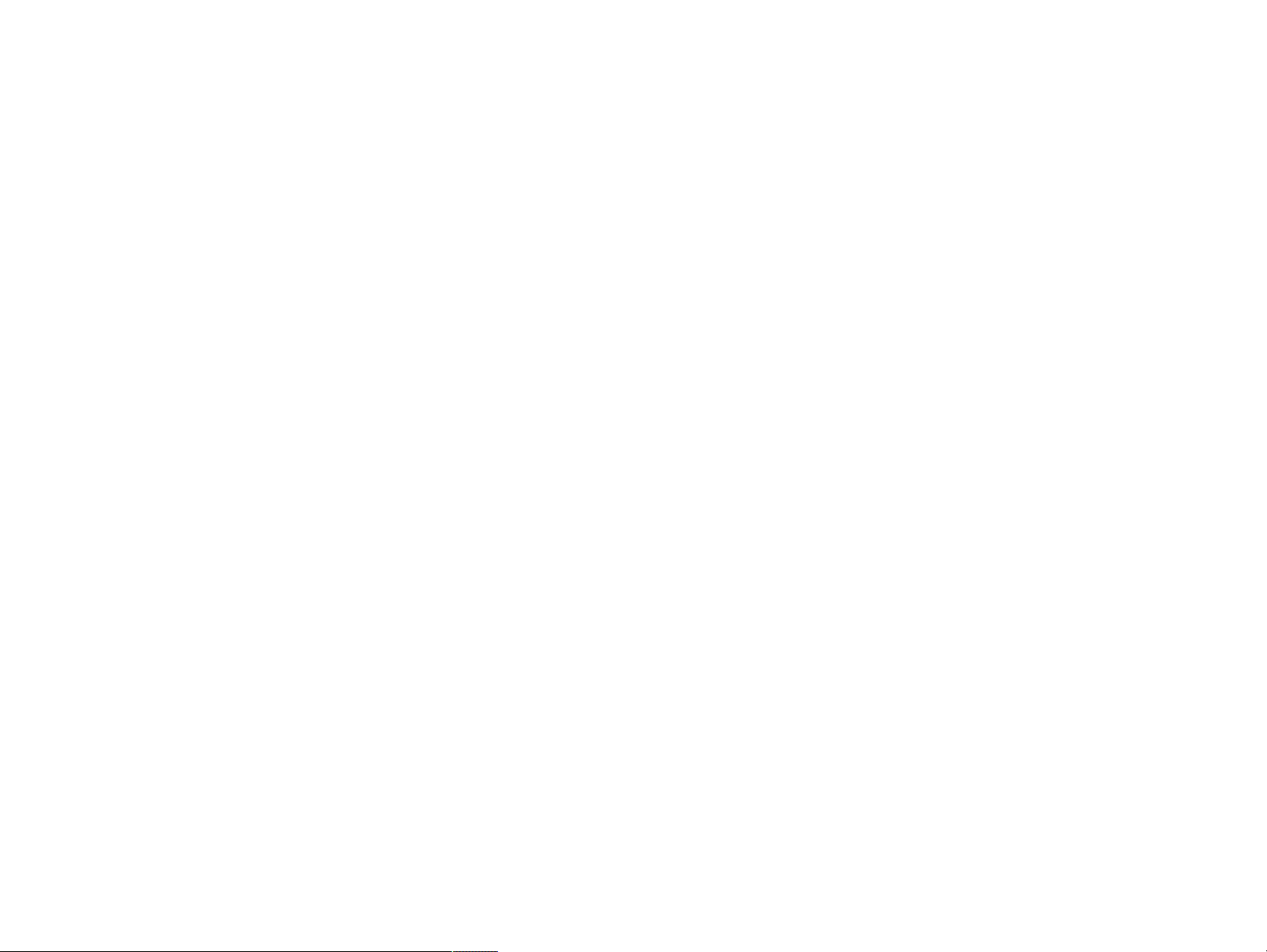
1 Alapvető tudnivalók 27
A Mutasd meg lehetőség a Mi ez? felbukkanó párbeszédpanelben is megjelenik, ha a választott témakör olyan
funkciót takar, melyhez utasítások is tartoznak. Ha például megérinti a Küldési opciók, majd a Mi ez? súgót, majd az
E-mail opciót, egy Mutasd meg gomb jelenik meg az előurgó párbeszédablakban. Érintse meg a Mutasd meg
gombot egy dokumentum készülékről való küldésével kapcsolatos információkért.
Téma nyomtatása
A Mutasd meg súgó bármely útmutatóját kinyomtathatja a Mutasd meg képernyő tetején látható Téma nyomtatása
gomb megnyomásával.
Súgórendszer HUWW
Page 28
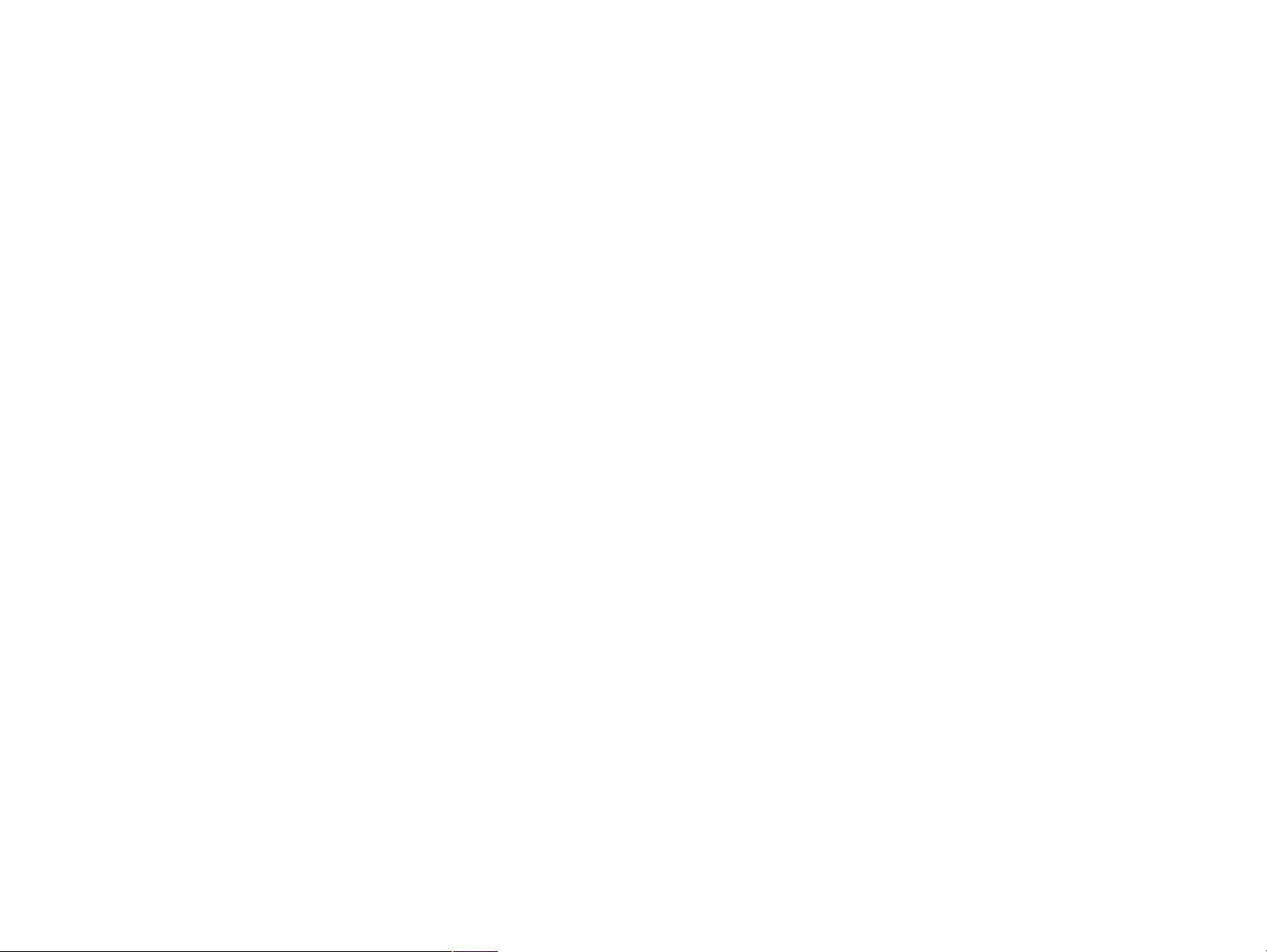
2 A kezelőpanel 28
2
A kezelőpanel
Áttekintés
A készülék kezelőpanelje egyedülálló érintőképernyős grafikus kijelzővel rendelkezik, mely a másolás, digitális küldés
és nyomtatás funkciókhoz egységes megközelítést alkalmaz. A kezelőpanel a hagyományos másológépektől elvárható
összes szolgáltatás mellett digitális kézbesítési és nyomtatási funkciót is biztosít. Segítségével megadhatja az eredeti
példány jellemzőit, a dokumentumon elvégezheti szükséges módosításokat, majd kiválaszthatja a másolathoz rendelni
kívánt jellemzőket is.
Továbbá számos menüt tartalmaz, melyekben alapértelmezéseket adhat meg, testre szabhatja a beállításokat egy
adott feladathoz, illetve tárolhatja és előhívhatja a nyomtatott és beolvasott feladatokat.
Ebben a fejezetben a kezelőpanel és a vezérlőmenük általános áttekintése található. A küldési, másolási és nyomtatási
feladatokra vonatkozó specifikus kezelőpanel-funkciók leírását további fejezetekben találja.
A kezelőpanel az alábbiakat kínálja:
z
világos visszajelzés az érintőképernyő használatakor
z
támogatás a készülék funkcióinak elsajátításához.
z
egyértelmű utasítások és illusztrációk
z
könnyen olvasható állapotüzenetek egy helyen
Áttekintés HUWW
Page 29
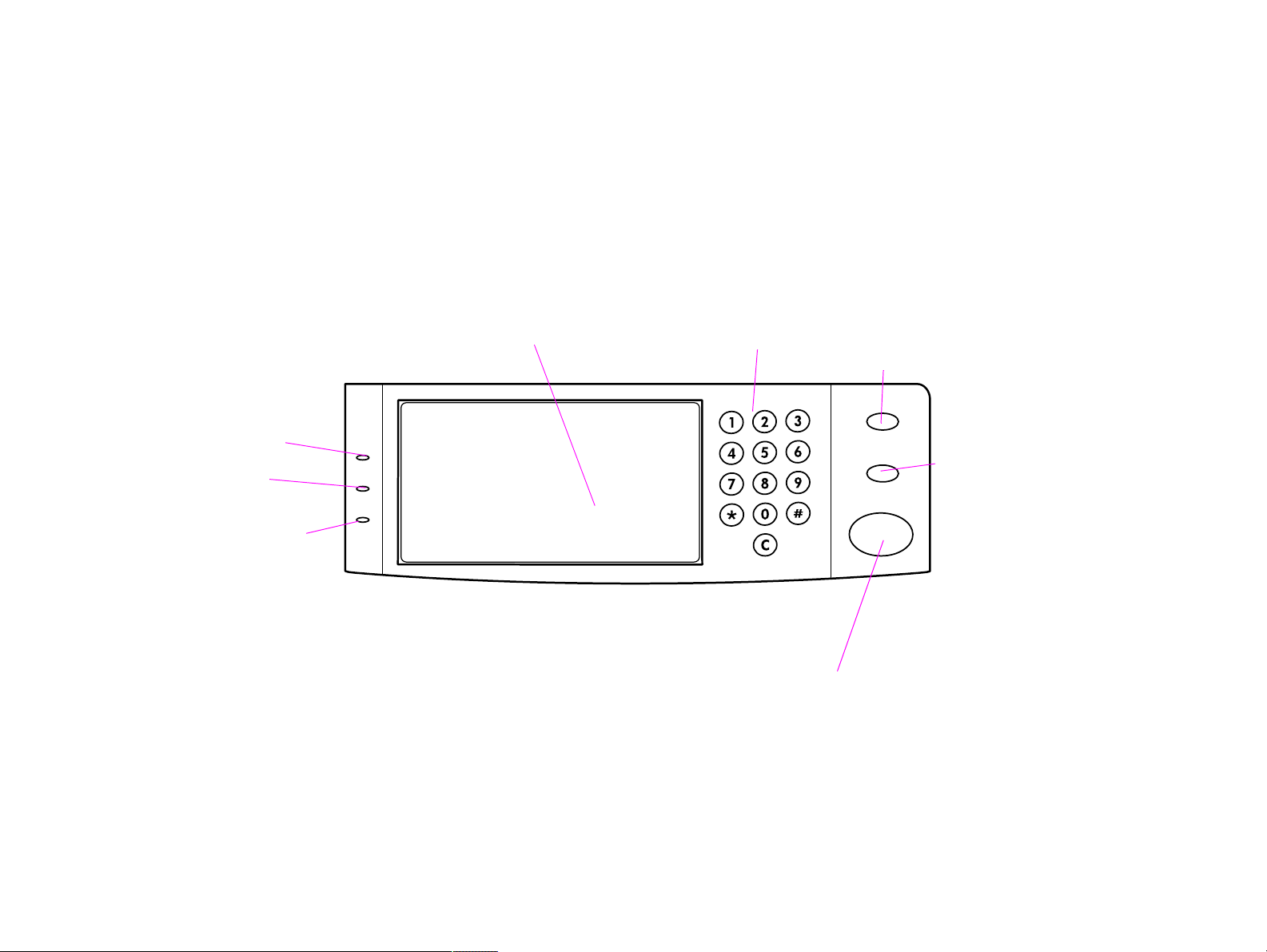
2 A kezelőpanel 29
A kezelőpanel áttekintése és használata
A kezelőpanel elrendezése
A kezelőpanel részei: az érintőképernyős grafikus kijelző, három feladatvezérlő gomb, egy számbillentyűzet és három
jelzőfény (LED).
Üzemkész jelzőfény
Adatok jelzőfény
Figyelem! jelzőfény
Érintőképernyő
grafikus kijelző
Számbillentyűzet
Alaphelyzetbe állítás
Stop
Alapismeretek
A kezelőpanel áttekintése és használata HUWW
Page 30

2 A kezelőpanel 30
Kezelőpanel jellemzői
A kezelőpanel három jelzőfényt tartalmaz:
z
Üzemkész: zöld fény, amely a készülék másolásra, adatküldésre vagy -fogadásra kész állapotában világít
z
Adat: zöld fény, amely villog az adatok küldésekor
z
Figyelem: narancssárga fény, amely akkor világít, amikor a készülék figyelmet igényel
Jellemzők/Gombok Funkció
Állapotsor Megjeleníti a készülék aktuális állapotát, a másolatok példányszámát, a menü- és súgóopciókat.
Menü Különböző beállításokhoz, pl. a papírkezeléshez és az eszközkonfigurációhoz biztosít hozzáférést.
Súgó A Mi ez? és Mutasd meg súgóopciókat érheti el vele.
Eredeti Az eredeti dokumentumra vonatkozó beállításokat jeleníti meg. A készülék automatikusan felismeri a dokumentum méretét.
Másolás A kimeneti dokumentumra vonatkozó beállításokat jeleníti meg.
Küldési beállítások Segítségével küldheti el e-mailben dokumentumait.
Kicsinyítés/Nagyítás Kicsinyíti vagy nagyítja a másolat méretét.
Kontraszt-szabályozás Növeli vagy csökkenti a fényerőt.
A Mi ez? súgóba történő belépésre szolgál. Súgó. Az érintőképernyő menüjébe ágyazva találja meg.
Minőségjavítás Segítségével a minőségjavításokat tartalmazó képernyőhöz férhet hozzá.
Minőségjavítás
ESET
R
A feladat beállításait a gyári, vagy a felhasználó által alapértelmezett értékekre állítja vissza.
A kezelőpanel áttekintése és használata HUWW
Page 31
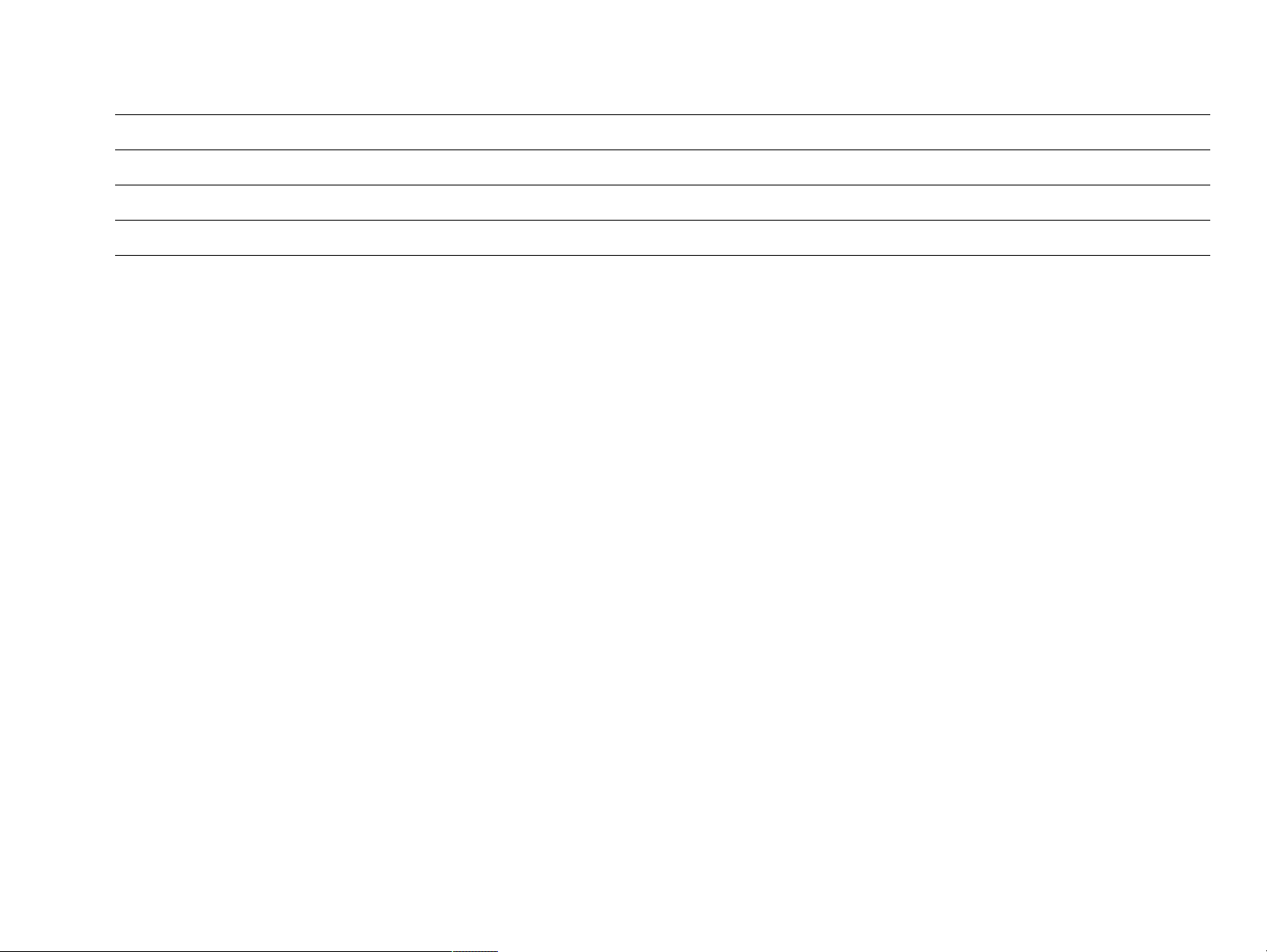
2 A kezelőpanel 31
Jellemzők/Gombok Funkció
TOP
S
LAPISMERETEK
A
ZÁMBILLENTYŰZET
S
Leállítja a folyamatban lévő feladatot.
Indítja a másolási feladatot, a digitális küldést, illetve újraindítja a megszakított feladatot.
Segítségével adhatja meg a másolatok példányszámát és egyéb számszerű adatokat.
A kezelőpanel áttekintése és használata HUWW
Page 32

2 A kezelőpanel 32
Navigálás a kezelőpanelen
A kezelőpanel menüiben az érintőképernyős grafikus kijelző segítségével navigálhat.
Megadott
Menü
Súgó
Üzemkész
példányszám
Állapotüzenet
Állapotsor
Az állapotsor az érintőképernyős grafikus kijelző tetején található. Az állapotsor jeleníti meg a menüket, a súgót, az
állapot-üzeneteket és a másolatok megadott példányszámát.
z
Menü: Itt választhatja ki pl. az Információ és a Papírkezelés menüt.
z
Súgó: „Mi ez?” kiválasztása Súgó vagy „Mutasd meg” (Lásd a(z) „Súgórendszer” című részt a(z) 26. oldal.)
z
Állapotüzenetek: Mutatja a készülék aktuális állapotát, pl. Kész vagy 1. oldal beolvasása.
z
Megadott példányszám: Mutatja a megadott példányszámot. A gyári alapbeállítás 1 példány.
A felhasználónak címzett hibaüzenetek a felbukkanó párbeszédpanelben jelennek meg, és amíg nem törli azokat, nem
folytathatja a megszokott vezérlést a képernyőn.
Állapotsor
Navigálás a kezelőpanelen HUWW
Page 33
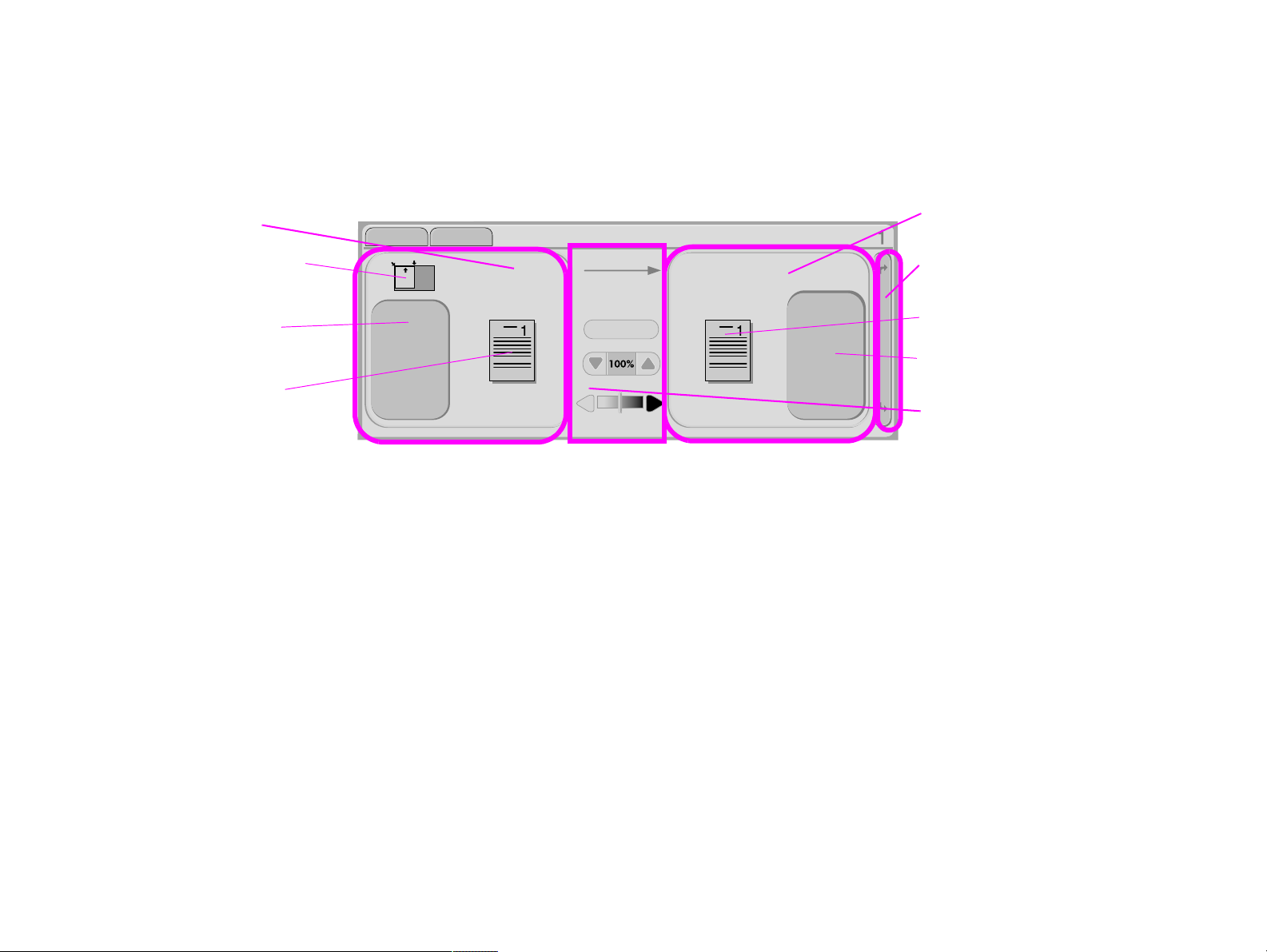
2 A kezelőpanel 33
Kezelőpanel alapértelmezett érintőképernyő
A grafikus kijelző érintőképernyője négy részre osztható: Eredeti, Képmódosítás, Másolás és a Küldési beállítások
gomb.
Eredeti rész
Oldaltájolás ikon
Eredeti leírása gomb
Eredeti oldal ikon
Eredeti
Az érintőképernyő Eredeti része segítségével adhatja meg az eredeti dokumentumra vonatkozó jellemzőket. Az Eredeti
rész három összetevő segítségével írja le az másolni kívánt eredeti példány jellemzőit:
z
Oldaltájolás ikon: Azt mutatja, hogyan kell az eredeti példányt az üveglapra vagy az automatikus lapadagolóba
(ADF) helyezni. A készülék automatikusan felismeri a lapolvasó üveglapjára vagy az automatikus lapadagolóba
helyezett dokumentum méretét. Az automatikus felismerési funkciót az Eredeti leírása gomb megérintésével és a
méret módosításával írhatja felül.
Minőségjavítás
Másolás rész
Küldési opciók
gomb
Oldal másolása ikon
Másolási beállítások
gomb
Képmódosítás rész
z
Eredeti leírása gomb: Az eredeti dokumentum leírását jeleníti meg és módosítja.
z
Eredeti oldal ikon: Az aktuális beállításokat grafikusan jeleníti meg.
Képmódosítás
A kijelző e részében állíthatja be a kontrasztot, illetve kicsinyítheti vagy nagyíthatja a képet. A Minőségjavítás gombot
megérintve további képmódosítási lehetőségek állnak rendelkezésére.
Kezelőpanel alapértelmezett érintőképernyő HUWW
Page 34

2 A kezelőpanel 34
Másolás
A grafikus kijelző Másolás része egy oldal másolása ikont és a
z
Oldal másolása ikon: Az aktuális másolási beállításokat grafikusan jeleníti meg.
Másolási beállítások
z
módosíthatja is azokat.
Küldési opciók
Küldési opciók
A
funkció része a terméknek. A fax, mappák és előbeállítások lehetőségei csak a HP Digital Sender Module szoftvert
megvásárló felhasználók számára elérhetők.
A Küldési opciók rész átfedi a grafikus kijelző Másolás részét, de az Eredeti, illetve a Képmódosítás részek továbbra is
látszanak. A grafikus kijelző másolási része nem érinti a digitális küldést.
Másolási beállítás
gomb: Megjeleníti az aktuális másolási beállítást, és megérintésével a felhasználó
gomb megérintésével jelenítheti meg a rendelkezésre álló digitális küldés opciókat. Az e-mail
gombot tartalmazza.
Kezelőpanel alapértelmezett érintőképernyő HUWW
Page 35

3 Digitális küldés a készülékről 35
3
Digitális küldés a készülékről
Áttekintés
Ez a fejezet az alábbi témaköröket tárgyalja:
z
bevezetés a digitális küldés használatába
z
dokumentumok betöltése
z
dokumentum küldése a gyári alapértékek használatával
Megjegyzés A készülék színesben nem másol és nem nyomtat, de képes színes képek küldésére.
Áttekintés HUWW
Page 36

3 Digitális küldés a készülékről 36
A küldés alapvető tudnivalói
A készülékkel fekete-fehér és színes dokumentumokat küldhet el digitális úton. A kezelőpanel segítségével
beolvashatja fekete-fehér vagy színes dokumentumait, és e-mail mellékletként elküldheti egy e-mail címre. A digitális
küldés használatához a készüléknek a helyi hálózatra (LAN) kell csatlakoznia (a LAN-hoz történő csatlakozással
kapcsolatban lásd az alapvető tudnivalók kézikönyvét).
Bevezetés a digitális küldés használatába
A digitális küldés az alábbi előnyöket kínálja:
z
az egyszerre több e-mail címzettnek történő küldéssel időt és pénzt takarít meg.
z
az információ személyes postafiókba történő küldése által biztosítja az adatok bizalmas kezelését.
z
a fájlokat az eredetivel majdnem megegyező minőségben, fekete-fehérben vagy színesben továbbítja.
z
a fájlokat JPEG, PDF, és TIFF, illetve MTIFF formátumokban továbbítja, melyeket a címzett fél számítógépes
alkalmazásaiban módosíthat.
A készülék közvetlenül kapcsolódik a helyi hálózatra, így erre kijelölt számítógép használata nélkül küldhet digitális
dokumentumokat. A HP Smart Compression tömörítési technológiának köszönhetően a digitális küldés kisméretű
fájlokat mozgat, így a lehető legkevésbé terheli a hálózatot. A dokumentumok az eredetivel közel azonos minőségben
érkeznek a címzetthez, aki ugyanúgy kinyomtathatja, illetve tárolhatja vagy továbbíthatja azokat, mint más e-maileket.
Dokumentumok betöltése
Dokumentum mind az üveglapról, mind az ADF segítségével beolvasható. Az üveglap és az ADF akár Ledger vagy A3
méretű eredeti dokumentumok befogadására is képes. Kisebb méretű eredeti dokumentumokat, könyveket,
bizonylatokat, nem szabványos vagy gyűrött dokumentumokat, tűzött, előzőleg üsszehajtott papírokat, valamint
fényképeket az üveglapon kell beolvasni. Többoldalas dokumentumok egyszerűen beolvashatók az ADF segítségével.
A küldés alapvető tudnivalói HUWW
Page 37

3 Digitális küldés a készülékről 37
Dokumentum küldése a gyári alapértékek használatával
A gyári alapértékek a következők:
z
Szín
z
PDF fájlformátum (a címzettnek Adobe Acrobat nézegetőre van szüksége a fájl megtekintéséhez)
Dokumentum küldése a gyári alapértékek használatával:
1 Helyezze a dokumentumot az üveglapra vagy az automatikus lapadagolóba (ADF). (Többoldalas dokumentumok
esetén használja az ADFegységet.)
A grafikus kijelző érintőképernyőjén:
2 Érintse meg az Opciók küldése gombot. A Küldési opciók ablak felváltja a Másolási beállítások ablakot. A
Minőségjavítás és a Kicsinyítés/Nagyítás gombok eltűnnek. Ezek a beállítások nem vonatkoznak a digitális
küldésre.
3 Nyomja meg az E-mail gombot.
Megjegyzés
4
Nyomja meg a
Feladó gombot,
majd a megjelenő billentyűzet segítségével adja meg e-mail címét.
Az elvétett karakterek törléséhez használja a gombot.
5 Érintse meg az OK gombot.
6 Nyomja meg a Címzett: gombot, majd írja be a címzett e-mail címét.
7 Érintse meg az OK gombot.
8 Érintse meg a Másolatot kap: gombot, majd szükség esetén adjon meg további címzetteket.
9
Érintse meg az OK gombot.
10 Nyomja meg a Tárgy: gombot, majd adja meg az e-mail tárgyát.
11 Érintse meg az OK gombot.
12 Nyomja meg a S
TART
gombot.
13 Kövesse a megjelenő párbeszédablak utasításait.
14 Távolítsa el az eredeti dokumentumokat az üveglapról vagy az ADF kimenetéből.
A küldés alapvető tudnivalói HUWW
Page 38
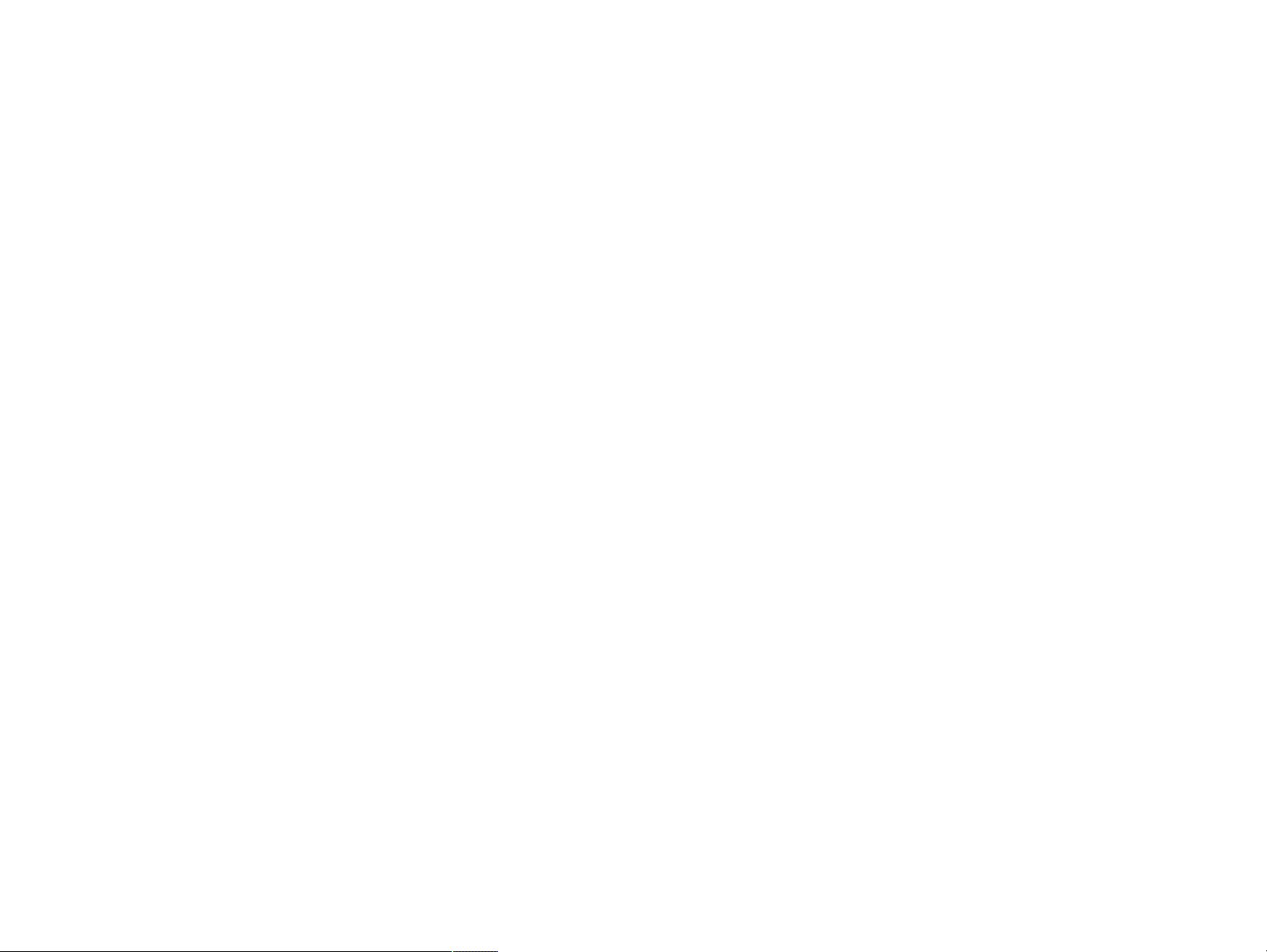
4 Közbeeső másolás 38
4
Közbeeső másolás
Áttekintés
A készülék úgy működik, mint egy önálló, helyben kezelhető másológép. A másolási beállításokat a kezelőpanel
segítségével könnyedén módosíthatja. Az eredeti példányokról az üveglap, illetve az ADF segítségével is készíthet
másolatokat. A készülék egyidejűleg képes másolni, nyomtatni és digitális úton feladatokat küldeni.
Ebben a részben a következő témaköröket tárgyaljuk:
z
másolási alapműveletek
másolás gyári alapbeállításai
másolás egy gombnyomással
saját másolási beállítások használata
másolás a papír mindkét oldalára (duplexelés)
z
a másolási beállítások módosítása a pillanatnyi feladathoz
másolás kontrasztjának beállítása
másolatok kicsinyítése vagy nagyítása
Javasoljuk, hogy a másolási funkciók használatbavétele előtt tekintse át a „A kezelőpanel” című részt a 28. oldal c.
fejezetet.
Áttekintés HUWW
Page 39

4 Közbeeső másolás 39
Másolási alapműveletek
Az alábbi információk a készülék másoláshoz történő felhasználását mutatják be.
A másolás gyári alapbeállításai
Az alábbi táblázat a gyári alapbeállításokat tartalmazza. A gyári alapbeállítások módosításához lásd: „Saját másolási
beállítások használata” című részt a 40. oldal.
A másolás gyári alapbeállításai
Funkció Gyári alapbeállítás
Méret Letter/A4 méretű eredetiről Letter/A4 méretű másolat
Oldalak száma Egyoldalas eredeti, egyoldalas másolat
Példányszám Egy példány
Tartalom Vegyes (szöveg és grafika együtt)
Oldaltájolás Álló
Leválogatás Leválogatva
Kapocs elhelyezése Nincs tűzés
Kimeneti tálca 2. tálca
Háttéreltávolítás Közepes háttéreltávolítás
Másolási alapműveletek HUWW
Page 40

4 Közbeeső másolás 40
Másolás egy gombnyomással
Az egy gombnyomással történő másolás utasításaihoz a
lehetőséget. Az utasítások kinyomtatásához nyomja meg a Téma nyomtatása gombot.
Saját másolási beállítások használata
A gyári alapbeállításokat az alábbi lépésekkel tudja megváltoztatni.
Másolás az alapértelmezettől eltérő beállításokkal
1
Helyezze az eredetit az üveglapra vagy az automatikus lapadagolóba (ADF).
A grafikus kijelző érintőképernyőjén:
2
Az opciók megtekintéséhez érintse meg az
3
Az eredeti leírásához ezek az elemek használhatók. A következők közül választhat:
Méret
4
A kiválasztások elvégzését követően a fő képernyőre történő visszatéréshez nyomja meg az OK gombot.
: Válassza ki az eredeti papírméretét.
Oldaltájolás: Az Álló vagy Fekvő lehetőségek közül választhat.
Oldalak száma: Egyodalas vagy Kétoldalas lehetőségek közül választhat.
Tartalom
Szöveg, Ábra
: A
, vagy
Vegyes
Mutasd meg
Eredeti leírása
súgó tartalomjegyzékéből válassza ki a
gombot.
opciók közül választhat.
Gyorsmásolás
Megjegyzés
A grafikus kijelző Eredeti részében szereplő lap-ikon az eredeti dokumentumnak megfelelő képet mutat.
5Végezze el a szükséges kontraszt- és kicsinyítési vagy nagyítási módosításokat a Kontraszt szabályozó sáv és a
Kicsinyítés/Nagyítás gomb segítségével a grafikus kijelző Módosítás részében.
6 Az opciók megtekintéséhez érintse meg a Másolási beállítások gombot. Választhat az Alapbeállítások,
valamint a Speciális beállítások között.
Másolási alapműveletek HUWW
Page 41

4 Közbeeső másolás 41
7 Az Alapbeállítások elemei segítségével beállíthatja a készülő másolat jellemzőit. Ennek elemei a következők:
Papírméret: Válassza az Auto beállítást (a papírméret az eredeti méretéhez illeszkedik) vagy a kívánt méretet.
Oldalak száma: Egyoldalas vagy Kétoldalas lehetőségek közül választhat.
Hátlap tájolása: Válassza a Normál vagy Fordított lehetőséget (ez utóbbinak akkor van jelentősége, ha
Kétoldalas másolás van kiválasztva)
Oldalak laponként: Válassza az 1, 2, 4 vagy Füzet beállítást
Megjegyzés Amennyiben 4 oldal laponként van kiválasztva, „Z” nagy „N” mintájú rendezés tartozik az oldaltájoláshoz, és
megjelenik a kisebb oldalak köré helyezhető keret opciója. A lap-ikon mutatja a választott rendezési opciót.
Szegélyek: A Szegély vagy Nincs szegély lehetőségek közül választhat.
Tűzés: A Nincs, Sarok vagy Él lehetőségek közül választhat.
8 Szükség esetén nyomja meg a Speciális beállítások gombot. Az opciók a következők:
Leválogatás: A Leválogatva vagy a Nincs leválogatás lehetőségek közül választhat.
Kiadótálca: Az 1. tálca vagy a 2. tálca közül választhat.
9 Ha elkészült, nyomja meg az OK gombot.
Megjegyzés A grafikus kijelző Másolat részében szereplő lap-ikon a másolatnak megfelelő képet mutat.
TART
A számbillentyűk segítségével adja meg a kívánt példányszámot, majd nyomja meg a S
gombot.
Másolás a papír mindkét oldalára (duplexelés)
A „Musasd meg” Súgó tartalomjegyzékéből válassza ki a Kétoldalas bemenetről egyoldalas kimenet (2-ből 1)
vagy a Kétoldalas bemenetről kétoldalas kimenet (2-ből 2) lehetőséget. Az utasítások kinyomtatásához nyomja
meg a Téma nyomtatása gombot.
Könyvek másolása
A „Mutasd meg” Súgó tartalomjegyzékéből válassza ki a Könyv másolása lehetőséget. Az utasítások
kinyomtatásához nyomja meg a Téma nyomtat á s a gombot.
Másolási alapműveletek HUWW
Page 42

4 Közbeeső másolás 42
A másolási beállítások módosítása a pillanatnyi feladathoz
A kontraszt, kicsinyítés vagy nagyítás, illetve a minőségjavítás funkciók használatával módosíthatja a másolatokat.
A másolás kontrasztjának beállítása
A kontrasztot a Kontrasztszabályozás sáv nyíl billentyűivel állíthatja. A csúszka a Kontrasztszabályozás sáv
világosabb vagy sötétebb része felé mozdul.
Másolatok kicsinyítése vagy nagyítása
A készülék rendelkezik automatikus méretezési funkcióval. Amennyiben az eredeti papírméret eltér a másolat
méretétől, a készülék képes a méreteltérést automatikusan érzékelni az eredeti és a másolat oldalméretei között. Az
eredeti kép automatikusan kicsinyítésre vagy nagyításra kerül a másolat papírméretéhez igazodva. A kicsinyítés és
nagyítás funkciókkal hatálytalaníthatja az automatikus méretezést.
A készülék az eredeti méret 25 százalékáig képes kicsinyíteni, és 400 százalékig nagyítani (ADF használata esetén
200 százalékig nagyít).
A másolatok kicsinyítéséhez vagy nagyításához használja a Kicsinyítés/Nagyítás gombon található nyilakat a kívánt
kicsinyítési vagy nagyítási érték eléréséig. A Kicsinyítés/Nagyítás gomb közepén található százalékmező mutatja a
kicsinyítés vagy nagyítás százalékos értékét.
Másolatok minőségének javítása
Dokumentumai minőségét a Minőségjavítás gomb segítségével javíthatja, amellyel a minőségjavítási képernyőbe lép.
Háttéreltávolítás
Amennyiben olyan dokumentumot másol, amely színes papírra van nyomtatva, vagy kétoldalas másolási funkciót
használ, javíthatja a másolás minőségét azáltal, hogy eltávolítja az esetleg csíkokat vagy elmosódásokat okozó
hátteret. Nyomja meg a Minőségjavítás gombot a beágyazott Háttérelfogadás képernyő megnyitásához. A
Háttéreltávolítás szabályozó nyíl billentyűinek segítségével állíthat a háttéreltávolítás mértékén. A csúszka a
Háttéreltávolítás-szabályozó sáv világosabb vagy sötétebb része felé mozdul.
A másolási beállítások módosítása a pillanatnyi feladathoz HUWW
Page 43
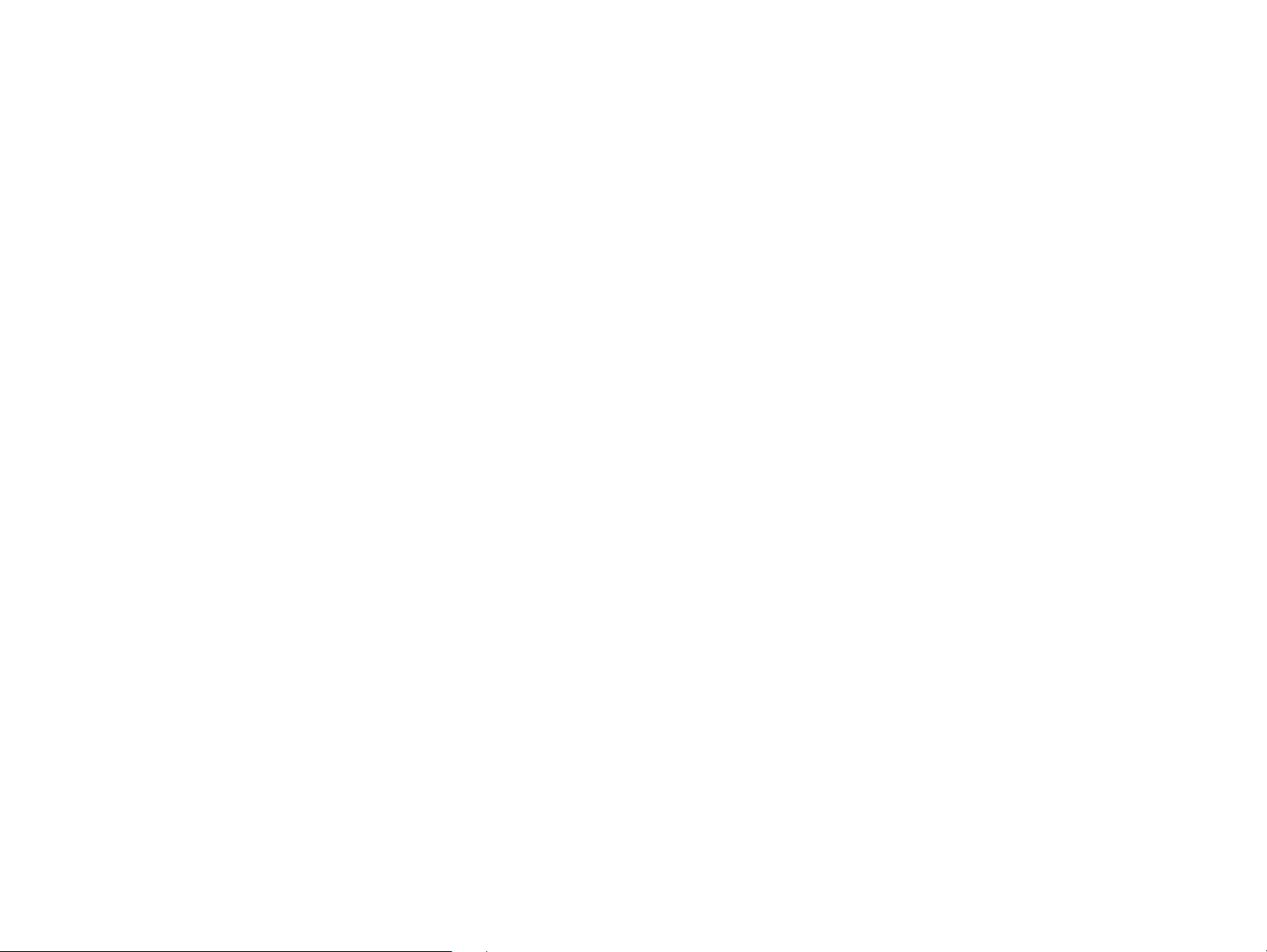
4 Közbeeső másolás 43
Élesség
Az Élességszabályozás meghatározza az eredeti beolvasásakor alkalmazott élességbeállítást. Az élesség kiemeli az
eredeti éleit, így a halvány vagy finom szövegek és grafikák élesebben jelennek meg. Az élességet az
Élességszabályozás sáv nyíl billentyűivel állíthatja.
Sűrűség
A Sűrűségszabályozás lehetővé teszi a másolat kontrasztjának és fényerejének szabályozását. A
Sűrűségszabályozás nyíl billentyűinek megnyomásakor a csúszka a Sűrűségszabályozó sáv világosabb vagy
sötétebb fele irányába mozdul.
A másolási beállítások módosítása a pillanatnyi feladathoz HUWW
Page 44
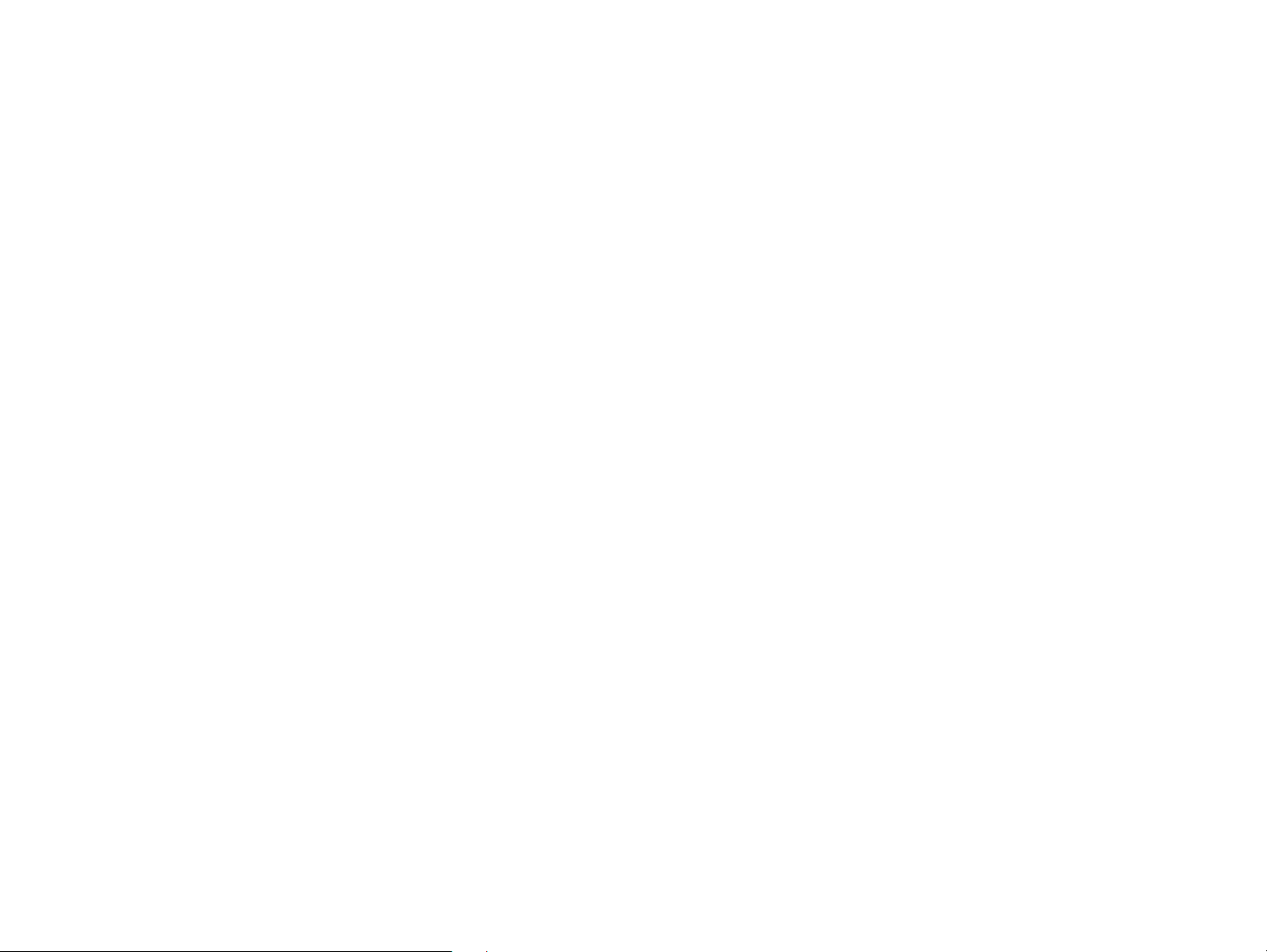
5 Nyomtatás számítógépről 44
5
Nyomtatás számítógépről
Áttekintés
Telepített illesztőprogramokkal a készülék hálózati nyomtatóként működik. A nyomtatási feladatok bármilyen
programból elküldhetők a nyomtatóra. Ebben a feljezetben az alábbi témakörök szerepelnek:
z
nyomtatás a szoftver segítségével
z
nyomtatás a papír mindkét oldalára (duplexelés)
z
feladatvisszatartás használata
Áttekintés HUWW
Page 45

5 Nyomtatás számítógépről 45
Nyomtatás a szoftver segítségével
Ez a rész alapvető információkat nyújt arról, hogy hogyan nyomtathat a speciális funkciók használatával, mint pl. a
duplexelés vagy a tűzés.
NYOMTATÁS MINDKÉT ODLALRA
Windows
Kattintson a FÁJL, NYOMTATÁS, TULAJDONSÁGOK pontokra.
PCL: Kattintson a KIVITELEZÉS fülre. Válassza a NYOMTATÁS MINDKÉT OLDALRA beállítást.
PS: Kattintson a SPECIÁLIS fülre. Válassza a PAPÍR/KIMENET, NYOMTATÁS MINDKÉT OLDALRA pontot.
Macintosh
Kattintson a FILE, PRINT menüre.
Az előugró menüből válassza a LAYOUT lehetőséget. Válassza a PRINT ON BOTH SIDES opciót.
Mac OS X
Kattintson a FILE, PRINT menüre.
Az előugró menüből válassza a DUPLEX lehetőséget. Válassza a PRINT ON BOTH SIDES beállítást.
Nyomtatás a szoftver segítségével HUWW
Page 46

5 Nyomtatás számítógépről 46
FÜZETEK NYOMTATÁSA
Windows
Kattintson a FÁJL, NYOMTATÁS, TULAJDONSÁGOK pontokra.
PCL: Kattintson a KIVITELEZÉS fülre. Válassza a NYOMTATÁS MINDKÉT OLDALRA, FÜZETNYOMTATÁS
pontot a legördülő menüből.
PS: További információkért lásd a szoftver súgófájljait.
Macintosh
Kattintson a FILE, PRINT menüre.
Az előugró menüből válassza a LAYOUT lehetőséget. Válassza a PRINT ON BOTH SIDES beállítást.
Válassza a PLUG-IN PREFERENCES opciót. Jelölje be a PRINT-TIME FILTERS mezőt. Jelölje be a
BOOKLET opciót.
Nyomja meg a SAVE SETTINGS gombot.
Válassza a BOOKLET PRINTING lehetőséget. Jelölje be a FORMAT BOOKLET mezőt.
A legördülő menüből válassza a PAPER SIZE lehetőséget.
Mac OS X
Nem elérhető.
Nyomtatás a szoftver segítségével HUWW
Page 47

5 Nyomtatás számítógépről 47
BORÍTÓ HOZZÁADÁSA A FÜZETHEZ
Windows
Kattintson a FÁJL, NYOMTATÁS, TULAJDONSÁGOK pontokra.
PCL: Kattintson a PAPÍR fülre. Jelölje be a ELTÉRŐ OLDAL HASZNÁLATA ELSŐ LAPKÉNT mezőt. Válassza
a PAPÍRMÉRET, PAPÍRFORRÁS, majd a PAPÍRTÍPUS lehetőséget.
PS: További információkért lásd a szoftver súgófájljait.
Macintosh
További információkért lásd a szoftver súgófájljait.
Mac OS X
Nem elérhető.
GERINCFŰZÉS
Windows
Kattintson a FÁJL, NYOMTATÁS, TULAJDONSÁGOK pontokra.
PCL: Kattintson a KIVITELEZÉS fülre. Válassza a TŰZÉS pontot. Válassza a GERINCFŰZÉS lehetőséget. A
GERINCFŰZÉS biztosítja a dokumentum hajtását. Kattintson a CÉLHELY fülre. Válassza a FÜZET TÁLCA
lehetőséget.
PS: Kattintson a SPECIÁLIS fülre, a DOKUMENTUMBEÁLLÍTÁSOK, a NYOMTATÓFUNKCIÓK, a KIMENETI
CÉLHELYEK, és a GERINCFŰZÉS opciókra.
Macintosh
További információkért lásd a szoftver súgófájljait.
Mac OS X
Nem elérhető.
Nyomtatás a szoftver segítségével HUWW
Page 48

5 Nyomtatás számítógépről 48
DOKUMENTUMOK TŰZÉSE
Windows
Kattintson a FÁJL, NYOMTATÁS, TULAJDONSÁGOK pontokra.
PCL: Kattintson a KIVITELEZÉS fülre. Válassza a TŰZÉS pontot.
PS: Kattintson a SPECIÁLIS fülre, a DOKUMENTUMBEÁLLÍTÁSOK, a NYOMTATÓFUNKCIÓK, a KIMENETI
CÉLHELYEK, és a TŰZŐ opciókra.
Macintosh
Kattintson a FILE, PRINT menüre.
Az előugró menüből válassza a LAYOUT lehetőséget. Válassza a PRINT ON BOTH SIDES beállítást.
Az előugró menüből válassza OUTPUT OPTIONS lehetőséget. A legördülő menüből válassza a STAPLER
OPTION lehetőséget.
Mac OS X
Kattintson a FILE, PRINT menüre.
Az előugró menüből válassza a FINISHING lehetőséget. A legördülő menüből válassza a STAPLER OPTION
lehetőséget.
Nyomtatás a szoftver segítségével HUWW
Page 49
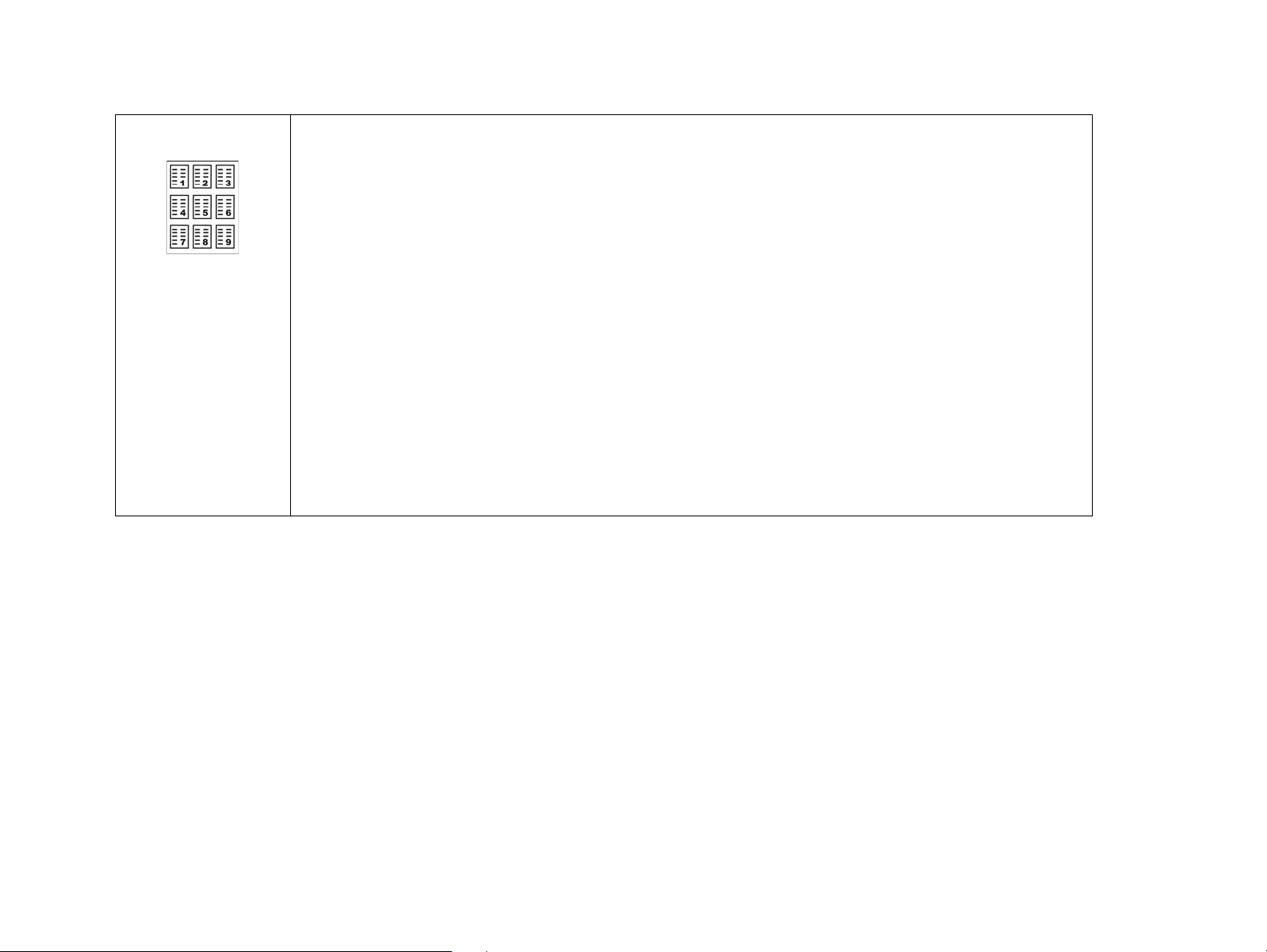
5 Nyomtatás számítógépről 49
TÖBB OLDAL NYOMTATÁSA EGY LAPRA
Windows
Kattintson a FÁJL, NYOMTATÁS, TULAJDONSÁGOK pontokra.
PCL: Kattintson a KIVITELEZÉS fülre. Adja meg az oldalak számát: LAPONKÉNTI OLDALSZÁM (MAX. 16).
PS: Kattintson a SPECIÁLIS fülre, a DOKUMENTUMBEÁLLÍTÁSOK, NYOMTATÓFUNKCIÓK, OLDALAK EGY
LAPRA pontokra. Kattintson az „OLDALAK EGY LAPRA BEÁLLÍTÁS MÓDOSÍTÁSA” lehetőségre. Adja
meg az oldalankénti számot (álló tájolás mellett).
Macintosh
Kattintson a FILE, PRINT menüre.
Az előugró menüből válassza a LAYOUT lehetőséget.
A legördülő menüből válassza ki a PAGES PER SHEET számát.
Mac OS X
Ugyanaz, mint a Macintosh esetén fent.
Nyomtatás a szoftver segítségével HUWW
Page 50

5 Nyomtatás számítógépről 50
VÍZJELEK NYOMTATÁSA
Windows
Kattintson a FÁJL, NYOMTATÁS, TULAJDONSÁGOK pontokra.
PCL: Kattintson a HATÁSOK fülre. Válasszon ki egy előre definiált vízjelet a legördülő menüből, vagy
Kattintson a SZERKESZTÉS gombra a módosításhoz, törléshez vagy egy új Vízjel létrehozásához.
PS: Kattintson a SPECIÁLIS fülre, a DOKUMENTUMBEÁLLÍTÁSOK, NYOMTATÓFUNKCIÓK és VÍZJEL
pontokra. Kattintson a „VÍZJELBEÁLLÍTÁSOK MÓDOSÍTÁSA” VÍZJEL MEGADÁSA, pontra, majd
ismételje meg a Betűkészlet, Méret, Szög, Stílus és Vízjel nyomtatása beállítás elvégzését.
Macintosh
Kattintson a FILE, PRINT menüre.
Az előugró menüből válassza a WATERMARK/OVERLAY lehetőséget. Válasszon ki egy előre definiált
vízjelet vagy válassza a Custom (Egyéni) lehetőséget a TEXT legördülő menüből, majd írja be a vízjel
szövegét a legördülő menü alatt.
Mac OS X
Nem elérhető.
Nyomtatás a szoftver segítségével HUWW
Page 51

5 Nyomtatás számítógépről 51
PAPÍRMÉRET, -FORRÁS VAGY -TÍPUS MEGHATÁROZÁSA
Windows
Kattintson a FÁJL, NYOMTATÁS, TULAJDONSÁGOK pontokra.
PCL: Kattintson a HATÁSOK fülre. Válassza a PAPÍRMÉRET, -FORRÁS VAGY -TÍPUS pontot a legördülő
menüből.
PS: Kattintson a SPECIÁLIS fülre. Válassza a PAPÍR/KIMENET, -MÉRET ÉS -FORRÁS pontot.
Macintosh
z
Papírméret
Kattintson a FILE, PAGE SETUP pontokra.
Válassza ki a méretet a PAPER SIZE legördülő menüből, majd kattintson az OK gombra.
Kattintson a FILE, PRINT menüre.
z
Papírforrás vagy Papírtípus
Kattintson a FILE, PRINT menüre.
A PAPER SOURCE legördülő menüből válassza ki a papírtípust vagy -forrást.
Mac OS X
z
Papírméret
Kattintson a FILE, PAGE SETUP pontokra.
Válassza ki a méretet a PAPER SIZE legördülő menüből, majd kattintson az OK gombra.
Kattintson a FILE, PRINT menüre.
z
Papírforrás vagy Papírtípus
Kattintson a FILE, PRINT menüre.
A legördülő menüből válassza a PAPER FEED lehetőséget. A legördülő menüből válassza ki a papírtípust
vagy -forrást.
Nyomtatás a szoftver segítségével HUWW
Page 52

5 Nyomtatás számítógépről 52
A GYORSMÁSOLÁS, LEKTORÁLÁS ÉS FENNTARTÁS, MEGŐRZÖTT FELADATOK
HASZNÁLATA
Windows
Kattintson a FÁJL, NYOMTATÁS, TULAJDONSÁGOK pontokra.
PCL: Kattintson a CÉLHELY fülre. Kattintson a BEÁLLÍTÁSOK gombra. Válassza a GYORSMÁSOLÁS,
LEKTORÁLÁS ÉS FENNTARTÁS VAGY MEGŐRZÖTT FELADATOK beállítást. Adja meg a Feladat
nevét. Lépjen a nyomtatóhoz.
PS: Kattintson a SPECIÁLIS fülre, a DOKUEMTNUMBEÁLLÍTÁSOK, NYOMTATÓFUNKCIÓK,
FELADATKÉSLELTETÉS pontokra. Kattintson a „FELADATVISSZATARTÁS” BEÁLLÍTÁS MÓDOSTÁSA
opcióra, válassza a GYORSMÁSOLAT vagy a LEKTORÁLÁS ÉS FENNTARTÁS lehetőséget. Adja meg a
FELHASZNÁLÓSZÁM beállítást.
Macintosh
Kattintson a FILE, PRINT menüre.
A legördülő menüből válassza a JOB RETENTION lehetőséget.
Válassza a QUICK COPY, PROOF AND HOLD, vagy a STORED JOB opciót a legördülő menüből. Adja meg
a felhasználónevet és a feladat nevét. Lépjen a nyomtatóhoz.
Mac OS X
Kattintson a FILE, PRINT menüre.
A legördülő menüből válassza a JOB RETENTION lehetőséget.
Válassza a QUICK COPY, PROOF AND HOLD, vagy a STORED JOB opciót a legördülő menüből. Adja meg
a felhasználónevet és a feladat nevét. Lépjen a nyomtatóhoz.
Nyomtatás a szoftver segítségével HUWW
Page 53

5 Nyomtatás számítógépről 53
MAGÁNJELLEGŰ FELADATOK NYOMTATÁSA
Windows
Kattintson a FÁJL, NYOMTATÁS, TULAJDONSÁGOK pontokra.
PCL: Kattintson a CÉLHELY fülre. Kattintson a BEÁLLÍTÁSOK gombra. Válassza a MAGÁNJELLEGŰ
FELADAT beállítást. Írja be a feladat nevét és a PIN kódot.
PS: Kattintson a SPECIÁLIS fülre, a DOKUEMTNUMBEÁLLÍTÁSOK, NYOMTATÓFUNKCIÓK,
FELADATKÉSLELTETÉS pontokra. Kattintson a „FELADATVISSZATARTÁS” BEÁLLÍTÁS MÓDOSTÁSA
lehetőségre. Válassza a MAGÁNJELLEGŰ FELADAT, FELHASZNÁLÓ és a PIN SZÁM beállítást.
Macintosh
Kattintson a FILE, PRINT menüre.
A legördülő menüből válassza a JOB RETENTION lehetőséget.
A legördülő menüből válassza a PRIVATE JOB lehetőséget. Írja be a felhasználónevet, a feladat nevét és a
PIN kódot.
Mac OS X
Nem elérhető.
Nyomtatás a szoftver segítségével HUWW
Page 54

5 Nyomtatás számítógépről 54
MAGÁNJELLEGŰ NYOMTATÁSI FELADATOK FELENGEDÉSE, GYORSMÁSOLÁS,
LEKTORÁLÁS ÉS FENNTARTÁS ÉS MEGŐRZÖTT FELADATOK A KÉSZÜLÉKEN
MAGÁNJELLEGŰ NYOMTATÁSI FELADATOK
1 Érintse meg a Menü gombot.
2 Léptessen az Feladat visszakeresése opcióhoz, majd érintse meg az OK parancsot.
3 Léptessen a nyomtatandó feladathoz tartozó felhasználónévre, majd érintse meg az OK parancsot.
4 Léptessen a nyomtatandó feladat nevére, majd érintse meg az OK parancsot.
5 Léptessen a Nyomtatás sorhoz, majd nyomja meg az OK parancsot.
6 Ha egy kis lakat szimbólum jelenik meg a NYOMTATÁS mellett jobbra, a feladatot PIN kód védi. A szám
billentyűkkel írja be az illesztőprogramban megadott négyjegyű PIN-kódot. Ahogy beírja az egyes
számokat, a szám * jellé változik. Ha kész, érintse meg az OK gombot.
7 A számbillentyűk segítségével adja meg, hogy hány példányt szeretne nyomtatni, majd nyomja meg az
OK gombot.
Nyomtatás a szoftver segítségével HUWW
Page 55

5 Nyomtatás számítógépről 55
Nyomtatás a papír mindkét oldalára (duplexelés)
Beállíthatja a készüléket úgy, hogy automatikusan a papír mindkét oldalára nyomtasson.
VIGYÁZAT! Soha ne próbáljon a következő médiák mindkét oldalára nyomtatni: címkék, borítékok vagy 199 g/m2 súlynál
nehezebb papírra. A készülék megrongálódhat, vagy elakadás léphet fel.
1 Töltse be a papírt a kétoldalas nyomtatáshoz.
2 Válassza a Nyomtatás mindkét oldalra beállítást az alkalmazásból vagy az illesztőprogramban. Lásd a(z)
„NYOMTATÁS MINDKÉT ODLALRA” című részt a(z) 45. oldal. Ha ezt a beállítást egyik fenti helyen sem tudja
elérni, állítsa be a kezelőpanel segítségével. (A Készülék konfigurálása menüben válassza a Nyomtatás menüt,
a Duplex pontot, majd a BEKAPCSOLVA beállítást.)
3 Állítsa be a Kötés és a Tájolás beállításokat a Nyomtatás párbeszédpanelben, ha lehetséges. Ha nem, állítsa be
őket a kezelőpanel segítségével. További információkért lásd az „Elrendezés beállítások a kétoldali
nyomtatáshoz” című részt a 56. oldal.
Nyomtatás a papír mindkét oldalára (duplexelés) HUWW
Page 56

5 Nyomtatás számítógépről 56
Elrendezés beállítások a kétoldali nyomtatáshoz
A négy nyomtatási elrendezési beállítás a következő. Állítsa be a kötés és a tájolás beállításokat a Nyomtatás
párbeszédpanelben, ha lehetséges. A kötési élek megnevezéséhez a Nyomtatás párbeszédpanelben használt
terminológia eltérhet az itteni terminológiától.
Ha ezeket a beállításokat nem tudja elvégezni a Nyomtatás párbeszédpanelből, állítsa be őket a nyomtató
kezelőpanelje segítségével. Válassza a Készülék konfigurálása menüt, majd a Nyomtatás menüt, a Kötés vagy a
Tájolás menüt, majd adja meg a kívánt elrendezési beállításokat.
Nyomtatás balról jobbra
2. Hosszú él
fekvő
1. Hosszú él
álló (alapbeállítás)
3. Rövid él
álló
4. Rövid él
fekvő
Nyomtatás a papír mindkét oldalára (duplexelés) HUWW
Page 57

5 Nyomtatás számítógépről 57
Feladatvisszatartás használata
A nyomtató négy, speciális feladatvisszatartási funkcióval rendelkezik.
z
Magánjellegű feladatok: Ha magánjellegű feladatot küld a készülékre, az nem nyomtatja ki, amíg be nem ír egy
PIN-számot a nyomtatón.
z
Tárolt feladatok: Letölthet egy feladatot, mint pl. egy űrlapot, időbeosztást vagy naptárat a készülékre, és
engedélyezheti, hogy a többi felhasználó azt bármikor kinyomtathassa. A megőrzött feladatok az opcionális
merevlemezre másolódnak, és nem törlődnek, ha a készülékben elfogy a szabad memória.
z
Gyorsmásolási feladatok: Egy másolási feladatból akárhány példányszámban nyomtathat másolatot, egy példányt
pedig megőrizhet a merevlemezen. A feladat megőrzése által később is nyomtathat belőle másolatokat.
z
Lektorálás és fenntartás feladatok: A lektorálási és fenntartási funkció használata gyors és könnyű módja egy
feladat egy példányának kinyomtatására és lektorálására, majd a további példányok kinyomtatására.
Megjegyzés Látogasson el a www.hp.com/support/lj9000 címre, és olvassa el a Használati útmutatót további
információkért.
Feladatvisszatartás használata HUWW
Page 58

6 Kimeneti eszközök 58
6
Kimeneti eszközök
Áttekintés
Ez a fejezet az alábbi kimeneti egységekről szolgáltat információkat:
z
3000 lapos lerakó tartozék
z
3000 lapos tűző/lerakó tartozék
z
Többfunkciós befejezőegység
Áttekintés HUWW
Page 59

6 Kimeneti eszközök 59
3000 lapos lerakó kellék
Papírkezelési funkciók
z
maximum 3000 A4 vagy Letter méretű papír
z
maximum 1500 A3 vagy Ledger méretű papír
z
a feladatok különállóak
2. tálca (nyomtatott oldallal lefelé 3000 lapos lerakó és 3000 lapos tűző/lerakó, a füzettálca a többfunkciós
befejezőegységen) az alapértelmezett kimeneti eszköz minden kimenethez.
3000 lapos lerakó kellék HUWW
Page 60

6 Kimeneti eszközök 60
3000 lapos tűző/lerakó tartozék
Papírkezelési funkciók
z
maximum 3000 A4 vagy Letter méretű papír
z
maximum 1500 A3 vagy Ledger méretű papír
z
a feladatok igény esetén különválaszthatók és tűzhetők
A tűző használata
A 3000 lapos tűző/larakó 2 – 50 db 75 g/m2 súlyú vagy 5,5 mm vastagságnak megfelelő papírlapból álló
dokumentumok tűzésére alkalmas. A gép 64 - 199 g/m
Jegyezze meg a következő tanácsokat:
z
A tűzőtálca legfeljebb 3000 oldalt tud tárolni.
z
Lehet, hogy nehezebb médiából 50-nél kevesebb oldalt tud csak összetűzni.
z
Ha az összetűzendő feladat csak egy oldalból áll, vagy 50-nél több oldalból áll, a készülék a feladatot a tálcába
fogja nyomtatni vagy másolni, de nem fogja összetűzni.
2
súlyú, bármilyen méretű papírokat támogat.
A tűző beállítása
A tűzést általában az alkalmazásból vagy az illesztőprogramon belül tudja beállítani, de néhány funkció csak az
illesztőprogramból érhető el. Lásd: „DOKUMENTUMOK TŰZÉSE” című részt a 48. oldal. Az alkalmazástól és a
nyomtatóillesztő-programtól függ, hogy hol és milyen módon végzi el a beállításokat.
Ha a tűzést se az alkalmazásból, se az illesztőprogramból nem tudja beállítani, válassza ki a készülék kezelőpaneljén.
1 Nyomja meg a Másolási beállítások gombot.
2 Nyomja meg a Sarok vagy az Él gombot attól függően, hogy hol akarja a dokumentumot tűzni, majd nyomja meg
az OK gombot.
Megjegyzés A kezelőpanel jobb oldalán lévő lap-ikon mutatja a kapocs elhelyezkedését.
3000 lapos tűző/lerakó tartozék HUWW
Page 61

6 Kimeneti eszközök 61
Tűző betöltése
1
Távolítsa el a tűző/lerakót a készüléktől.
2
Nyissa ki a tűzőkészülék ajtaját.
3
Húzza fel az üres kazettán található zöld fület, majd húzza ki az üres
kazettát.
1
2
3
3000 lapos tűző/lerakó tartozék HUWW
Page 62
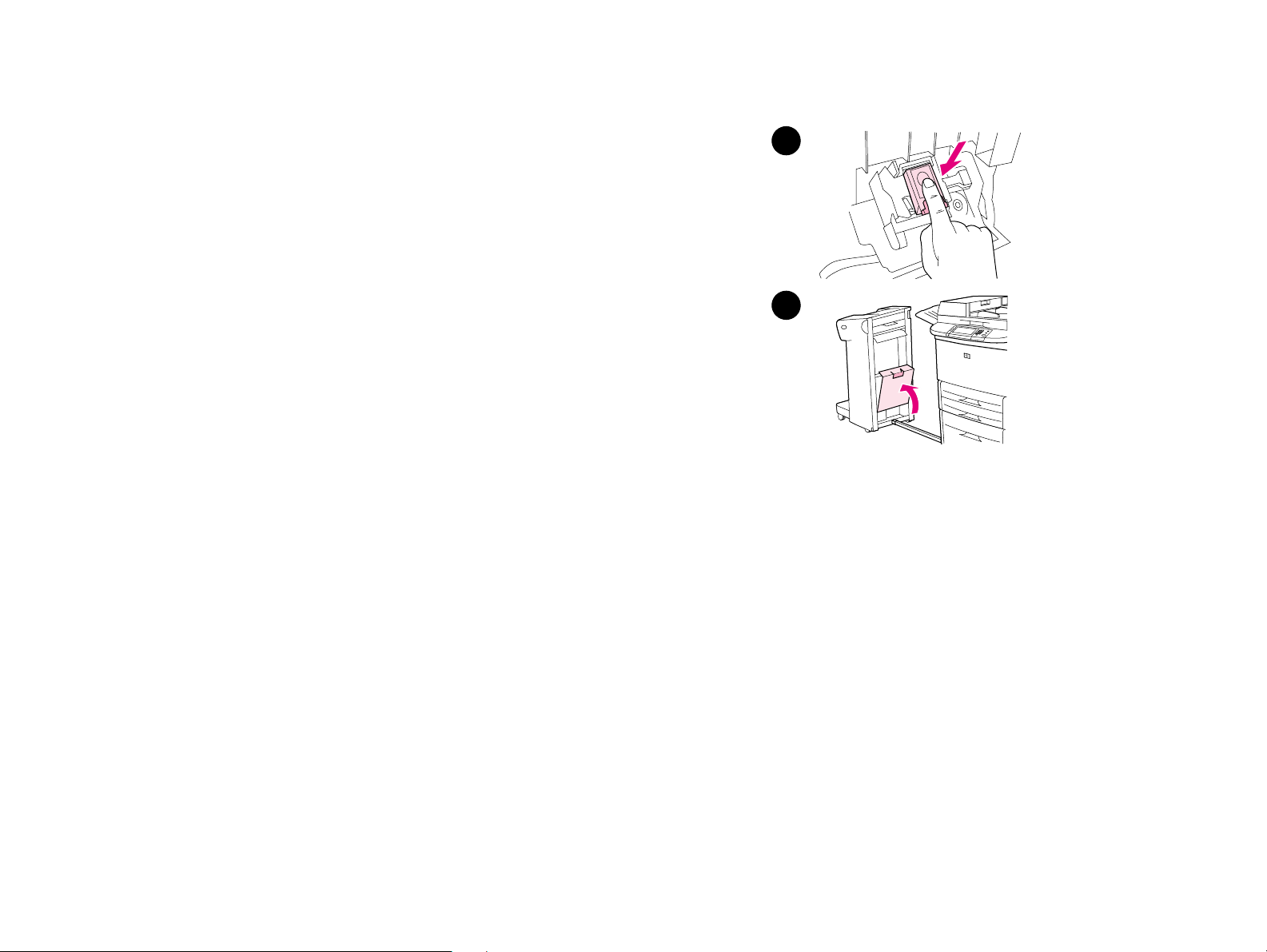
6 Kimeneti eszközök 62
4 Helyezze be az új tűzőkazettát, majd nyomja le a zöld kart, hogy a
kazetta a helyére kerüljön.
5 Zárja be a tűzőegység ajtaját, majd csatlakoztassa a tűző/lerakó
egységet a készülékhez.
4
5
3000 lapos tűző/lerakó tartozék HUWW
Page 63
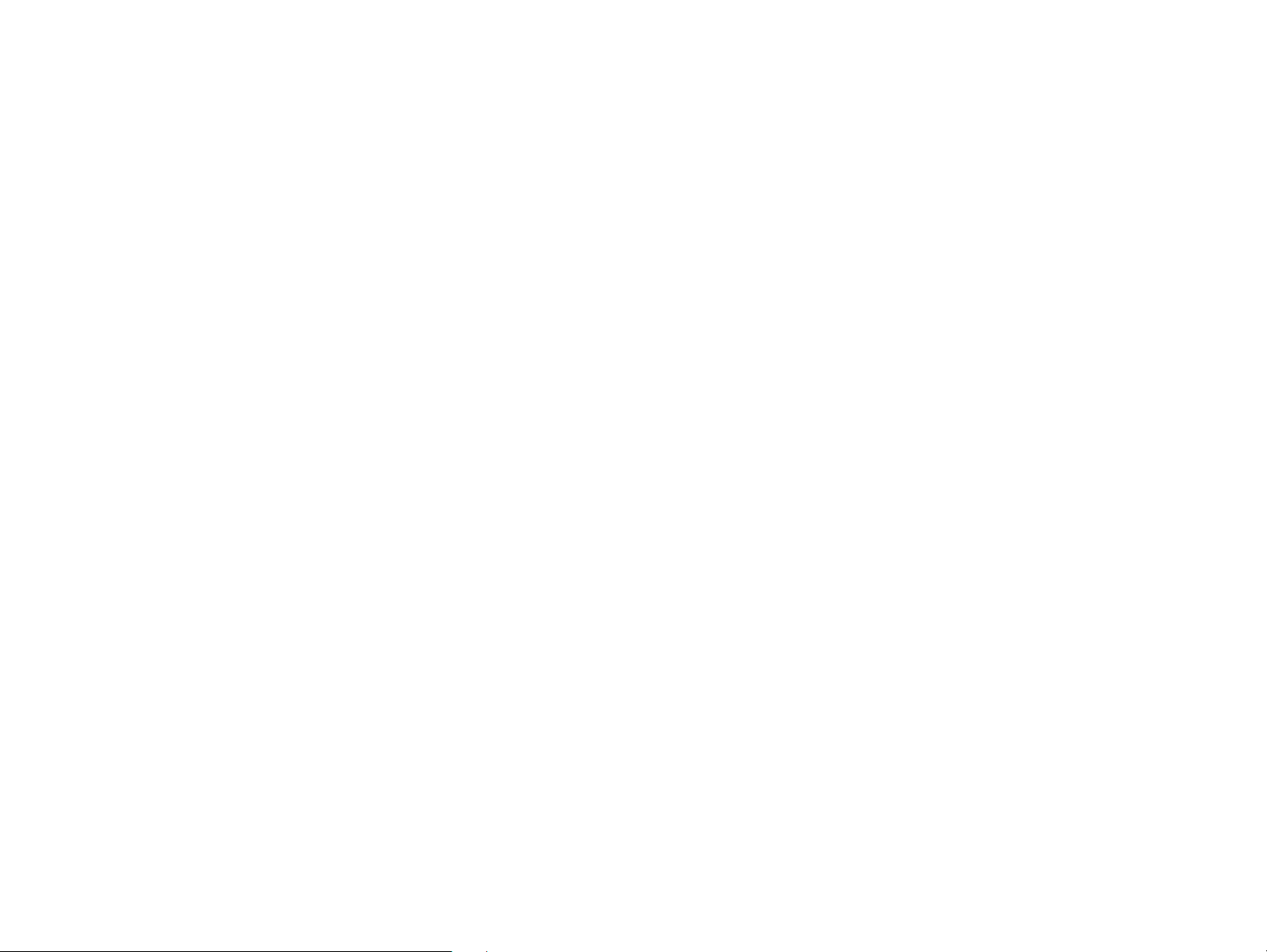
6 Kimeneti eszközök 63
Többfunkciós befejezőegység
Papírkezelési funkciók
z
legfeljebb 1000 db A4 vagy Letter méretű, illetve 500 darab A3 vagy Ledger méretú papír lerakására képes
z
legfeljebb 50 db 5 lapos A3, illetve Ledger méretű papírból készült füzet lerakására képes
z
szétválasztott feladatok
z
legfeljebb dokumentumonként 50 darab A4 vagy Letter méretű papír tűzésére alkalmas
z
legfeljebb dokumentumonként 25 darab A3 vagy Ledger méretű papír tűzésére alkalmas
z
szimpla lapok hajtására képes
z
legfeljebb 10 lapból készült (40 oldalas) füzet hajtására és gerincfűzésére alkalmas.
A tűző használata
A befejezőegység 2 – 50 db 75 g/m2 súlyú vagy 5,5 mm vastagságnak megfelelő papírlapból álló dokumentumok
tűzésére alkalmas. A gép 64 - 199 g/m
2
súlyú, bármilyen méretű papírokat támogat.
Vegye figyelembe ezt a további két pontot:
z
A 2. tálca legfeljebb 1000 lap (nem tűzött) lerakására képes.
z
Lehet, hogy nehezebb médiából 50-nél kevesebb oldalt tud csak összetűzni.
Ha az összetűzendő feladat csak egy oldalból áll, vagy 50-nél több oldalból áll, a befejezőegység tűzés nélkül küldi a
feladatot a tálcába,
Kapocs kiválasztása
A tűzést általában az alkalmazásból vagy az illesztőprogramon belül tudja beállítani, de néhány funkció csak a
illesztőprogramból érhető el. Lásd: „DOKUMENTUMOK TŰZÉSE” című részt a 48. oldal vagy „GERINCFŰZÉS” című
részt a 47. oldal. Az alkalmazástól és a nyomtatóillesztő-programtól függ, hogy hol és milyen módon végzi el a
beállításokat.
Ha a tűzést se az alkalmazásból, se az illesztőprogramból nem tudja beállítani, válassza ki a készülék kezelőpaneljén.
Többfunkciós befejezőegység HUWW
Page 64

6 Kimeneti eszközök 64
1 Nyomja meg a Másolási beállítások gombot.
2 A tűzés menüben nyomja meg a Sarok vagy az Él gombot attól függően, hogy hol akarja a dokumentumot tűzni,
majd nyomja meg az OK gombot. Amennyiben a Füzet lehetőséget választotta az Oldalak Laponként menüben, a
tűzési opciók a következők: Nincs, Egy, Kettő vagy Közép kapcsok.
Megjegyzés Az érintőképernyő jobb oldalán lévő lap-ikon mutatja a kapocs elhelyezkedését.
Többfunkciós befejezőegység HUWW
Page 65

6 Kimeneti eszközök 65
Kapcsok betöltése
1
Nyissa ki a tűzőkészülék ajtaját.
1
2
Húzza a tűzőegységet maga felé.
3
Fordítsa el a nagy zöld gombot, amíg a kék pont meg nem jelenik
tűzőegység ablakán.
4 Forgassa a tűzőegység tetején található kis zöld gombot az
óramutató járásával ellentétes irányban, amíg a kapocspatron el nem
mozdul a tűzőegység bal oldala felé.
2
VIGYÁZAT! A kék pontnak meg kell jelennie a tűzőegység ablakában, mielőtt
a kapocspatron eltávolítható. Ha azelőtt próbálja eltávolítani a
tűzőkazettát, mielőtt a kék pont megjelenik az ablakban, kárt
tehet a befejezőegységben.
3
4
Többfunkciós befejezőegység HUWW
Page 66

6 Kimeneti eszközök 66
5 Nyomja össze az üres kazettán található füleket, és húzza ki az üres kazettát.
6 Helyezze be az új tűzőkazettát úgy, hogy az a helyére kerüljön.
7 Csúsztassa a tűzőegységet a befejezőegységbe.
8 Zárja be a tűzőegység ajtaját.
6
5
6
7
8
Többfunkciós befejezőegység HUWW
Page 67

6 Kimeneti eszközök 67
Füzetek készítése
Bizonyos alkalmazásokból, pl. számítógépén található könyvszerkesztési programokból érheti el a füzetnyomtatás
funkciót. A füzetek készítésével kapcsolatban többet tudhat meg a programhoz kapott kezelési útmutatóból.
Ha olyan programot használ, mely nem támogatja a füzetkészítést, füzeteket a HP illesztőprogramok segítségével is
készíthet.
Megjegyzés Javasoljuk, hogy alkalmazásában készítse elő a nyomtatásra szánt dokumentumot, tekintse meg az előnézeti
képet, majd a HP illesztőprogram segítségével nyomtassa ki és fűzze össze a füzetet.
Az illesztőprogramból három fő lépés végrehajtásával készíthet füzeteket:
z
A füzet előkészítése: A füzet készítéséhez rendezze el az oldalakat egy lapon (füzetszerű elrendezés). A
dokumentum elrendezését az alkalmazásból vagy a HP illesztőprogramból is vezérelheti. (Lásd: „FÜZETEK
NYOMTATÁSA” című részt a 46. oldal.)
z
Fedőlap hozzáadása: Eltérő első oldal és eltérő papírtípus kiválasztásával készítsen fedőlapot a füzethez.
Természetesen a füzet papírtípusával egyező papírból is készíthet fedőlapot. A füzet fedőlapjai a többi lappal
megegyező méretűek kell legyenek. Előfordulhat azonban, hogy a fedőlapok nehezebb súlyúak, mint a füzet többi
része. (Lásd: „BORÍTÓ HOZZÁADÁSA A FÜZETHEZ” című részt a 47. oldal.)
z
Élfűzés: A papírt rövidebb élével előre töltse a készülékbe. A befejezőegység összefűzi a füzet közepét
(gerincfűzés). Ha a füzet csak egy papírlapból áll, a befejezőegység összehajtja a lapot, de nem fűzi össze. Ha a
füzet egynél több papírlapból áll, a befejezőegység összefűzi azokat, majd füzetenként legfeljebb 10 laponként
összehajtja őket. (Lásd: „GERINCFŰZÉS” című részt a 47. oldal.)
A többfunkciós befejezőegység füzetnyomtatási funkciója segítségével az alábbi papírméreteket fűzheti és hajthatja
össze:
z
A3
z
A4
z
Letter
z
Legal
z
Ledger
A füzetkészítéssel kapcsolatos bővebb információkat a többfunkciós befejezőegység használati útmutatójában, vagy
a www.hp.com/support/lj9000 weboldalon találja.
Többfunkciós befejezőegység HUWW
Page 68

7 Karbantartás 68
7
Karbantartás
Áttekintés
Ez a fejezet az alábbi témákkal kapcsolatban szolgáltat információkat:
z
tudnivalók a nyomtatópatronról
z
nyomtató karbantartási csomagja
z
a készülék tisztítása
Áttekintés HUWW
Page 69

7 Karbantartás 69
Tudnivalók a nyomtatópatronról
Ez a rész a nyomtatópatronokkal kapcsolatos tudnivalókat ismerteti.
A nyomtatópatron hitelesítése
A készülék jelzi, ha a parton nem eredeti HP gyártmány, miután azt a készülékbe helyezte. Ha használt HP
nyomtatópatront helyez át egy másik HP nyomtatóból, akkor a nyomtató akár 60 oldalt is kinyomtat, mielőtt értesítené
a felhasználót, hogy patron eredeti HP alkatrész. Ezzel kapcsol be ismét a tartozékok állapotáról tájékoztató funkció.
Ha a nyomtató kezelőpaneljén megjelenő üzenet szerint, az adott patron nem eredeti HP nyomtatópatron, ezzel
szemben Ön úgy gondolja, hogy eredeti HP alkatrészt vásárolt, hívja a HP csalási forróvonalat a 1887219-3183
számon (Észak-Amerikában díjmentes).
Nem HP nyomtatópatronok
A Hewlett-Packard Company nem ajánlja a nem HP által gyártott új vagy felújított nyomtatópatronok használatát. Mivel
ezek nem a HP termékei, a HP sem kialakításukat, sem minőségüket nem tudja befolyásolni. Ha a nyomtató javításra
szorul egy nem HP nyomtatópatron használata következtében, ebben az esetben a készülék jótállása nem vonatkozik.
Amennyiben Ön nem HP nyomtatópatront használ, a készülék nem tudja jelenteni a nyomtatópatron állapotát. A
nyomtató nem fogja mutatni a KEVÉS A TONER és a KIFOGYOTT A TONER üzeneteket.
A nyomtatópatron várható élettartama
Amikor kezelőpanel kijelzőjén megjelenik a KEVÉS A FESTÉK üzenet, az alapértelmezett beállítás miatt a nyomtató
tovább nyomtat, amíg a felhasználó ki nem cseréli a nyomtatópatront, vagy amíg a „dob-élettartam vége” üzenet meg
nem jelenik. Amikor a dob élettartamának vége miatt jelenik meg a KIFOGYOTT A TONER üzenet, a készülék leáll,
és mindaddig nem tudja felülvezérelni az üzenetet vagy folytatni a nyomtatást, amíg ki nem cseréli a dobot. A készülék
azért áll le, nehogy károsodjon.
A HP azt javasolja, hogy az első KEVÉS A TONER figyelmeztető üzenet megjelenésekor rendelje meg a csere
nyomtatópatront. A patront az Internetes fogyóeszközrendelési (Internet Enabled Supplies Ordering) funkcióval
rendelheti meg. A közvetlen kapcsolathoz kattintson a képernyő jobb alsó részén lévő nyomtatóikonra, majd az adott
nyomtató ikonjára, végül az állapot oldalon a Kellékek rendelése hivatkozásra. Hálózati környezetben a webkiszolgáló
segítségével rendelhet fogyóeszközöket online módon.
Tudnivalók a nyomtatópatronról HUWW
Page 70
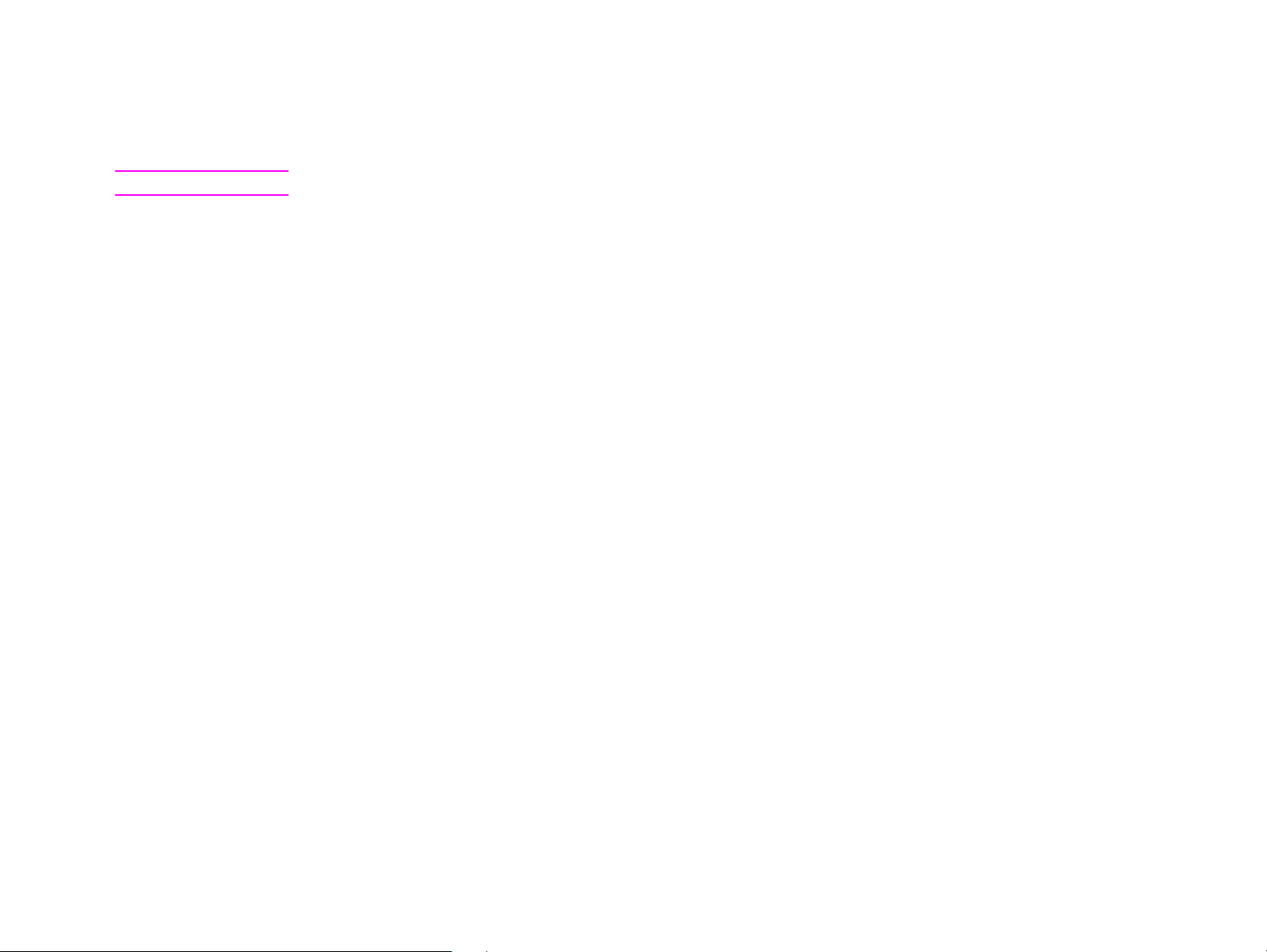
7 Karbantartás 70
Nyomtató karbantartási csomagja
Megjegyzés A nyomtató karbantartási készlet fogyóeszköznek számít, és nem vonatkozik rá a garancia.
Az optimális nyomtatási minőség biztosítása érdekében a készülék 350.000 oldalanként felszólítja a
nyomtatókarbantartás végrehajtására. Ha a kezelőpanelen megjelenik a NYOMTATÓ-KARBANTARTÁS KELL felirat,
telepítenie kell egy nyomtató-karbantartási csomagot (a rendeléssel kapcsolatban lásd: „Alkatrészek és tartozékok”
című részt a 14. oldal). Az új karbantartási készlet telepítését követően a kezelőpanelen egy másik párbeszédablak
jelenik meg a következő üzenettel: ÚJ KARBANTARTÁSI KÉSZLET. Nyomja meg az IGEN gombot. A karbantartási
számláló nullázásának ellenérzéséhez nyomtassa ki a konfigurációs oldalt.
A konfigurációs oldal kinyomtatásához hajtsa végre a következő lépéseket a kezelőnapenelen:
1 Nyomja meg a Menü gombot.
2 Nyomja meg az Információ gombot.
3 Nyomja meg a Konfiguráció nyomtatása gombot.
4 Érintse meg az OK gombot.
A nyomtató karbantartási csomag telepítésével kapcsolatosan a csomaghoz mellékelt útmutatásban talál további
tájékoztatást.
Nyomtató karbantartási csomagja HUWW
Page 71

7 Karbantartás 71
A készülék tisztítása
A nyomtatási minőség megőrzéséhez a következő alkalmakkor mindig alaposan tisztítsa meg a készüléket:
z
nyomtatópatron-csere alkalmával
z
ha problémák jelentkeznek a nyomtatási minőséggel kapcsolatosan
Vízzel enyhén megnedvesített törlőruhával tisztítsa meg a készülék külsejét. A nyomtató belsejét száraz, szöszmentes
ruhával tisztítsa meg. Vegye figyelembe a tisztítási műveletekkel kapcsolatos összes figyelmeztetést.
FIGYELEM! A készülék tisztítása során ne érintse meg a beégetőmű környékét! FORRÓ lehet.
VIGYÁZAT! A nyomtatópatron maradandó károsodásának elkerülése érdekében a nyomtatón és körülötte ne használjon
ammónia alapú tisztítószereket, kivéve, ha az utasítás kifejezetten azt írja elő.
A készülék tisztítása HUWW
Page 72

7 Karbantartás 72
A papírút tisztítása
1 Mielőtt nekifogna a következő lépéseknek, kapcsolja ki a készüléket
(gomb a külső állásban), és húzza ki az összes kábelt.
2 Nyissa ki a készülék előlapját, fordítsa a zöld kart nyitott helyzetbe,
lefelé, majd távolítsa el a nyomtatópatront.
VIGYÁZAT!
A nyomtatópatron károsodásának elkerülése érdekében a készülékből
való kivételekor használja mindkét kezét.
1
2
Megjegyzés
Ha toner került a ruhájára, akkor száraz ronggyal törölje le, és hideg
vízben mossa ki a ruháját. A meleg víz csak jobban beledolgozza a tonert
a szövetbe.
3 Száraz, szöszmentes ruhával töröljön le minden piszkot a
papírútvonal részről, a regisztrálógörgőről és a nyomtatópatron
fészkéről.
4 Cserélje ki a nyomtatópatront.
3
4
A készülék tisztítása HUWW
Page 73
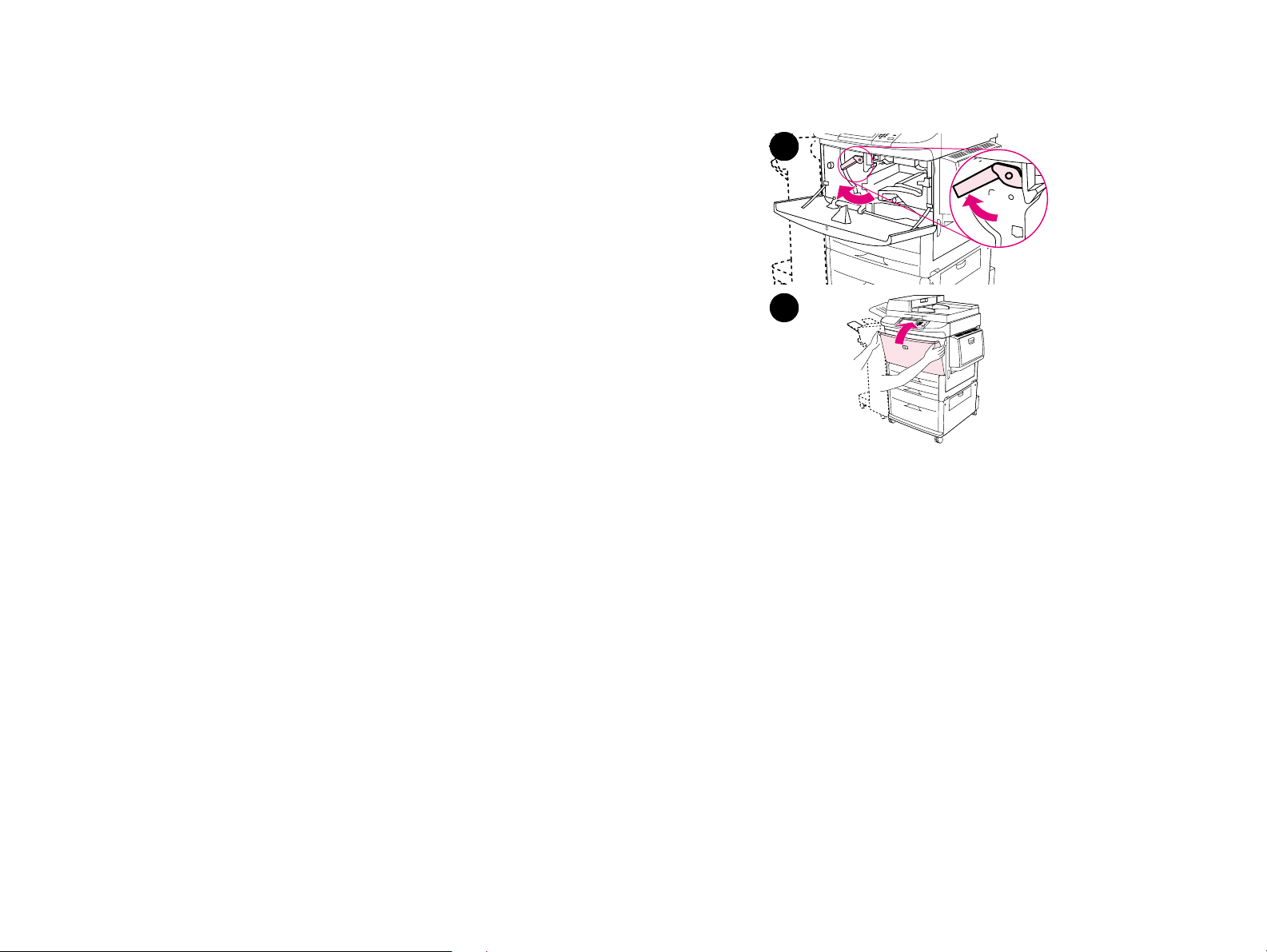
7 Karbantartás 73
5 Győződjön meg róla, hogy a zöld kar rögzített állásban van.
6 Csukja vissza az előlapot, csatlakoztassa újra a kábeleket és
kapcsolja be a készüléket (gomb benyomott helyzetben).
5
6
A készülék tisztítása HUWW
Page 74
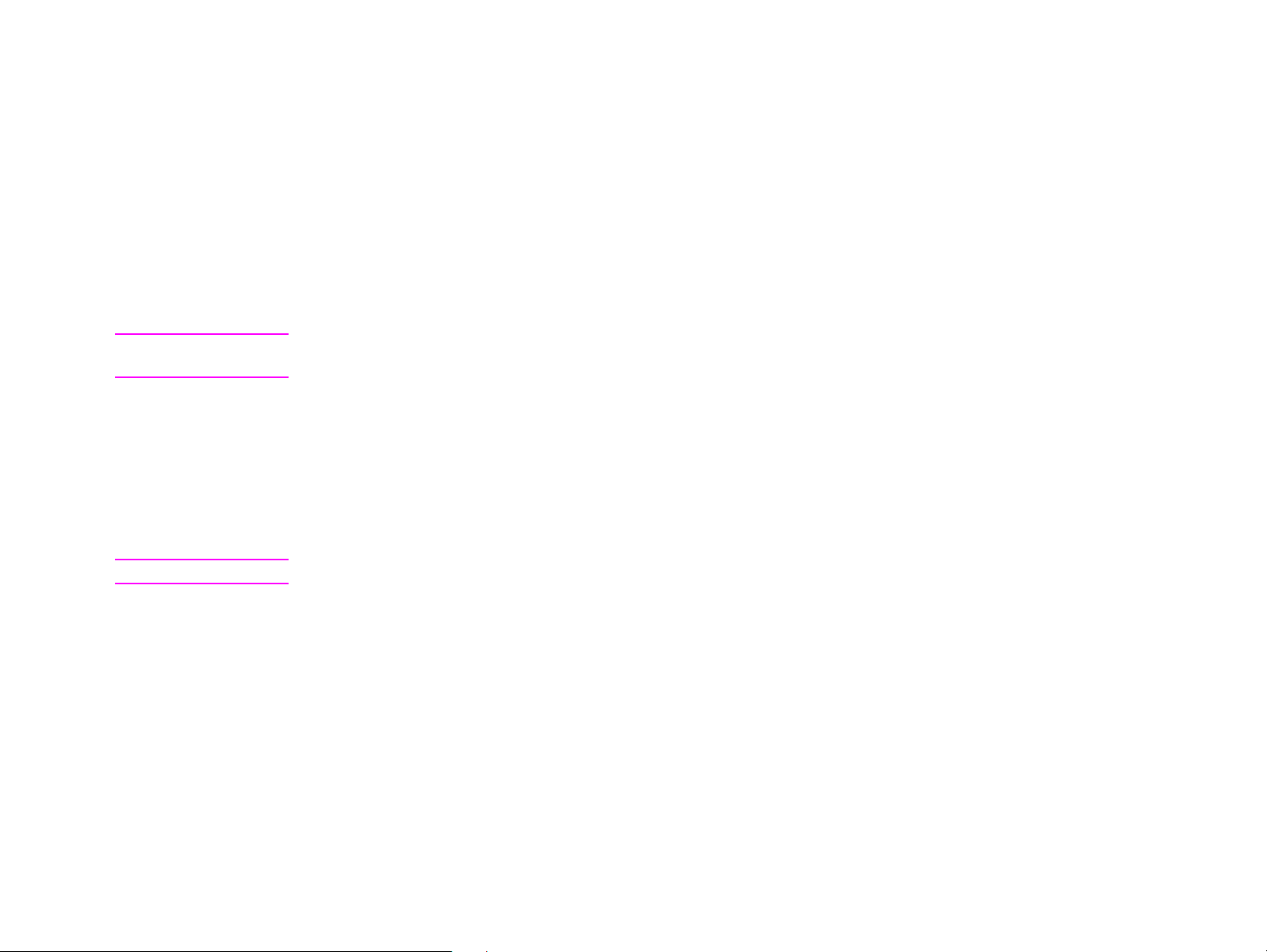
7 Karbantartás 74
A készülék külsejének tisztítása
z
Tisztítsa meg a készülék külsejét, amennyiben az láthatóan szennyezett.
z
Használjon puha, szálmentes, vízzel vagy vízzel és enyhe tisztítószerrel megnedvesített ruhadarabot.
Az érintőképernyő tisztítása
z
Szükség esetén tisztítsa meg az érintőképernyőt (ujjlenyomatok, porlerakódás).
z
Tisztítsa meg az érintőképernyőt tiszta, nedves, pihementes ruhával.
VIGYÁZAT! Csak vizet használjon. Az oldószerek vagy tisztítószerek károsíthatják az érintőképernyőt. A tisztítóvizet ne
öntse és ne spriccelje közvetlenül az üveglapra.
Az üveglap tisztításának menete
z
Az üveglapot csak akkor tisztítsa meg, ha azon látható szennyeződés található, vagy ha úgy látja, hogy romlik a
másolás minősége, például csíkos.
z
A tisztításhoz óvatosan törölje le az üveglap felületét tiszta, enyhén nedves, pihementes ruhával. A kendőt mártsa
ammónia alapú tisztítószerbe.
VIGYÁZAT! A tisztítófolyadékot ne öntse vagy ne szórja közvetlenül az üveglapra.
z
Ne nyomja meg túl erősen a lapolvasó üveglapjának felületét (az üveglap eltörhet).
A készülék tisztítása HUWW
Page 75

7 Karbantartás 75
Az ADF tisztításának menete
Az ADF egységet csak akkor tisztítsa meg, ha azon látható szennyeződés
található, vagy ha úgy látja, hogy romlik a másolás minősége, például a
nyomatok csíkosak.
1 Emelje fel az automatikus lapadagolót.
2 Keresse meg a felső és alsó ADF üveglap szalagjait.
3 A tisztításhoz óvatosan törölje le az üveglap szalagjait egy tiszta,
enyhén nedves, pihementes ruhával. A kendőt mártsa ammónia
alapú tisztítószerbe.
4 Keresse meg az ADF fehér színű vinilből készült hátoldalát.
1
2
4
A készülék tisztítása HUWW
Page 76

7 Karbantartás 76
5 Keresse meg a fehér vinilből készült kalibrálószalagokat.
5
6 Tisztítsa meg az ADF hátoldalát és a kalibráló szalagokat tiszta,
enyhén nedves, pihementes ruhával. A kendőt mártsa ammónia
alapú tisztítószerbe.
7 Zárja be az ADF adagolót.
7
A készülék tisztítása HUWW
Page 77
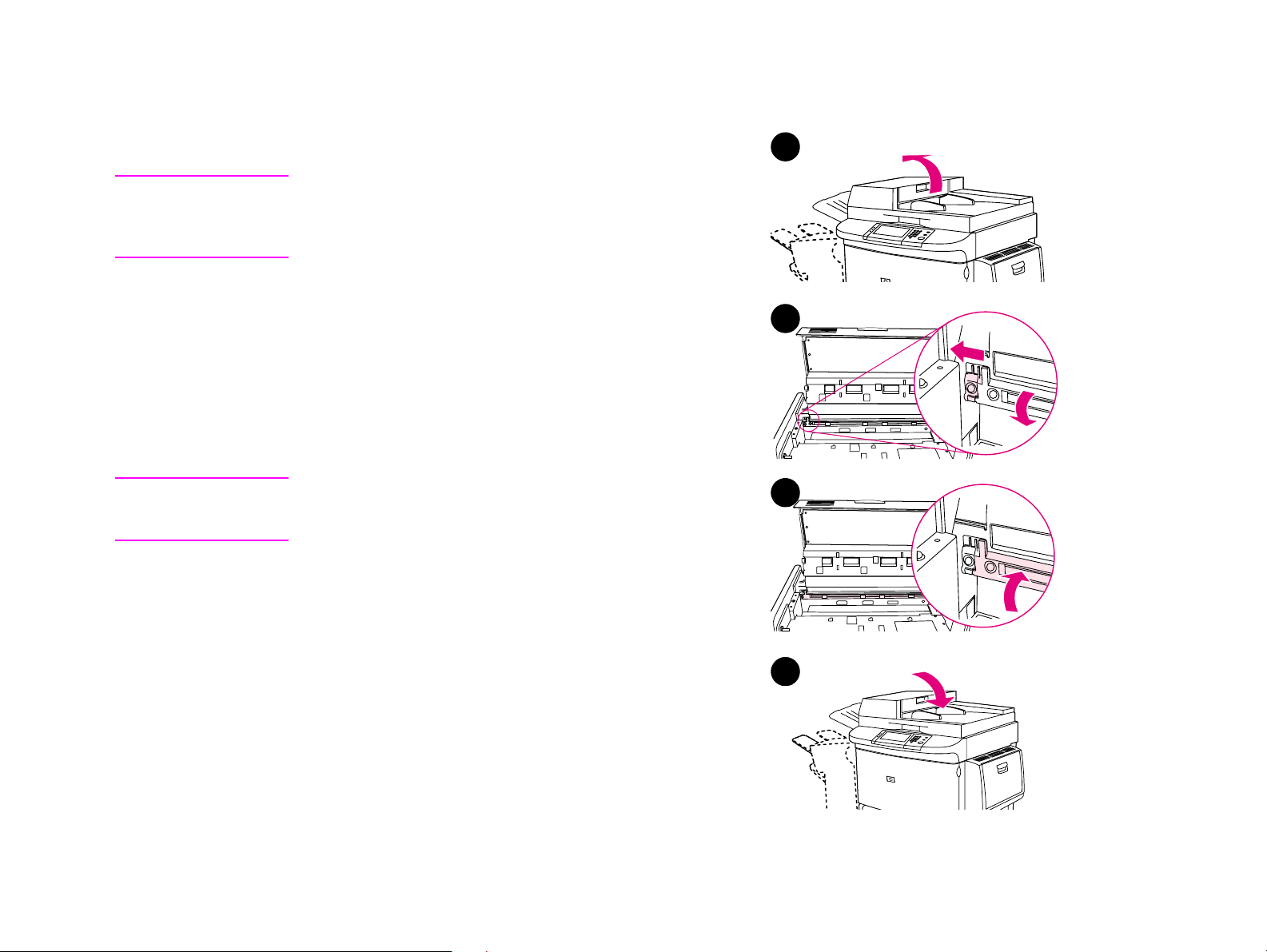
7 Karbantartás 77
Ha a másolási minőség továbbra is gyengül, előfordulhat, hogy meg kell
tisztítania a felső ADF üveglap-szalag belsejét.
VIGYÁZAT! Csak akkor tisztítsa meg ezt a részt, ha csíkokat és egyéb
problémákat tapasztal, illetve ha az üveglap-szalagon
Ha túl gyakran tisztítja ezt a részt, azzal még több por kerülhet a
készülékbe.
1 Nyissa fel az ADF fedelét.
port talál.
1
2
2 Keresse meg a rögzítőzárat, amely a felső ADF üveglap-szalag
hátulját rögzíti. Az üveglap-szalag belsejéhez hozzáférhet, ha balra
tolja a rögzítőzárat, majd lefelé húzza azt.
3 Gyengéden tisztítsa meg a nyomtató belsejét száraz, pihementes
ruhával.
VIGYÁZAT! Ezen a részen csak száraz ruhát használjon. Ne használjon
higítót, tisztítószereket, vizet vagy sűrített levegőt. Ezek ugyanis
súlyosan károsíthatják a készüléket.
4 Az üveglap-szalagot normál helyzetébe a rögzítőzárat felfelé húzva
állíthatja vissza.
5 Zárja az ADF fedelét.
4
5
A készülék tisztítása HUWW
Page 78
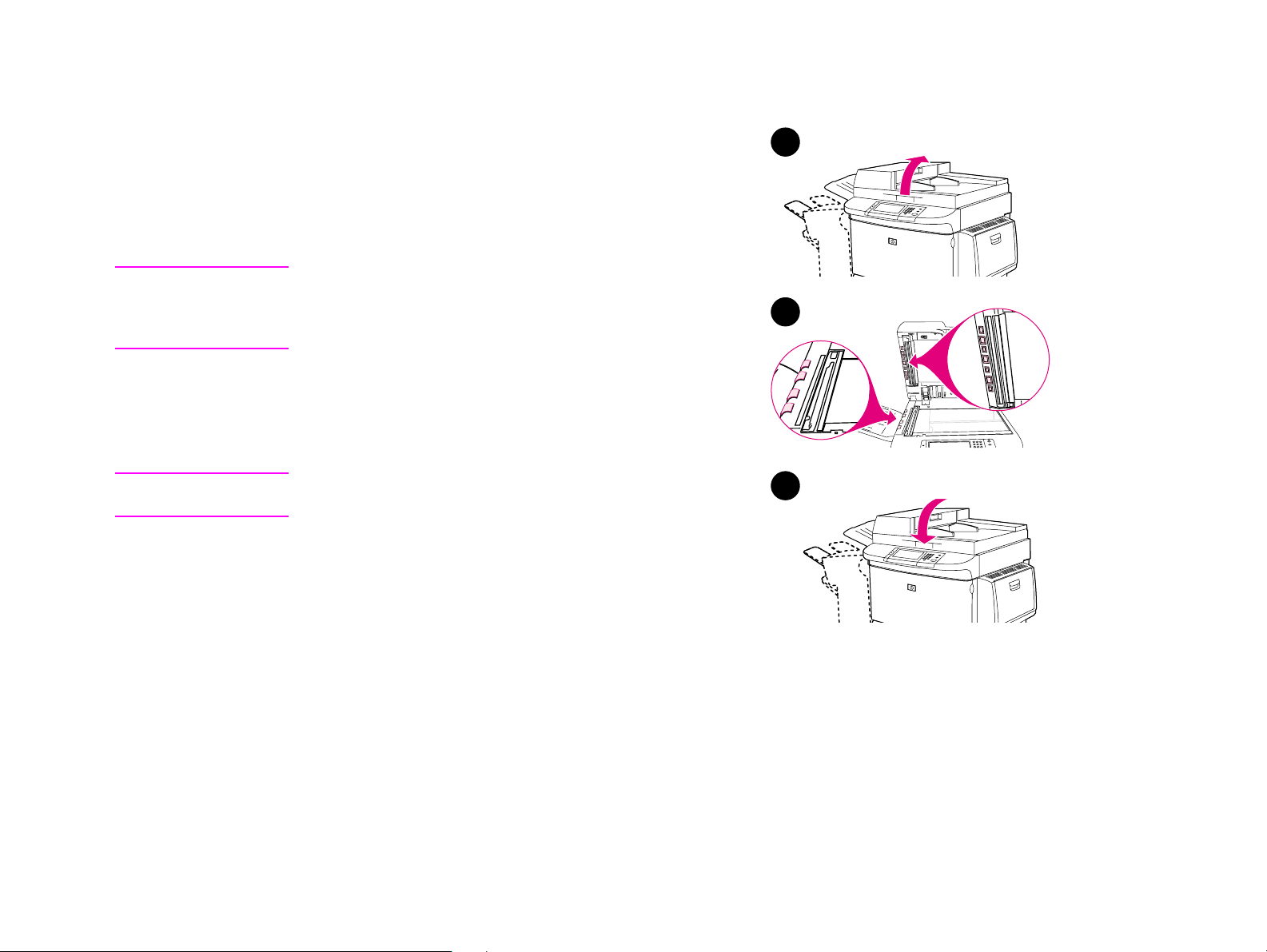
7 Karbantartás 78
Az ADF görgőinek tisztítása
Ha azt tapasztalja, hogy az ADF nem megfelelően húzza be a médiát,
vagy az automatikus lapadagolón áthaladt média ferde, tisztítsa meg a
görgőket.
1 Nyissa ki az ADF adagolót.
VIGYÁZAT! Csak akkor tisztítsa meg a görgőket, ha hibás behúzást vagy
média fertülését tapasztalja, és a görgőkön
rakódott le. Ha túl gyakran tisztítja a görgőket, azzal még több
por kerülhet a készülékbe.
2 Keresse meg az üveglap-szalagok mellett található görgőket.
3 Tisztítsa meg a görgőket egy tiszta, nedves, pihementes ruhával.
észrevehető por
1
2
2
VIGYÁZAT! Ne öntsön közvetlenül vizet a görgőkre. Ez ugyanis károsíthatja a
készüléket.
4 Zárja be az ADF adagolót.
A készülék tisztítása HUWW
4
Page 79
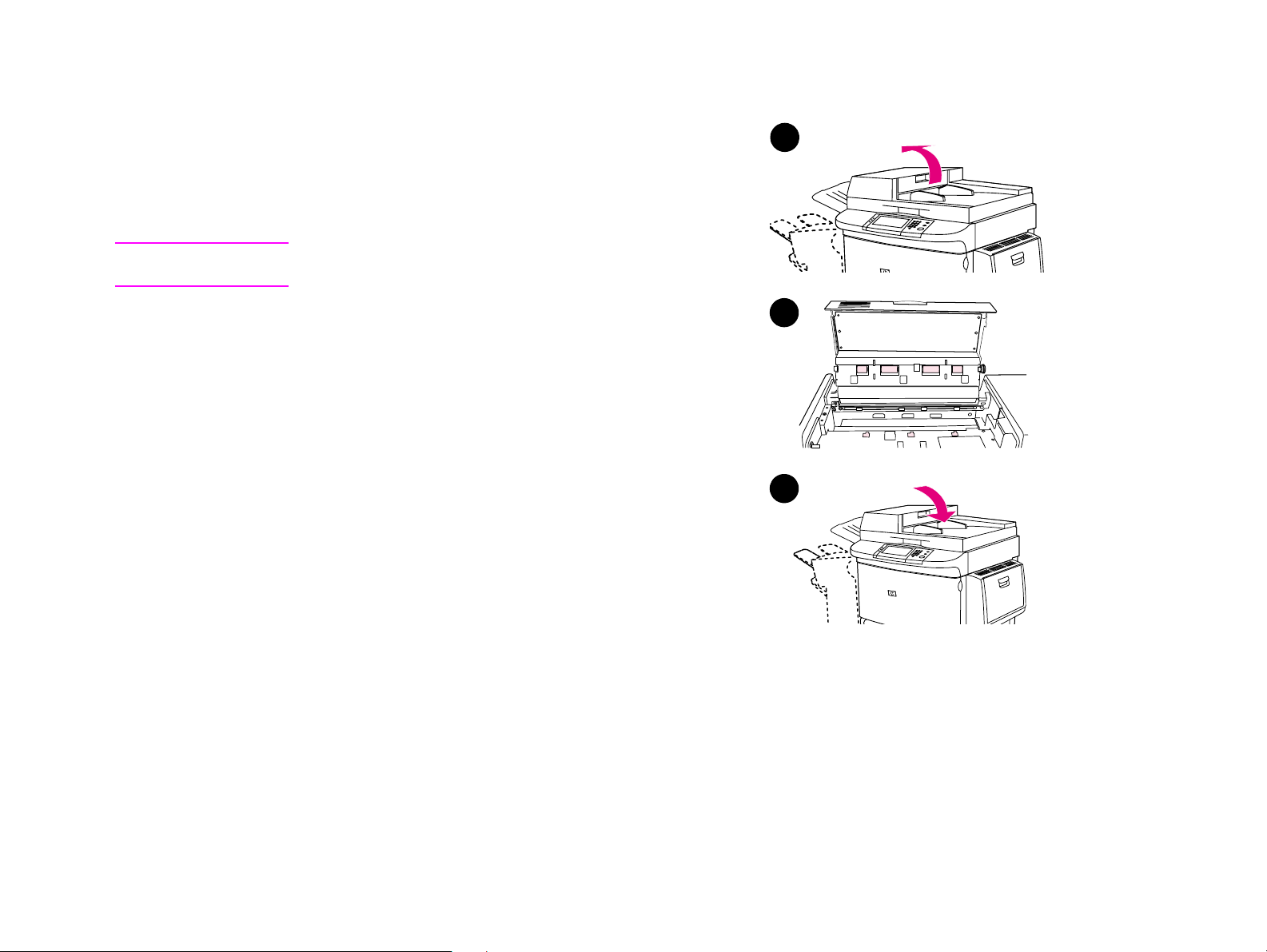
7 Karbantartás 79
5 Nyissa fel az ADF fedelét.
5
6 Keresse meg a görgőket.
7 Tisztítsa meg a görgőket egy tiszta, nedves, pihementes ruhával.
VIGYÁZAT! Ne öntsön közvetlenül vizet a görgőkre. Ez ugyanis károsíthatja a
készüléket.
8 Zárja az ADF fedelét.
6
8
A készülék tisztítása HUWW
Page 80

A Specifikációk 80
A
Specifikációk
Papírspecifikációk
A HP LaserJet nyomtatók kiváló nyomtatási minőséget produkálnak. Ez a nyomtató sokféle médiát, pl. durva papírokat
(újrafeldolgozott papírokat is beleértve), borítékokat, címkéket, fóliákat és egyéni méretű papírt is elfogad. A papírnak
olyan tulajdonságai, mint a súly, rosttartalom és nedvességtartalom nagyban befolyásolhatják a nyomtató
teljesítményét és a nyomtatás minőségét.
A nyomtató sokféle papírt és egyéb nyomtatási médiát használ, az ebben a kézikönyvben megadottak szerint. Az ennek
nem megfelelő papírok a következő problémákat okozhatják:
z
rossz nyomtatási minőség
z
gyakrabban fordul elő elakadás és több lap behúzása
z
a nyomtató javítást szükségessé tevő korai elhasználódás
A legjobb minőség elérése érdekében csak HP márkájú papírt és nyomtatási médiát használjon. A Hewlett-Packard
nem javasolja más márkák használatát. Mivel azok nem HP termékek, a HP nem tudja befolyásolni vagy ellenőrizni
minőségüket.
Előfordulhat, hogy egy papír megfelel az ebben a kézikönyvben felállított minden követelménynek, mégsem szolgáltat
kielégítő eredményt. Ezt okozhatja a nem megfelelő bánásmód, az elfogadhatatlan hőmérséklet és páratartalom, vagy
más olyan tényezők, amelyekre a HP-nak nincs befolyása.
Mielőtt nagyobb mennyiségű nyomtatási papírt vásárolna, győződjön meg arról, hogy az megfelel-e a jelen
felhasználói kézikönyvben és a Print Media Guide (Nyomtatási média útmutató) c. kiadványban lefektetett
feltételeknek. Mielőtt nagyobb mennyiséget vásárolna, mindig próbálja ki az adott papírt. A www.hp.com/go/ljpaper
címen talál további tájékoztatást.
VIGYÁZAT! A HP specifikációknak nem megfelelő papír használata javítást igénylő hibákat okozhat a nyomtatóban. Az ilyen
javításokra sem a HP garancia, sem a javítási megállapodások nem érvényesek.
Papírspecifikációk HUWW
Page 81

A Specifikációk 81
Támogatott adagolási és kimeneti papírméretek
Megjegyzés A választható HP kimeneti eszközökkel kapcsolatosan a termékhez mellékelt telepítési útmutatóban vagy a
„Kimeneti eszközök” című részt a 58. oldal részben talál további tájékoztatást.
Tálca vagy
kazetta Befogadóképesség Papír Súly
1. tálca Legfeljebb 100 lap
Legfeljebb
10 boríték
2. és 3. tálca Legfeljebb
500 lap
z
Szabványos méretek:
Letter, Legal, Executive, ISO A3, ISO A4, ISO A5,
11 x 17, JIS B5, JIS B4, JPostD, 8K, 16K
z
Egyéni méretek:
Minimum: 3,9 x 191 mm
Maximum: 12,28 x 470 mm
z
Borítékméretek:
10-es számú üzleti, C5, DL, Monarch, B5
Megjegyzés
Borítékokat és címkéket csak az 1. tálcából nyomtasson.
z
Szabványos méretek:
Letter, Legal, Executive, ISO A3, ISO A4, ISO A5,
JIS B4, JIS B5,11 x 17
z
Egyéni méretek:
Minimum: 148 x 210 mm
Maximum: 297 x 432 mm
z
Egyéni típusok: Fóliák
64 – 216 g/m
Kétoldalas nyomtatás:
64 – 199 g/m
64 – 199 g/m
2
2
2
Papírspecifikációk HUWW
Page 82

A Specifikációk 82
Tálca vagy
kazetta Befogadóképesség Papír Súly
4. tálca Legfeljebb
2000 lap
Automatikus
Legfeljebb 100 lap
lapadagoló
Nyomtatott oldallal
Legfeljebb 3000 lap
felfelé tálca
Duplex nyomtatási
tartozék
z
Szabványos méretek:
Letter, Legal, Executive, ISO A3, ISO A4, 11 x 17,
JIS B4, JIS B5
z
Egyéni méretek:
Minimum: 182 x 210 mm
Maximum: 297 x 432 mm
z
Szabványos méretek:
Letter, Legal, Executive, ISO A3, ISO A4, ISO A5,
11 x 17, JIS B5, JIS B4, JPostD, Monarch, 8K, 16K
z
Egyéni méretek
z
Egyéni típusok: Fóliák
z
Szabványos méretek:
Letter, Legal, Executive, ISO A3, ISO A4, ISO A5,
11 x 17, JIS B5, JIS B4, JPostD, Monarch, 8K, 16K
z
Egyéni méretek
z
Egyéni típusok: borítékok, címkék
z
Szabványos méretek:
Letter, Legal, Executive, ISO A3, ISO A4, ISO A5,
11 x 17, JIS B4, JIS B5, 8K, 16K
z
Egyéni méretek
z
Egyéni típusok: A duplexelés borítékok, címkék és
fóliák esetében nem támogatott
64 – 199 g/m
64 – 199 g/m
64 – 216 g/m
64 – 199 g/m
2
2
2
2
Papírspecifikációk HUWW
Page 83

A Specifikációk 83
Tálca vagy
kazetta Befogadóképesség Papír Súly
3000 lapos lerakó
kellék
3000 lapos
tűző/lerakó kellék
Legfeljebb
3000 lap
Letter vagy A4
Legfeljebb
1500 lap
Ledger vagy A3
Legfeljebb 3000 lap
lerakva (legfeljebb
50 lap tűzve)
z
Szabványos méretek a nyomtatott oldallal lefelé tálca
esetében:
Letter, Legal, Executive, ISO A3, ISO A4, ISO A5,
11 x 17, JIS B5, JIS B4, 8K, 16K
Szabványos méretek a nyomtatott oldallal felfelé
tálca esetében:
Letter, Legal, Executive, ISO A3, ISO A4, ISO A5,
11 x 17, JIS B5, JIS B4, JPostD, Monarch, 8K, 16K
z
Egyéni méretek
z
Egyéni típusok: borítékok, címkék, fóliák, nehéz
papír
z
Szabványos méretek a nyomtatott oldallal lefelé tálca
esetében:
Letter, Legal, Executive, ISO A3, ISO A4, ISO A5,
11 x 17, JIS B5, JIS B4, 8K, 16K
Szabványos méretek a nyomtatott oldallal felfelé
tálca esetében:
Letter, Legal, Executive, ISO A3, ISO A4, ISO A5,
11 x 17, JIS B5, JIS B4, JPostD, Monarch, 8K, 16K
z
Egyéni méretek
z
Egyéni típusok: borítékok, címkék, fóliák, nehéz
papír
z
64 – 199 g/m
z
64 – 216 g/m
z
64 – 199 g/m
z
64 – 216 g/m
2
2
2
2
Papírspecifikációk HUWW
Page 84

A Specifikációk 84
Tálca vagy
kazetta Befogadóképesség Papír Súly
Többfunkciós
befejezőegység
Legfeljebb
1000 lap lerakva
(legfeljebb 50 lap
tűzve)
Legfeljebb 50 db 5
lapos füzet lerakva
z
Szabványos méretek:
Letter, Legal, Executive, ISO A3, ISO A4, ISO A5,
JIS B4, JIS B5,11 x 17
z
Egyéni méretek:
Minimum: 3,9 x 191 mm
Maximum: 312 x 470 mm
z
Egyéni típusok: Borítékok, címkék, fóliák, nehéz
papír
z
64 – 199 g/m
z
64 – 216 g/m
2
2
Papírspecifikációk HUWW
Page 85

A Specifikációk 85
Támogatott papírtípusok
A nyomtatón a kezelőpanel segítségével a következő típusú papírok és média választható ki:
z
sima
z
előnyomott
z
fejléces
z
fólia (lásd: „Írásvetítő fóliák” című részt a 88. oldal)
z
perforált
z
címkék (lásd: „Címkék” című részt a 88. oldal)
z
bankposta
z
újrahasznosított
z
színes
z
kartonlap (lásd: „Kartonlapok és nehéz papírok” című részt a 90. oldal)
z
durva
z
felhasználó által meghatározott (5 típus)
Papírspecifikációk HUWW
Page 86

A Specifikációk 86
Útmutatás a papír használatához
A legjobb eredmény elérésének érdekében használja a szokásos 75 g/m2 súlyú papírt. Győződjön meg arról, hogy a
papír jó minőségű, és nincsenek benne vágások, bemetszések, tépések, foltok, laza részecskék, por, gyűrődések,
lyukak, felpöndörödött vagy meghajlott szélek.
Ha nem biztos abban, hogy milyen típusú papír t tölt be (például bankposta vagy újrahasznosított papírt-e), akkor nézze
meg a címkét a papírcsomagon.
Egyes papírok ronthatják a nyomtatási minőséget, papírelakadást okozhatnak vagy kárt tehetnek a nyomtatóban. Ne
használjon olyan fejléces papírt, amelyet alacsony hőmérsékletű tintával nyomtattak, mint például a termográfia
bizonyos típusainál használt tinták, és ne használjon dombornyomásos fejlécet sem. A bevonattal ellátott papírok és
némely fólia föltekeredhet a beégetőhengerre és elakadást okozhat.
A nyomtató hőt és nyomást alkalmaz abból a célból, hogy a tonert a papírba égesse. Győződjön meg arról, hogy a
színes papír vagy az előnyomott nyomtatványok olyan tintával készültek-e, amely megfelel a nyomtató beégetési
hőmérsékletének (200° C 0,1 másodpercig).
Papírspecifikációk HUWW
Page 87
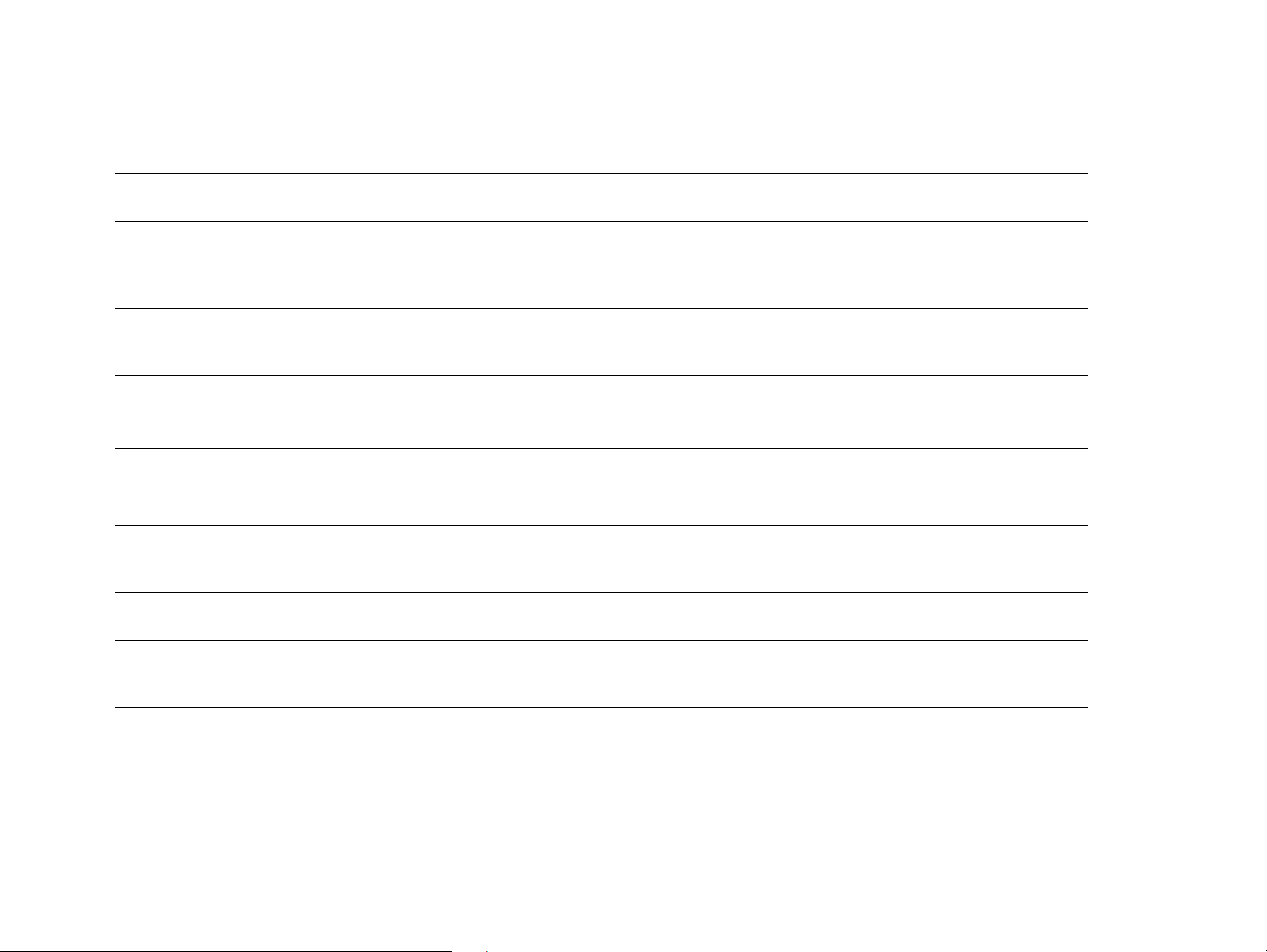
A Specifikációk 87
Papírral és más nyomtatási médiával kapcsolatos problémák megoldása
Ez a rész a papírral és más nyomtatási médiával kapcsolatos gyakori problémák megoldásában nyújt segítséget.
Jelenség Probléma Megoldás
Gyenge nyomtatási minőség
vagy tonertapadás, problémák
az adagolással
Hiányos nyomtatás,
papírelakadás, felpöndörödés
A szürke háttérárnyék erősebb Túl nehéz a papír.
Túlzott felpöndörödés.
Adagolási problémák
Papírelakadás, a nyomtató
károsodása
Túl nedves, túl durva, túl sima vagy
dombornyomású a papír; hibás
Próbáljon ki egy másik papírtípust, 100 – 250
Sheffield között, 4 – 6% nedvességtartalommal.
papírszállítmány.
Helytelen tárolás. A papírt vízszintesen, a vízhatlan csomagolásában
tárolja.
z
Kisebb súlyú papír használata.
z
Használja a nyomtatott oldallal felfelé tálcát.
Túl nedves, rossz a rostirány vagy
rövid a rostszerkezet.
z
Használja a nyomtatott oldallal felfelé tálcát.
z
Használjon hosszú rostokat tartalmazó papírt.
Kivágások vagy perforációk. Használjon kivágásoktól és perforációktól mentes
papírt.
Adagolási problémák Egyenetlen szélek. Használja a támogatott papírtípusokat.
Többlapos behúzás Összetapad a papír. Vegye ki a papírt, legyezőszerűen pörgesse végig,
majd helyezze vissza.
Papírspecifikációk HUWW
Page 88
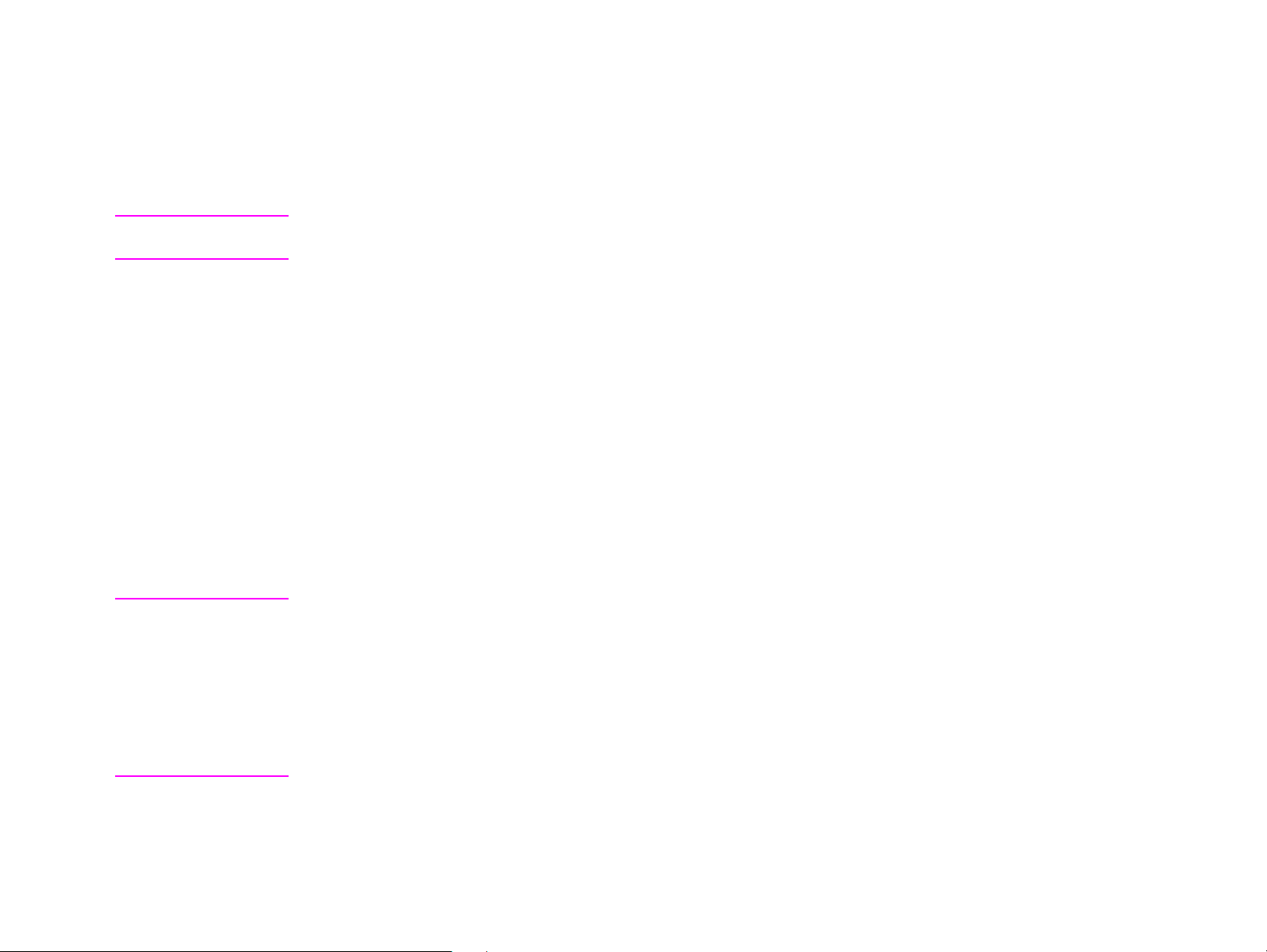
A Specifikációk 88
Címkék
Csak monokróm lézernyomtatókhoz ajánlott címkéket használjon, hogy elkerülje a nyomtató esetleges károsodását.
Soha ne nyomtasson kétszer ugyanarra a címkeívre.
VIGYÁZAT!
Írásvetítő fóliák
VIGYÁZAT!
Ne nyomtasson címkék, fóliák, borítékok, valamilyen egyéni papír vagy 216 g/m
oldalára. Ez ugyanis elakadást okozhat vagy kárt tehet a nyomtatóban.
A
címkék felépítése
A címkék kiválasztásánál minden összetevő minőségét vegye figyelembe:
z
Ragasztók: A ragasztónak 200°C-on, a nyomtató maximális beégetési hőmérsékletén is stabilnak kell maradnia.
z
Elrendezés: Csak teljes címkeíveket használjon! Ha közök vannak a címkék között, akkor a címkék lejöhetnek az
ívről és súlyos elakadást okozhatnak.
z
Felpöndörödés: Nyomtatás előtt a címkéket vízszintesen kiterítve kell tárolni úgy, hogy 13 mm-nél többet egyik
irányban se pöndörödjenek fel vagy le.
z
Állapot: Ne használjon gyűrött, légbuborékos vagy más módon leválni készülő címkéket.
A nyomtatóban használt fóliáknak állniuk kell a nyomtató 200° C-os maximális beégetési hőmérsékletét. Csak
monokróm lézernyomtatókhoz ajánlott írásvetítő fóliákat használjon, hogy elkerülje a nyomtató esetleges
károsodását.
Ne nyomtasson címkék, fóliák, borítékok, valamilyen egyéni papír vagy 216 g/m
oldalára. Ez ugyanis elakadást okozhat vagy kárt tehet a nyomtatóban.
2
-nél nehezebb papír mindkét
2
-nél nehezebb papír mindkét
Ha problémája adódna a fóliák nyomtatásakor, akkor használja az 1. tálcát, és irányítsa a fóliákat a nyomtatott
oldallal lefelé kimeneti tálcába.
Papírspecifikációk HUWW
Page 89

A Specifikációk 89
Borítékok
Megjegyzés A borítékok nyomtatásához használja az 1.tálcát, és vagy a nyomtatott oldallal lefelé, vagy a nyomtatott oldallal
felfelé tálcába nyomtassa őket.
A borítékok kialakítása
A boríték kialakítása döntő fontosságú. A borítékok hajtási vonalaiban nemcsak az egyes gyártók között lehetnek nagy
eltérések, hanem ugyanazon gyártó egyetlen doboznyi borítékján belül is. A nyomtatás sikere nagyban függ a
borítékok minőségétől. Amikor borítékot választ, mérlegelje a következő tényezőket:
z
Súly: A támogatott borítéksúlyokat lásd: „Papírspecifikációk” című részt a 80. oldal.
z
Kialakítás: A nyomtatás előtt a borítékoknak laposaknak kell lenniük, 6mm-nél jobban nem görbülhetnek fel, és
nem lehet bennük levegő. (Az olyan borítékok, amelyekbe levegő szorul, problémákat okozhatnak.)
z
Állapot: Győződjön meg arról, hogy a borítékok nem gyűröttek, tépettek vagy másképpen sérültek.
z
Az 1. tálcán elhelyezhető méretek: A támogatott papírméreteket lásd: „Támogatott adagolási és kimeneti
papírméretek” című részt a 81. oldal.
Öntapadós vagy füles borítékok
A lehúzható csíkkal ellátott vagy a boríték lezárásához egynél több füllel rendelkező borítékok esetében csak a
nyomtató által keltett hőnek és nyomásnak megfelelő ragasztó használható. A nagyobb számú fül és csík gyűrődést
vagy papírelakadást okozhat.
Két végén nyitott borítékok
A kétoldalt ragasztott borítékok két végén függőleges ragasztások vannak, nem átlósak. Ez a típus könnyebben
gyűrődik. Ellenőrizze, hogy a leragasztott ráhajtások egészen a boríték sarkaiig érjenek.
A borítékok tárolása
A borítékok helyes tárolása hozzájárul a jó nyomtatási minőség eléréséhez. A borítékokat fekve, kiterítve kell tárolni.
Ha légbuborékot képezve levegő reked a borítékban, akkor a boríték nyomtatás közben meggyűrődhet.
Papírspecifikációk HUWW
Page 90
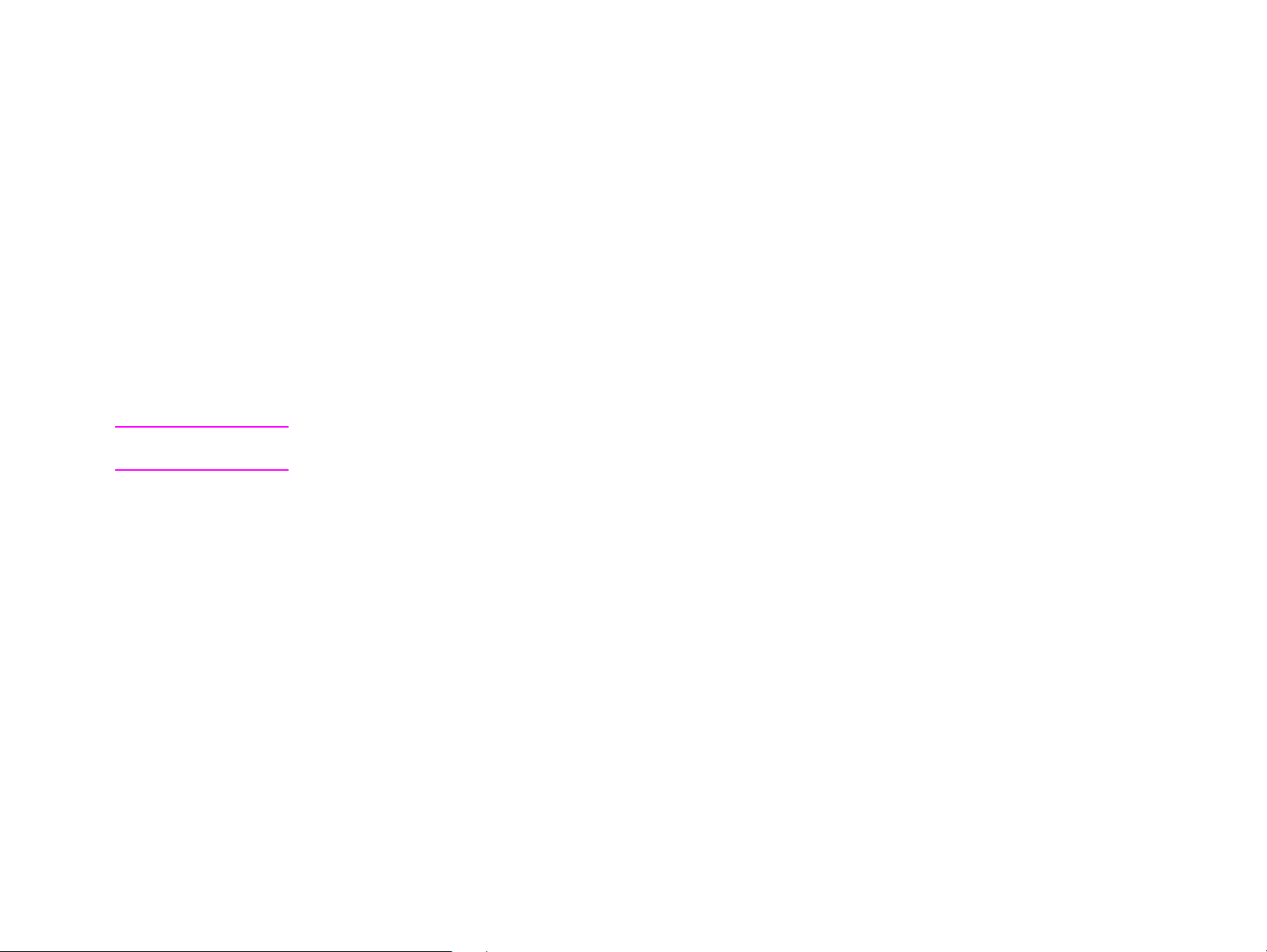
A Specifikációk 90
Kartonlapok és nehéz papírok
Megjegyzés
A nyomtató optimális teljesítménye érdekében ne használjon 216 g/m2 súlyúnál nehezebb papírt az opcionális 1.
tálcában vagy 199 g/m
2
súlyúnál nehezebbet a többi tálcában. A túl nehéz papír adagolási hibákat, lerakási
problémákat, papírelakadást, a toner nem megfelelő ráégetését, gyenge nyomtatási minőséget és túlzott mechanikai
kopást okozhat.
A kartonlapok kialakítása
z
Simaság: A 135 – 216 g/m2 súlyú kartonlapok simasági értéke 100 – 180 Sheffield között legyen.
z
Kialakítás: A kartonlapnak simán kell feküdnie, 5 mm-nél kisebb görbülettel.
z
Állapot: Ellenőrizze, hogy a kartonlapok nem gyűröttek, tépettek és más módon sem sérültek.
z
Méretek: A méretek felsorolását lásd: „1. tálca” című részt a 81. oldal.
Mielőtt kartonlapot töltene be az 1. tálcába, előbb győződjön meg arról, hogy a kartonlapok szabályos alakúak
és nem sérültek. Gondoskodjon arról is, hogy a lapok ne legyenek összetapadva.
Papírspecifikációk HUWW
Page 91

A Specifikációk 91
Környezeti specifikációk
Teljesítményfelvétel
A készülék állapota
Nyomtatás
(100-127 voltos egységek)
(220-240 voltos egységek)
Készenlét
(100-127 voltos egységek)
(220-240 voltos egységek)
1. PowerSave (bekapcsolt
ventilátorral)
(100-127 voltos egységek)
(220-240 voltos egységek)
Kis teljesítmény
(100-127 voltos egységek)
(220-240 voltos egységek)
Kikapcsolva
(100-127 voltos egységek)
(220-240 voltos egységek)
Teljesítményfelvéte l
(átlagos, wattban megadva).
1075 watt
1075 watt
440 watt
440 watt
70 watt
70 watt
230 watt
230 watt
0,5 watt
1,3 watt
Teljesítményfelvétel
tipikus kimeneti eszközzel
1130 watt
1130 watt
485 watt
485 watt
115 wa tt
115 wa tt
275 watt
275 watt
0,5 watt
1,3 watt
ADF másolás/nyomtatás
(100-127 voltos egységek)
(220-240 voltos egységek)
Környezeti specifikációk HUWW
1130 watt
1130 watt
1185 watt
1185 watt
Page 92

A Specifikációk 92
Hálózati teljesítményigény
Hálózati teljesítményigény (elfogadható feszültség)
100–127 V (+/- 10%) 50-60 Hz (+/- 2 Hz)
220-240 V (+/- 10%) 50 Hz (+/- 2 Hz)
220 V (+/- 10%) 60 Hz (+/- 2 Hz)
Zajkibocsátási adatok
Üzemelő
Zajkibocsátás
Hangteljesítményszint 7,4 Bel 5,7 Bel nem hallható
Hangnyomásszint,
L
(közvetlenül mellette állva)
pAm
Hangnyomásszint,
(a kezelő helyén)
L
pAm
Környezeti specifikációk HUWW
(Nyomtat) Üresjárat
60 dB 40 dB nem hallható
57 dB 40 dB nem hallható
Energiatakaré
kos üzemmód
Page 93

A Specifikációk 93
Áramköri kapacitás
Legkisebb ajánlott áramköri kapacitás
100–127 V 15,0 amper
220-240 V 6,5 amper
Működési környezet
Működési hőmérséklet 50° – 91° F (10 – 32,5° C)
Relatív páratartalom 10 – 80 százalék
Tárolási hőmérséklet -40° – +60° F (-40 – 15,6° C)
Tárolási
nedvességtartalom
Sebesség, oldalak száma
percenként (o/p)
Környezeti specifikációk HUWW
15 – 90 százalék
50 ppm (HP LaserJet 9000mfp)
40 ppm (HP LaserJet 9000Lmfp)
Page 94
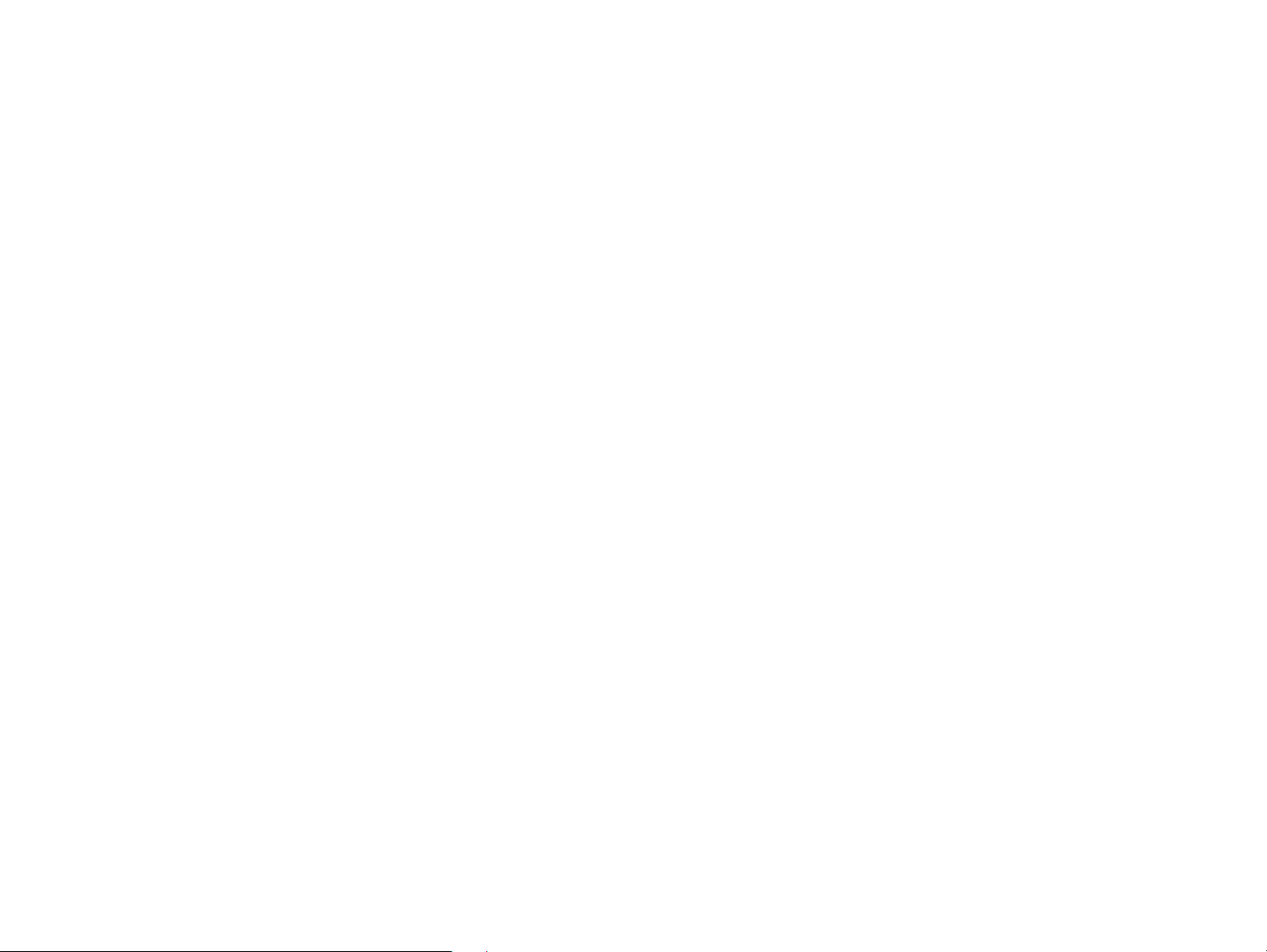
B Webfunkció 94
B
Webfunkció
A webfunkció használata
A készülék webfunkcióval van ellátva. A webfunkció lehetővé teszi információk lekérdezését a termékről, többek
között:
z
kezelőpanel üzenetek
z
kellékszintek, és megrendelésük
z
tálca konfigurálása
z
nyomtató kezelőpanel-menüjének konfigurálása
z
a nyomtató konfigurációs oldala
z
a nyomtató eseménynaplója
z
nyomtató használat (nyomtatási feladatok fajtái)
z
hálózati konfigurálás és hálózatkezelés
z
e-mail riasztások
A beágyazott webfunkcióval azokat a nyomtatási feladat kezelési funkciókat is használhatja, amelyeket egyébként
általában a nyomtató kezelőpaneljén szokott elvégezni. A következő funkciók tartoznak ide:
z
nyomtatóbeállítások módosítása
z
a termékbeállítás módosítása
z
nyomtatási feladat törlése
A webfunkció használata HUWW
Page 95
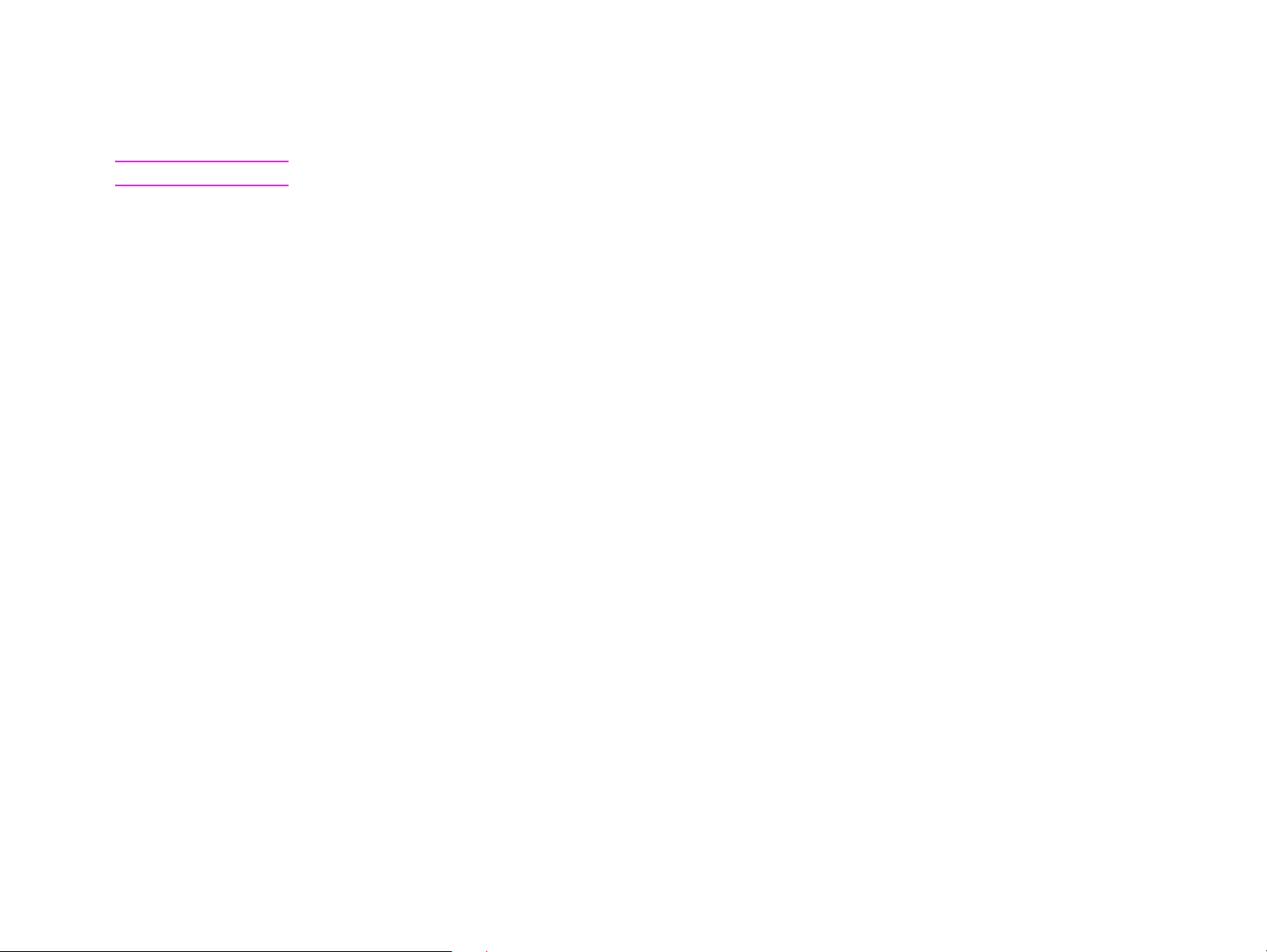
B Webfunkció 95
Hozzáférés a webfunkciókhoz
Megjegyzés A webfunkciók használatához rendelkeznie kell egy IP-alapú hálózattal és webböngészővel.
A webböngészőjében gépelje be a nyomtatóhoz rendelt IP-címet. Például, ha a nyomtató IP-címe 192.1.2.3, akkor ezt
a címet gépelje be:
http://192.1.2.3
A webfunkciókkal kapcsolatos további információkért lásd az online hp beágyazott webkiszolgáló hp LaserJet
nyomtatókhoz felhasználói útmutatót, amely a www.hp.com/support/lj9000 címen szerezhető be.
A webfunkció használata HUWW
Page 96

Tárgymutató 96
Tárgymutató
Számok
1. tálca
feltöltés
helye
papírméret beállítása
támogatott papírméretek
2. tálca
feltöltés
helye
papírméret beállítása
támogatott papírméretek
3. tálca
feltöltés
helye
papírméret beállítása
támogatott papírméretek
3000 lapos lerakó kellék
jellemzői
megrendelése
támogatott papírméretek
3000 lapos tűző/lerakó tartozék
dokumentumok tűzése
füzetek gerincfűzése
helye
megrendelése
támogatott papírméretek
tűző betöltése
16
16
16
16
17
19
19
59
14
14
61,
65
24
24
24
47
81
81
81
83
48,
83
60
4. tálca
feltöltés
helye
papírméret beállítása
támogatott papírméretek
A
adagolótálcák
befogadóképességek
feltöltés
papírméret beállítása
támogatott papírméretek
Adat LED
ADF (automatikus lapadagoló)
befogadóképesség
feltöltés
görgők, tisztítás
helye
támogatott papírméretek
tisztítása
ajtók, helye
alapértelmezett beállítások
digitális küldéshez
másoláshoz
visszaállítása
alapértelmezett beállítások visszaállítása
alapmemória
alkatrészszámok
16
16
21
17
29,
36
75
16
39
13
30
30
24
82
81
24
81
12
78
82
37
14
30
HUWW
Page 97

Tárgymutató 97
40
56
36
75
39,
24
63
83
14
82
94
40
13
26
14
78
32
5
12
82
16
30
37
45
86
67
84
állapot, kellékek
állapotjelző fények, kezelőpanel
állapotsor, kezelőpanel
állapotüzenetek
álló formátum
másolás
nyomtatás
áramköri kapacitáskövetelmények
Assistant, Support
automatikus lapadagoló (ADF)
befogadóképesség
feltöltés
görgők, tisztítás
helye
támogatott papírméretek
tisztítása
B
bal oldali ajtó, helye
beállítások
alapértékek visszaállítása
digitális küldés, alapérték
másolás
papírméret
szoftverbeállítások
Webfunkció
beállítások. Lásd beállítások
beégetési kompatibilitás
befejezőegység, többfunkciós
füzetek, létrehozás
használat
megrendelése
támogatott papírméretek
befogadóképesség
ADF (automatikus lapadagoló)
befejezőegység, többfunkciós
kellékek
patronok
tálcák
16
81,
29
12
14
behúzási problémák
78
ADF
média hibaelhárítás
betöltés
digitálisan küldendő dokumentumok
betűkészletek, mellékelt
borítékok
93
nyomtatás
specifikációk
támogatott méretek
borítékok tárolása
C
címkék
nyomtatás
specifikációk
csalásokkal foglalkozó forróvonal
D
digitális küldés
DIMM-ek
bővítési lehetőségek
megrendelése
dokumentumok küldése e-mailben
dpi (pont per hüvelyk)
duplex egység
helye
támogatott papírméretek
E
egy hivatalos kereskedőhöz
egyéni papírméretek
feltöltés
támogatott
EIO kártyák, megrendelése
EIO merevlemez. Lásd merevlemez
elakadások, papír
média hibaelhárítás
elektromos adatok
16
24
17
17
81
87
36
13
89
81
89
88
69
36
13
15
36
12
82
5
15
87
93
92,
HUWW
Page 98

Tárgymutató 98
élesség
előnyomott papír
első oldal kész
elülső ajtó, helye
energiafogyasztás
eredeti dokumentumok, betöltés
Eredeti rész, kezelőpanel érintőképernyője
érintőképernyős grafikus kijelző
Ethernet kártyák, megrendelése
F
fájlformátumok, digitális küldés
FastRes
fedőlapok, füzetek
fejléces
fekvő tájolás
feladat megőrzés
feladatok megszakítása
felbontás
feltöltés
43
feltöltés
specifikációk
jellemzői
jellemzők
tisztítása
12
19
29
32
74
86
12
16
91
47,
feltöltés
specifikációk
másolás
nyomtatás
feladatok jóváhagyása
jellemzői
tárolás
1. tálca
2. tálca
3. tálca
4. tálca
tűzőkapcsok
52
12
17
19
19
21
19
40
57
56
61,
86
65
67
31
54
36
36
15
fenntartott feladat
jellemzői
jóváhagyás
tárolás
fényerő, másolási beállítások
feszültségigény
Figyelem LED
firmware fejlesztések
33
firmware frissítése
firmware letöltése
fólia, írásvetítő
fóliák, specifikációk
források, papír
függőleges átvivőajtó, helye
füzetek
elrendezés
gerincfűzés
létrehozás
nyomtatási lehetőségek
G
gerincfűzés
gombok, kezelőpanel
görgők, csere
görgők, tisztítás
grafikus kijelző, kezelőpanel
jellemzői
tisztítása
gyári alapbeállítások
digitális küldéshez
másoláshoz
visszaállítása
gyors DIMM-ek, megrendelése
Gyorsmásolási feladatok
beállítások
jóváhagyás
nyomtatás
gyűrött papír, hibaelhárítás
52
57
54
67
67
47
29,
74
57
54
52
92
29,
88
51
47
15
78
32
39
30
42
30,
30
3
3
3
88
16
46
29
37
15
87
HUWW
Page 99

Tárgymutató 99
H
29
87
88
15
78
5
86
93
69
5
6
hálózati kártyák, megrendelése
hangtechnikai adatok
hardverjavítás
háttérárnyék, hibaelhárítás
hibaelhárítás
ADF nem megfelelő behúzások
papír
hibaüzenetek
Hivatalos HP márkakereskedők
hőmérséklet
beégetési kompatibilitás, média
működési környezet, specifikációk
HP csalásokkal foglalkozó forróvonal
HP FastRes
HP intelligens tömörítés
HP Jetdirect nyomtatószerverek, megrendelése
HP Support Assistant CD-ROM
HP ügyfélszolgálat
Egyesült Államok és Kanada
online
I
illesztőprogramok
beállítások
mellékelt
Indítás gomb
IP-cím
irányelvek, papír
írásvetítő fóliák, specifikációk
J
javítási támogatás
jellemzői
kezelőpanel
nyomtató
jelzőfények
jelzőfények, kezelőpanel
86
95
6
26
12
3
45
13
29
28
12
29
80,
6
92
86
36
70
15
Jetdirect nyomtatószerverek, megrendelése
jobb oldali ajtó, helye
K
kapocspatron
karbantartási készlet
megrendelése
telepítés
karbantartási szerződések
kartonspecifikációk
kazetták, tűző
kellékek
állapotoldal
helye
megrendelése
támogatott papírméretek
15
Webfunkció
Képjavítás gomb
Képmódosítás
készlet, karbantartási
megrendelése
telepítés
kétoldalas
másolás
nyomtatás
kétoldalas nyomtatás
fejléces
másolás
nyomtatás
kezelőpanel
egyéni papírméret beállítása
érintőképernyő tisztítása
gombok és jelzőfények
hibaüzenetek
jellemzői
karbantartási üzenetek, visszaállítás
navigálás
oldaltájolás beállítása
16
19
14
70
14
13
94
70
41
19, 45,
41
45,
28
32
33
26
15
5,
33
15
55
90
14
16
55
56
29
5
82
74
25
HUWW
Page 100

Tárgymutató 100
29,
74
41
37
30,
57
54
52
57
54
53
41
94
32
34
29
26
36
16
82
82
30,
91
49
90
39
33
30
súgórendszer
Webfunkció
kijelző, kezelőpanel
jellemzői
tisztítása
kimeneti tálcák
befogadóképességek
helye
16
kiválasztás
támogatott papírméretek
kontraszt, másolási beállítások
környezeti specifikációk
küldés, digitális
Küldési opciók gomb
használat
jellemzői
L
Laponkénti oldalszám
Leállítás gomb
LED-ek
Lektorálás és fenntartás feladatok
lemez. Lásd merevlemez
lerakótálca, helye
levelezőlap, specifikációk
M
magánjellegű feladat
másolás
29
beállítások
jóváhagyás
nyomtatás
beállítások
jóváhagyás
nyomtatás
gyári alapbeállítások
kétoldalas
kezelőpanel beállítások
kezelőpanel gombjai
42
38
86
80,
41
42
30,
88
88
90
86
81
85
52
40
30,
30,
42
51
89
54
13
40
42
42
5
54
13
13
kontraszt, beállítás
könyvek
módosítás, beállítások
párhuzamos
másolás egy gombnyomással
másolás, könyvek
másolatok átméretezése
másolatok kicsinyítése
másolatok nagyítása
média
beállítások, elvégzése
boríték specifikációk
címkespecifikációk
fejléces
feltöltés
fóliaspecifikációk
hibaelhárítás
kartonspecifikációk
specifikációk
támogatott méretek
támogatott típusok
megállapodások, szervizmegőrzés, feladat
feladatok jóváhagyása
feladatok tárolása
jellemzői
megőrző karbantartási készlet. Lásd nyomtatókarbantartási készlet
megőrzött feladatok
beállítások
jóváhagyás
nyomtatás
megőrzött feladatok felengedése
megrendelése
kellékek
szoftver
mellékelt betűkészletek
mellékelt nyomtatónyelvek
mellékelt TrueType betűkészletek
41
19
17
57
57
54
52
14
4
HUWW
